Page 1
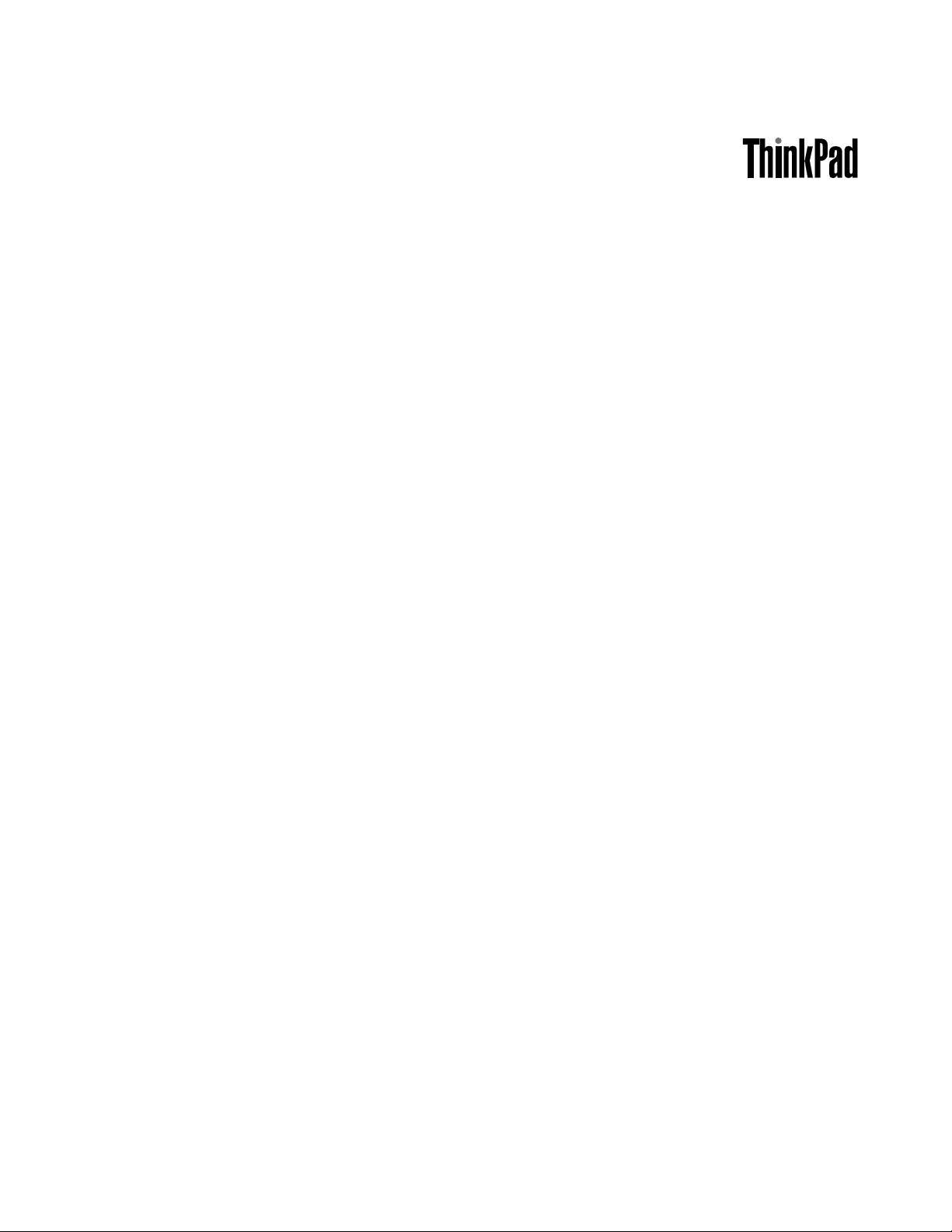
РъководствозапотребителязаThinkPad10
Типовемашини:20E3и20E4
Page 2
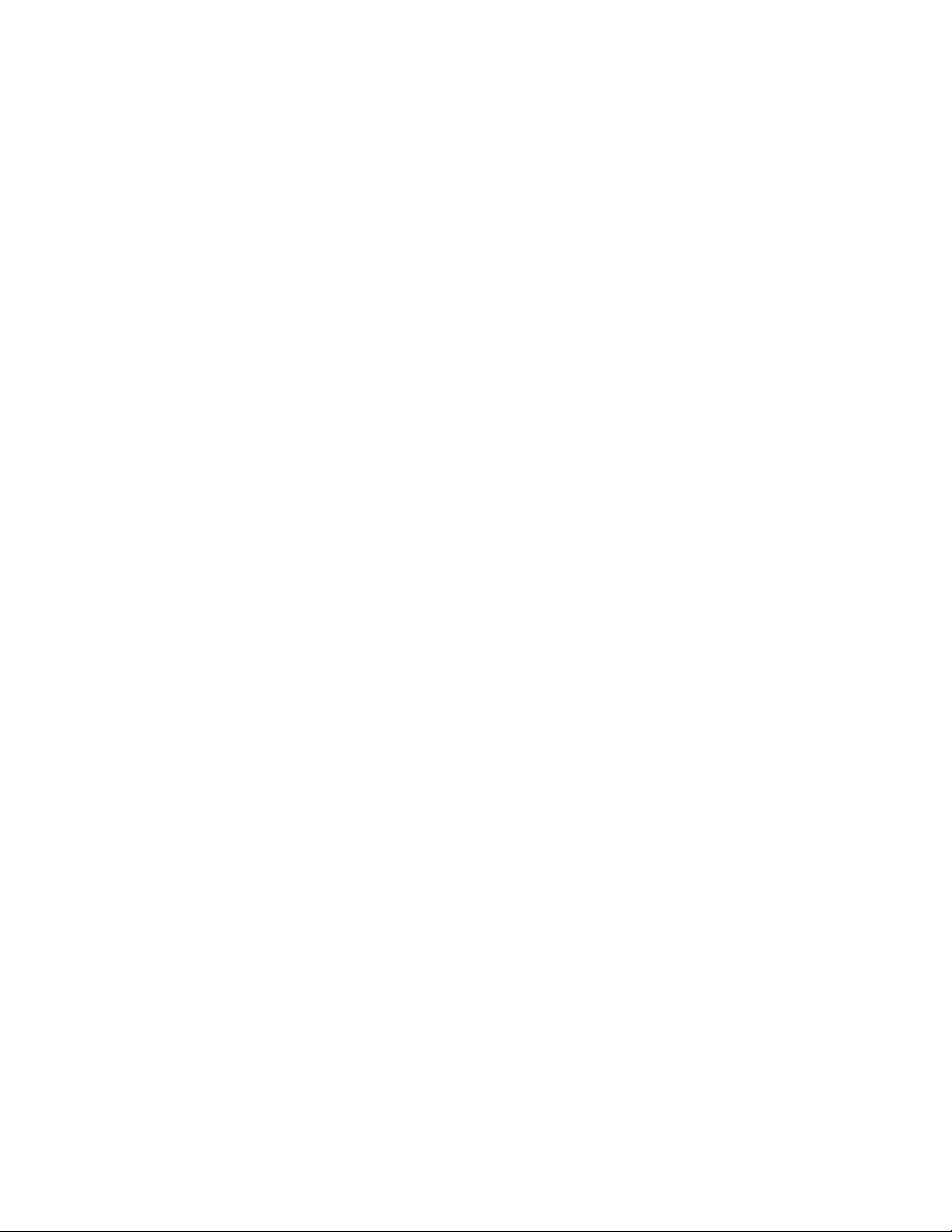
Добредошли
Предидаизползватетаблетасиитоваръководствозапотребителя,прочететеРъководствотоза
безопасност,гаранцияинастройка,предоставеностаблета.
Lenovo
®
непрекъснатоподобрявадокументациятазавашиятаблет.Задаизтеглитенай-актуалните
документи,посетете:
http://www.lenovo.com/UserManuals
Забележка:Възможноевашияттаблетдаизглеждамалкопо-различноотпоказанитеилюстрации
втоваръководство.
Третоиздание(Май2016)
©CopyrightLenovo2015,2016.
ЗАБЕЛЕЖКАЗАОГРАНИЧЕНИТЕПРАВА:Акодоставкатанаданниилисофтуереизвършенасъобразнодоговор
заадминистрираненаобщиуслуги„GSA“,използването,възпроизвежданетоилиразкриванетоепредметна
ограничения,изложенивдоговорномерGS-35F-05925.
Page 3
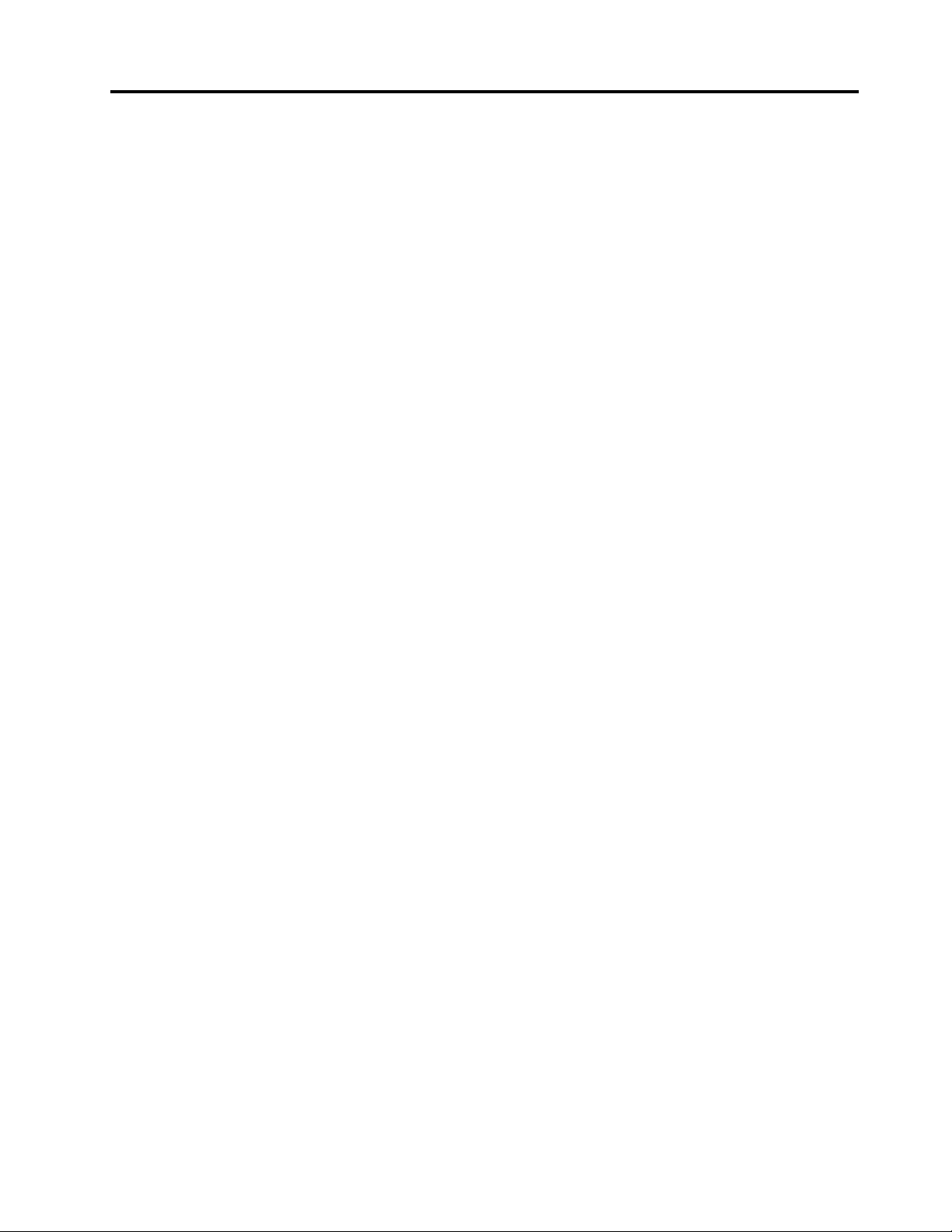
Съдържание
Първопрочетете–важна
информациязабезопасности
работа................iii
Г лава1.ЗапознаванесThinkPad
10....................1
Вкутията.................1
Контролиисъединители...........2
Индикаторзасъстояниетонасистемата....3
ХарактеристикииспецификациинаThinkPad
10....................4
Работнасреда...............5
Г лава2.Първистъпки.........7
Настройваненавашиятаблет.........7
Използваненаекранасъссензорнасистема..7
Свързванесбезжичнамрежа.........9
Зарежданенатаблета...........10
Бутонзазахранванетоинастройкина
захранването...............11
Г лава3.Използваненатаблета..13
Регистрираненавашиятаблет.......13
ЗапознаванесприложениятанаLenovo...13
Използваненавъншендисплей.......14
ИзползваненаBluetoothустройства.....15
ИзползваненаNFCустройства.......15
ИзползваненаmicroSDкарта........16
Използваненасмарткарта.........17
Използваненачетецанапръстови
отпечатъци................19
Използваненапароли...........20
Достъпдонастройкитенатаблета......21
Получаваненапомощзаоперационната
системаWindows.............21
По-удобноизползваненатаблета......22
Пътуванестаблета............22
Полаганенагрижизавашиятаблет.....23
Г лава4.Аксесоари..........25
ThinkPadPenProидържачзаписалка....25
КлавиатураThinkPad10Gen2Ultrabook...27
ThinkPad10QuickshotCover.........28
Г лава5.Разширено
конфигуриране............31
Инсталираненадрайверинаустройство...31
ПриложениеThinkPadT abletSetup......31
АктуализираненаUEFIBIOS........32
Управлениенасистемата..........32
Г лава6.Достъпност.........33
Г лава7.Отстраняванена
проблеми...............37
Честозадаванивъпроси..........37
Съобщениязагрешки...........39
LenovoSolutionCenter...........39
ПриложениязавъзстановяваненаWindows
(Windows8.1)...............39
Обновяваненатаблета.........40
Нулираненатаблетадофабричните
настройкипоподразбиране.......40
Ползваненаопциизаразширено
стартиране..............41
Възстановяваненатаблета,ако
операционнатасистемаWindows8.1несе
стартира...............41
СъздаванеиизползваненаUSBустройство
завъзстановяване...........41
ПриложениязавъзстановяваненаWindows
(Windows10)...............42
Нулираненавашиякомпютър......43
Използваненаопциизаразширено
стартиране..............43
Възстановяваненаоперационната
система,акооперационнатасистема
Windows10несестартира.......43
СъздаванеиизползваненаUSBустройство
завъзстановяване...........43
USBключзафабричновъзстановяванена
Lenovo..................44
УебсайтнаLenovoSupport.........45
ЦентързаподдръжканаклиентинаLenovo...45
Закупуваненадопълнителниуслуги.....47
ПодмянанакапаканаUSB3.0съединителя..47
ПриложениеA.Информацияза
разпоредби..............49
Информация,свързанасъссертифицирането.49
ЕтикетизаоперационнитесистемиWindows..49
Информация,свързанасбезжичнатавръзка.49
Взаимодействиесбезжичнавръзка...49
Откриваненабезжичнитеантени
UltraConnect™............50
Информациязасъответствиена
безжичноторадио...........51
Работнотообкръжениеиздраветови...51
©CopyrightLenovo2015,2016
i
Page 4
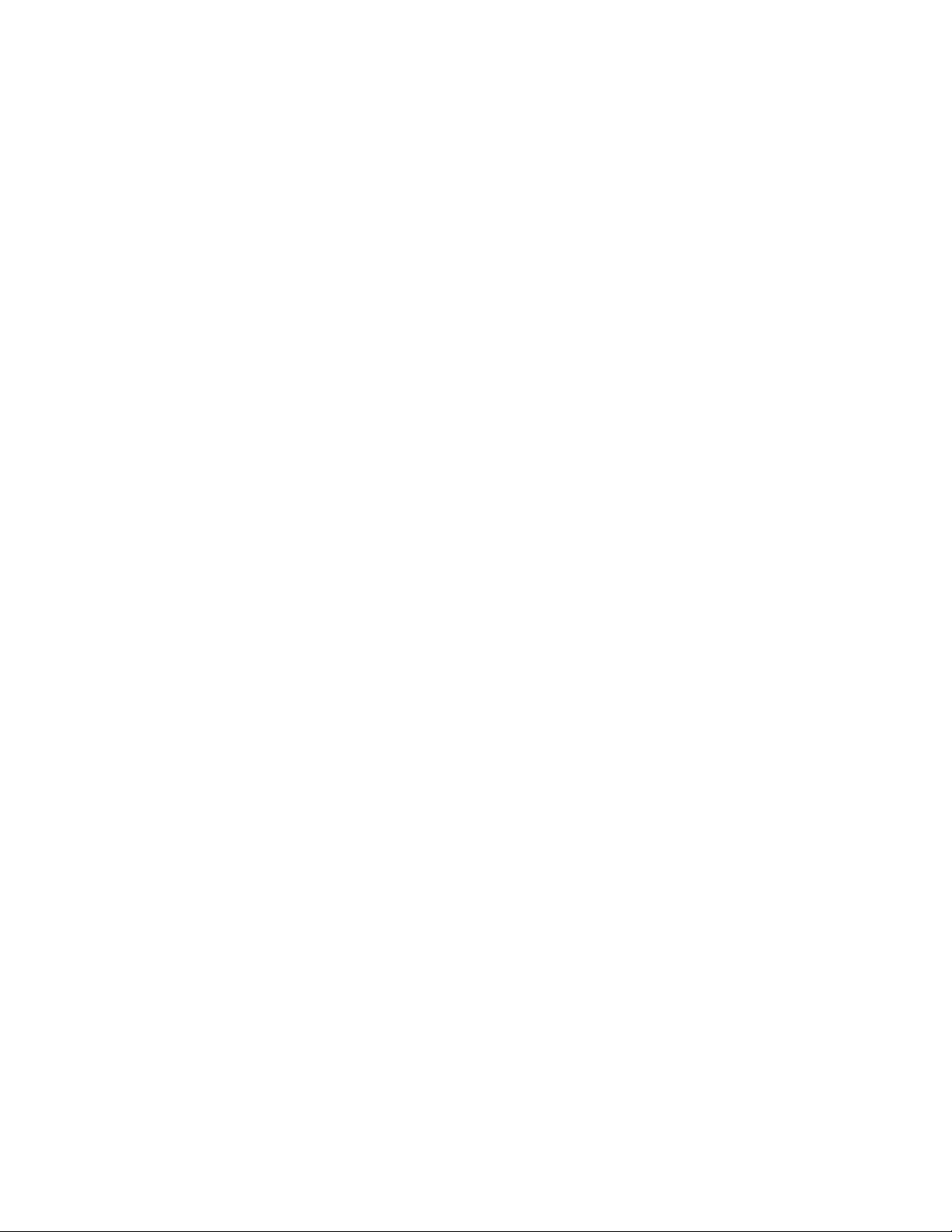
Забележказаелектронноизлъчване.....52
Декларациязасъответствиеза
Федералнатакомисияпокомуникации..52
Изявлениезасъответствиесизискванията
заизлъчванеКласBнаIndustryCanada..53
Европейскисъюз-Съответствие
наДирективатазаелектромагнитна
съвместимост(EMC)илиДирективатаза
радиооборудване...........53
ДекларациязасъответствиекласBза
Г ермания...............53
ДекларациязасъответствиекласBза
Корея................54
VCCIзаявлениезаКласBзаЯпония...54
ДекларациязасъответствиенаЯпонияза
продукти,коитосесвързваткъмглавното
захранванеснапрежениепо-малкоили
равнона20Aнафаза.........54
ЗабележказаЯпониязазахранващия
кабелзапроменливток.........54
СервизнаинформациязаLenovoпродукт
заТайван...............54
WEEEиинформациязарециклиране.....54
ВажнаинформацияотносноWEEE....55
ИнформациязарециклиранезаКитай..55
ИнформациязарециклиранезаЯпония..56
Информациязарециклиранеза
Бразилия...............56
Информацияотносноповторното
използваненабатериитезаТ айван....57
Информацияотносноповторното
използваненабатериитезаСАЩи
Канада................57
Информацияотносноповторното
използваненабатериитезаЕвропейския
съюз.................57
ИнформациязарециклиранезаКитай..58
Директивазаограничениенаопасните
вещества(RoHS).............58
RoHSзаЕвропейскиясъюз.......58
RoHSзаТ урция............58
RoHSзаУкрайна...........59
ИндияRoHS.............59
RoHSзаКитай............60
RoHSнаТ айван............60
Допълнителнаинформациязасъответствие..61
ЗабележкатазааудиотозаБразилия...61
ЗнакзасъответствиезаЕвразия.....61
ИнформациязаENERGYSTARмодел...61
Забележказакласификациязаизнос...62
ПриложениеB.Търговскимарки..63
iiРъководствозапотребителязаThinkPad10
Page 5
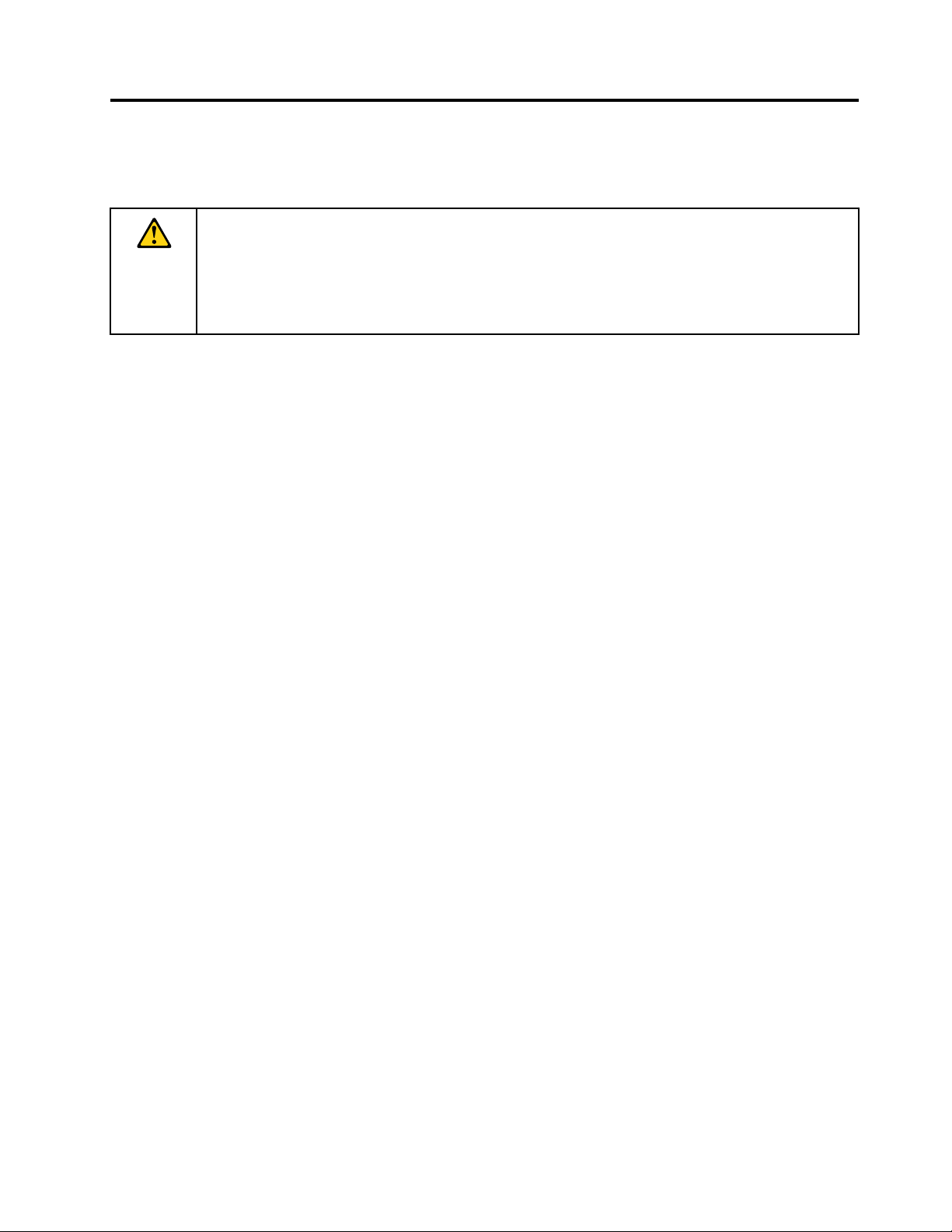
Първопрочетете–важнаинформациязабезопасности работа
ПредидаизползватеThinkPad
информациявтозираздел.Предварителнотопрочитаненаинформациятазабезопасности
работавипомагаданамалитерискаотфизическинаранявания,загубанаимуществоилиот
случайнаповреданавашиятаблет.
Задопълнителнисъветизапо-голямабезопасностприработастаблетапосететеуебсайта:
http://www.lenovo.com/safety
®
10(наричан„таблетът“втозидокумент),прочететецялата
Тазиинформацияможедавипомогнедаизползватебезопасносвоятаблет.Следвайтеипазете
цялатаинформация,включенасвашиятаблет .Информациятавтозидокументнепроменяусловията
надоговоравизапокупкаилинаОграниченатагаранциянаLenovo.Заповечеинформациявж.
„Г аранционнаинформация“връководствотозабезопасност ,гаранцияинастройка,предоставено
стаблета.
Безопасносттанаклиентаеважна.Нашитепродуктисаразработенидабъдатбезопаснии
ефективни.Т аблетитесаелектронниустройства.Захранващитекабели,захранващитеадаптери
идругикомпонентимогатдасъздадатпотенциалнирисковезабезопасността,коитомогатда
доведатдофизическинараняванияилищетинасобствеността,особенопринеправилнаупотреба.
Заданамалитетезирискове,следвайтеосигуренитеспродуктавиинструкции,следетевсички
предупреждениянапродуктаивинструкциитезаупотреба,ипрегледайтевнимателновключената
втозидокументинформация.Катоследватевнимателноинформацията,съдържащасевтози
документиосигуренаспродуктави,можетедапомогнетезапредпазванетовиотопасностиида
създадетепо-сигурнообкръжениезаработастаблет.
Забележка:Тазиинформациявключваспоменаванияназахранващиадаптериибатерии.Като
добавкакъмтаблетите,някоипродукти(катовисокоговорителиилимонитори)седоставятсвъншни
захранващиадаптери.Акоиматетакъвпродукт,тазиинформацияеприложимазанего.
Условия,коитоизискватнезабавнимерки
Продуктитемогатдасеповредятвследствиенанеправилнаупотребаилинебрежност.Някои
поврединапродуктасадотолковасериозни,чекомпютърътнетрябвадабъдеизползван
отново,докатонебъдепрегледани,акоенеобходимо,поправенототоризирансервиз.
Кактосвсякоелектронноустройство,отделяйтевниманиенапродукта,когатоевключен.В
многоредкислучаиевъзможнодаусетитемиризмаилидазабележитеизхвърляненаоблаче
димилиискриотпродукта.Възможноесъщодачуетезвуцикатопукане,траканеилисъскане.
Тезисъстояниямогатпростодаозначават ,чедаденвътрешенелектроненкомпонентеотказал
побезопасениконтролиранначин.Възможноеобачедаиндикиратипотенциаленпроблем
сбезопасността.Привсетованепоемайтерисковеинесеопитвайтедадиагностицирате
ситуациятасамостоятелно.СвържетесесЦентъразаподдръжканаклиентизадопълнителни
насоки.Засписъкнателефоннитеномеразаобслужванеиподдръжкавижтеследнияуебсайт:
http://www.lenovo.com/support/phone
Преглеждайтередовнотаблетасиикомпонентитемузаповреди,износванеилиопасни
признаци.Акоиматесъмненияотносносъстояниетонапродукта,негоизползвайте.Свържете
сесЦентъразаподдръжканаклиентиилиспроизводителянапродуктазаинструкциикакда
прегледатепродукта,иакоенеобходимо,дагопоправите.
©CopyrightLenovo2015,2016
iii
Page 6
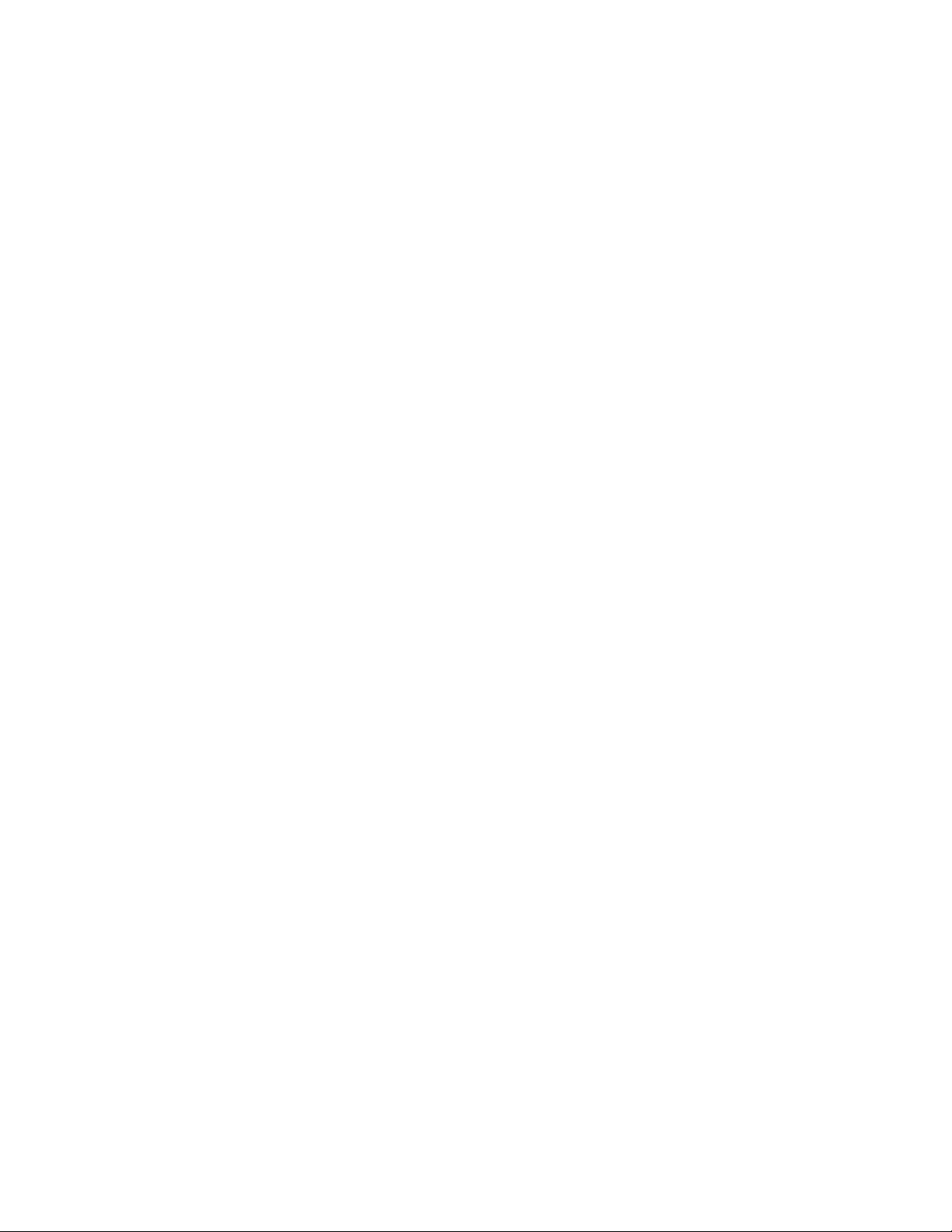
Вслабовероятнияслучай,чезабележитенякоеотдолнитесъстояния,илиакоиматесъмнения
вбезопасносттанапродукта,спретедагоизползватеигоизключетеотзахранванетои
телекомуникационнителинии,докатовисеудадевъзможностдасесвържетесЦентърза
поддръжканаклиентизапо-нататъшнинасоки.
•Захранващикабели,щепсели,захранващиадаптери,шоковипредпазителиилизахранвания,които
санапукани,счупениилиповредени.
•Следиотпрегряване,дим,искриилиогън.
•Повреданабатерия(катопукнатини,нащърбванияиливдлъбнатини),разрядотбатерияили
натрупваненачуждовеществопобатерията.
•Пукащ,съскащилитракащзвук,илистраннамиризма,излизащаотпродукта.
•Следиотразливаненатечноствърхуобектаилиотпаданетонапредметвърхутаблета,
захранващиякабелилизахранващияадаптер.
•Продуктът,захранващияткабелилизахранващиятадаптерсабилиизложенинавода.
•Продуктътеизпусканилиповреденпонякакъвначин.
•Продуктътнеработинормално,когатоследватеработнитеинструкции.
Забележка:Акозабележитетезисъстоянияудаденпродукт(катонапримерудължителенкабел),
койтонеепроизведенотилизаLenovo,спретедаизползватепродукта,докатосесвържетес
производителямузапо-нататъшниинструкции,илидокатонамеритеподходящзаместител.
Непозволявайтетаблетътиадаптерътдабъдатнамокрени:
Непотапяйтетаблетавъвводаинегооставяйтенамясто,къдетоможедасенамокрисводаили
другитечности.
Предпазвайтесеоттоплината,произвежданаоттаблетави:
Когатотаблетътевключенилибатериятасезарежда,някоичастиевъзможнодасенагорещят .
Температурата,коятодостигат,зависиотнивотонасистемнатаактивностиравнищетоназарядв
батерията.Продължителниятконтактстялотови,дориипрездреха,можедапричинидискомфорт
илидорикожноизгаряне.Избягвайтеконтактнаръцете,скутаилидругачастоттялотовис
нагорещеначастнатаблетазапродължителенпериодотвреме.
Предпазвайтесеоттоплината,произвежданаотзахранващияадаптерзапроменливток:
Когатозахранващиятадаптерзапроменливтокесвързанкъмелектрическиконтактикъмвашия
таблет ,тойгенериратоплина.Продължителниятконтактстялотовидорипрезтъканможеда
причиникожниизгаряния.Непоставяйтеадаптеразапроменливтоквконтактскоятоидаечастот
тялотови,докатогоизползвате.Никоганегоизползвайтезастопляне.
Предпазвайтекабелитеотповреди:
Прилаганетонагрубасилакъмкабелитеможедагиповредиилипрекъсне.Прокарайте
комуникационнитекабелииликабелитезазахранващадаптер,мишка,клавиатура,принтерили
другоелектронноустройствотака,чеданемогатдабъдатнастъпвани,данеспъват,данебъдат
прищипаниоттаблетаилиотдругипредметиилипонякакъвдругначиндасаизложенина
въздействие,коетоможедаповлияенаработатанатаблета.
Предотвратяваненаслуховиувреждания:
Таблетътразполагаскомбиниранаудиосъединител,койтоможедаизползватезасвързванена
слушалки(ощенаричанигарнитура).
ivРъководствозапотребителязаThinkPad10
Page 7
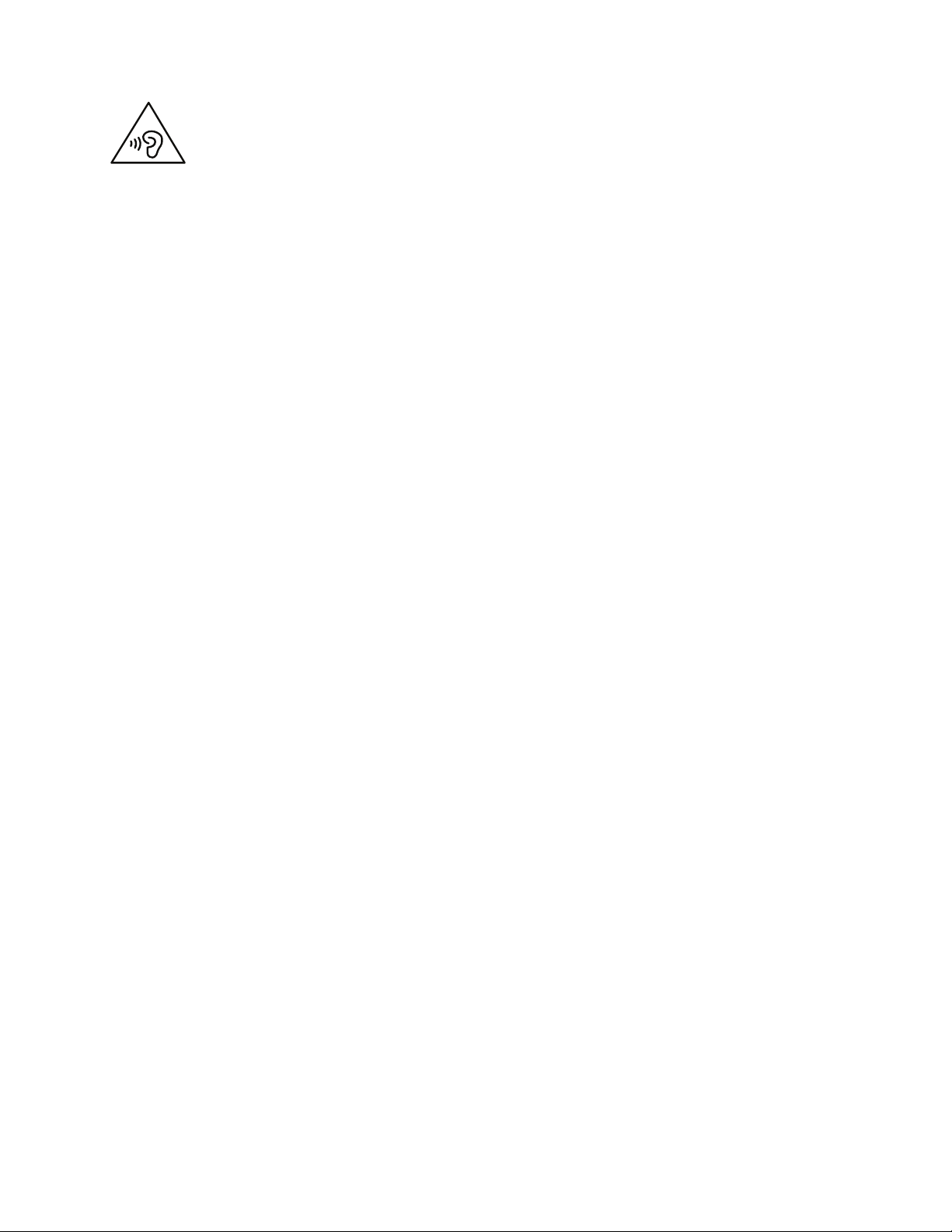
ПРЕДУПРЕЖДЕНИЕ:
Прекомернотозвуковоналяганеотслушалкиможедапричинизагубанаслух.Настройването
наеквалайзъранамаксимумувеличаваизходнияволтажнаслушалкитеинивотоназвуковото
налягане.Следователно,задазащититеслухаси,настройтееквалайзъранаподходящониво.
Прекомернатаупотребанаслушалкизапродължителенпериодотвремепривисокасиланазвука
можедаеопасна,акоизходътнаслушалкитенесъответстванаспецификациитенаEN50332-2.
СъединителятнаизходазаслушалкинатаблетаевсъответствиесEN50332-2,подклауза7.Тази
спецификацияограничавамаксималнотошироколентоводействителноизходноRMSнапрежениена
вашиятаблетдо150mV.Задасепредпазитеотзагубанаслух,уверетесе,чеизползванитеотвас
слушалкисъщоотговарятнаEN50332-2(ограничениянаклауза7)зашироколентовохарактерно
напрежениеот75mV.Употребатанаслушалки,коитонесъответстватнаEN50332-2,можедабъде
опаснапорадиизвънредниниваназвуковотоналягане.
Акотаблетътседоставяокомплектовансъсслушалкивпакета,комбинациятаотслушалкитеи
таблетавечесъответстванаспецификациитенаEN50332-1.Акосеизползватразличнислушалки,
уверетесе,четесъответстватнаEN50332-1(Клауза6.5Стойностинаограничения).Употребатана
слушалки,коитонесъответстватнаEN50332-1,можедабъдеопаснапорадиизвънреднинивана
звуковотоналягане.
Носетевнимателнотаблетаси:
Използвайтекачественсакзапренасяне,койтоосигуряваадекватноомекотяванеизащита.Не
поставяйтетаблетавпрекаленопълникуфарииличанти.Предидапоставитетаблетавкалъф
запренасяне,задължителносеуверете,четаблетътеизключениливрежимназаспиване.Не
поставяйтетаблетавкалъфзапренасяне,докатоевключен.
Работетевнимателносвашиятаблет:
Неизпускайте,огъвайте,пробивайте,поставяйтевъншнипредметивтаблетасиилитежкипредмети
върхунего.Възможноечупливитекомпонентивнегодасеповредят.
Забележказастъкленичасти
ПРЕДУПРЕЖДЕНИЕ:
Някоичастиотпродуктаможедасаизработениотстъкло.Възможноестъклотодасесчупи,
акопродуктътбъдеизпуснатнатвърдаповърхностилиакобъдеподложенназначителен
натиск.Акостъклотосесчупи,негопипайтеинесеопитвайтедагоотстраните.Спретеда
използватепродукта,докатостъклотонебъдеподмененоотобученсервизенперсонал.
Внимавайтеприупотребатанатаблетавмоторнопревозносредствоилинавелосипед:
Винагимислетезавашатабезопасностибезопасносттанаоколните.Спазвайтезаконите.Възможно
еместнитезаконииразпоредбидарегулиратупотребатанамобилниелектронниустройства,като
напримервашиятаблет,докатоуправляватемоторнипревознисредстваиливелосипед.
Сервизинадстройвания
Несеопитвайтедаизвършватесамостоятелносервизнообслужваненапродукта,освенаконе
стеинструктираниотцентъразаподдръжканаклиентинаLenovoилиотдокументациятави.
Използвайтесамосервизендоставчик,одобрензапоправканаконкретнияпродукт.
Забележка:Някоичастинатаблетамогатдабъдатнадстройваниилиподменяниотклиента.
Надстройкитечестосенаричатопции.Частитезаподмяна,одобренизаинсталиранеотклиента,се
©CopyrightLenovo2015,2016
v
Page 8
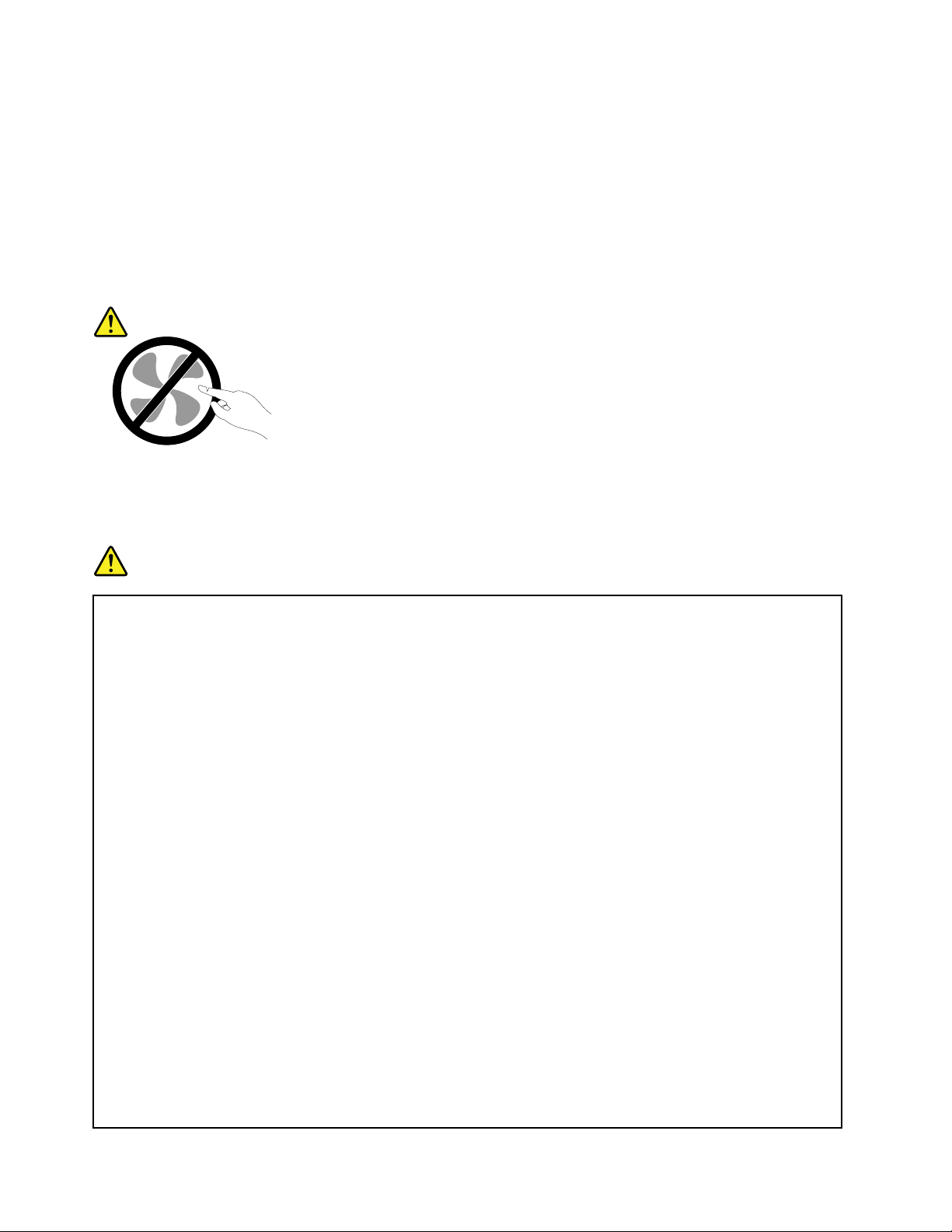
наричатСменяемиотклиентачастиилиCRU.Lenovoосигурявадокументациясинструкции,кога
еподходящотезиклиентитедаинсталиратопцииилидаподменятCRU.Трябвавнимателнода
следватевсичкиинструкции,когатоинсталиратеилиподменятечасти.Изключенотосъстояниена
индикаторазазахранваненеозначаванепременно,чениватананапрежениевпродуктасанулеви.
Предидасвалитекапацитеотпродукт,оборудвансъсзахранващкабел,винагипроверявайтедали
захранванетоеизключеноидалипродуктътнеесвързансизточникназахранване.Акоимате
въпросиилипритеснения,сесвържетесцентъразаподдръжканаклиентинаLenovo.
Въпрекичевтаблетавинямачасти,коитодаседвижатследизключванетоназахранващиякабел,
следнитепредупреждениясазадължителнизавашабезопасност.
ПРЕДУПРЕЖДЕНИЕ:
Опаснидвижещисечасти.Пазетедалечпръститеидругичастинатялотоси.
Захранващикабелиизахранващиадаптери
ОПАСНОСТ
Използвайтесамозахранващикабелиизахранващиадаптери,доставениотпроизводителя
напродукта.
Захранващитекабелитрябвадабъдатодобреникатобезопасни.ЗаГ ерманиятоваеH05VV-F ,
3G,0,75mm
2
илипо-добър.Задругистранидасеизползватсъответнитеподходящитипове.
Никоганенавивайтезахранващкабелоколозахранващадаптерилидругобект .Т оваможе
данатоварикабелапоначин,койтодапричиниразнищване,пропукванеилинагъване.Т ова
можедапредставляваопасност .
Винагипоставяйтезахранващитекабелитака,чеданесенастъпват ,данеспъватиданесе
прищипватотпредмети.
Предпазвайтезахранващитекабелиизахранващитеадаптериоттечности.Вчастност ,не
оставяйтезахранващиякабелилизахранващияадаптердомивки,вани,тоалетниилина
подове,коитосепочистватстечности.Течноститемогатдапричиняткъсосъединение,
особеноакозахранващияткабелилизахранващиятадаптерсаувредениотнеправилна
употреба.Т ечноститемогатсъщодапричинятпостепеннокородираненаконтактните
пластининазахранващиякабели/иликонтактнитепластининасъединителяназахранващия
адаптер,коетовпоследствиедадоведедопрегряване.
Винагивключвайтезахранващитекабелиикабелитенасигналавправилнияреди
проверявайтедаливсичкисъединителиназахранващикабелисанадеждноинапълно
включенивконтактите.
Неизползвайтеадаптерзазахранване,койтопоказваследиоткорозиянавходнитещифтове
запроменливтокилиследиотпрегряване(катодеформиранапластмаса)навходните
щифтовезапроменливтокиликъдетоидабилопоадаптеразазахранване.
viРъководствозапотребителязаThinkPad10
Page 9
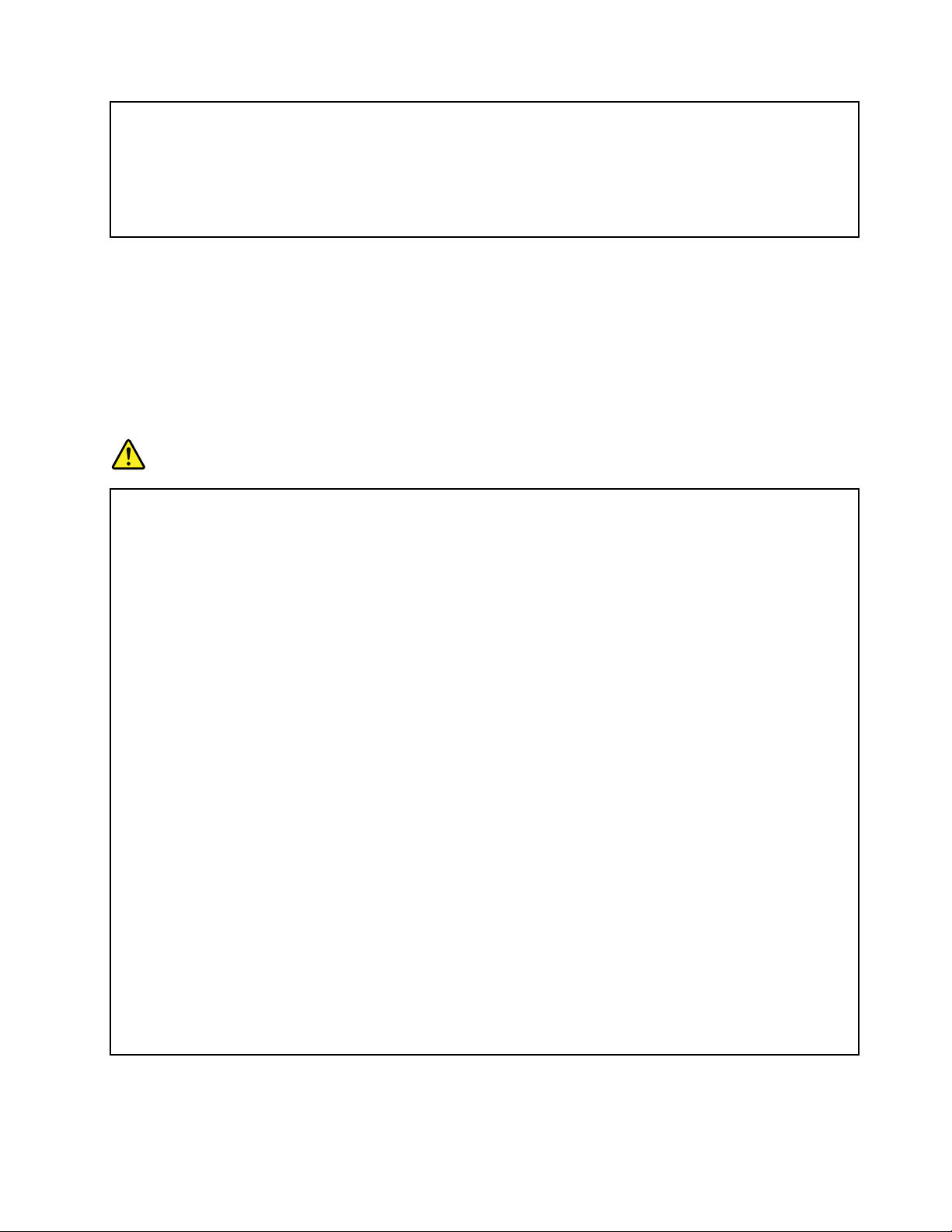
Неизползвайтезахранващикабели,чиитоелектрическиконтактинакойтоидаекрай
показватследиоткорозияилипрегряване,илиакозахранващияткабелизглеждаповреден
покакъвтоидабилоначин.
Задабъдепредотвратеновъзможнопрегряване,непокривайтезахранващияадаптерс
дрехиилидругипредмети,когатоевключенвелектрическиконтакт .
Удължителникабелиисвързаниустройства
Убедетесе,чеудължителнитекабели,предпазителитесрещутоковудар,непрекъсваемите
захранванияистабилизаторитенанапрежение,коитоизползвате,саподходящидапокрият
електрическитеизискваниянапродукта.Никоганепретоварвайтетезиустройства.Акосе
използватстабилизаторинанапрежение,товарътнетрябваданадхвърлявходнотооразмеряване
настабилизатора.Консултирайтесеселектротехникзаповечеинформация,акоиматевъпроси
относностабилизаторинанапрежение,изискваниязазахранванеивходниоразмерявания.
Щепселииконтакти
ОПАСНОСТ
Акодаденконтакт(захранващарозетка),койтовъзнамеряватедаизползватестаблета
си,изглеждаповреденилиразяден,негоизползвайте,докатонебъдеподмененот
квалифициранелектротехник.
Неогъвайтеинемодифицирайтещепсела.Акощепселътеповреден,свържетесес
производителя,задапридобиетеподмяна.
Неизползвайтеразклонителинаелектрическиконтактсдругидомашниилиработниуреди,
коитоконсумиратголемиколичестваелектричество;впротивенслучайнестабилното
напрежениеможедаповредитаблета,даннитеилисвързанитевиустройства.
Някоипродуктисаекипиранисщепселстрижиленщепсел.Т езищепселипасватсамона
заземениелектрическиконтакти.Т оваехарактеристиказабезопасност .Непроваляйте
тазихарактеристиказабезопасност,катосеопитватедагопоставитевнезаземен
контакт .Аконеможетедапоставитещепселавконтакта,свържетесеселектротехникза
одобренадаптерзаконтактаилизадаподмениконтактастакъв,койтопозволяватази
характеристиказабезопасност .Никоганепретоварвайтеелектрическиконтакт .Цялостното
системнонатоварваненетрябваданадхвърля80процентаотноминалнатамощностна
разпределителнатамрежа.Консултирайтесеселектротехникзаповечеинформация,ако
иматевъпросиотноснонатоварваниятаиноминалнатамощностнаразпределителната
мрежа.
Убедетесе,чеконтактът ,койтоизползвате,еправилносвързан,леснодостъпени
разположенблизодооборудването.Неопъвайтенапълнозахранващитекабелипоначин,
койтогипоставяподнапрежение.
Проверетедалиелектрическиятконтактподаваправилнонапрежениеисиланатокза
инсталиранияотваспродукт .
Включвайтеиизключвайтевнимателнооборудванетовелектрическияконтакт .
©CopyrightLenovo2015,2016
vii
Page 10
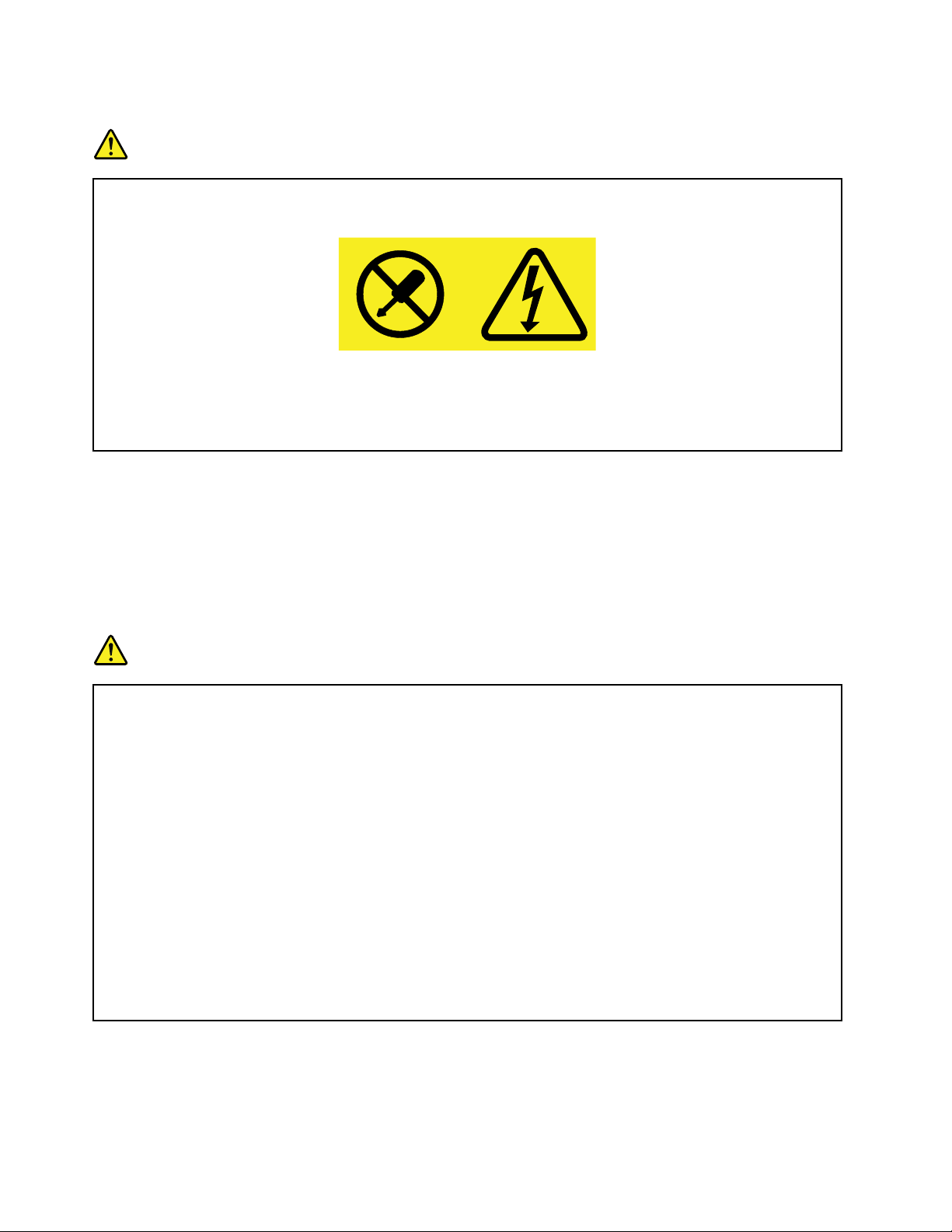
Изявлениезазахранващияблок
ОПАСНОСТ
Никоганесваляйтекапаканазахранващияблокилидругачаст ,коятоимаприкрепен
следнияетикет .
Въввътрешносттанавсекикомпонентстозиетикетиманаличиенаопаснонапрежение,ток
ивисокиенергийнинива.Втозикомпонентнямачасти,коитодаизискватобслужване.
Акопредполагатеналичиетонапроблемснякояоттезичасти,свържетесесъссервизен
специалист.
Външниустройства
ПРЕДУПРЕЖДЕНИЕ:
Несвързвайтеинеизключвайтекабелинавъншниустройства,освенUniversalSerialBus(USB)
кабели,докатотаблетътевключен;впротивенслучайевъзможнодаповредитетаблета.За
даизбегнетевъзможниповрединасвързанитеустройства,изчакайтепонепетсекундислед
изключванетонатаблета,предидаизключитевъншнитеустройства.
Информациязабезопасностнаелектрическиток
ОПАСНОСТ
Електрическияттокотзахранващите,телефоннитеикомуникационникабелиеопасен.
Задаизбегнетерискаотелектрическиудар:
•Неизползвайтетаблетасиповременагръмотевичнабуря.
•Непредприемайтекаквитоидабилодействияпосвързваненакабели,инсталиранеи
преконфигурираненанастоящияпродуктповременагръмотевичнибури.
•Включвайтевсичкизахранващикабеликъмправилносвързаниизаземениелектрически
контакти.
•Включвайтечрезправилносвързаниконтактивсякаапаратура,коятощесвържетекъм
тозипродукт.
•Когатоевъзможно,включвайтеиизключвайтекабелитенасигналасамоседнаръка.
•Никоганевключвайтеустройство,коетопоказвапризнаци,чеможедасезапали,коетое
навлажненоилиесповреденаконструкция.
•Неизползвайтетаблетаси,докатовсичкивътрешничастинесаздравозакрепенина
място.Никоганеизползвайтетаблетасизложенивътрешничастиивериги.
viiiРъководствозапотребителязаThinkPad10
Page 11
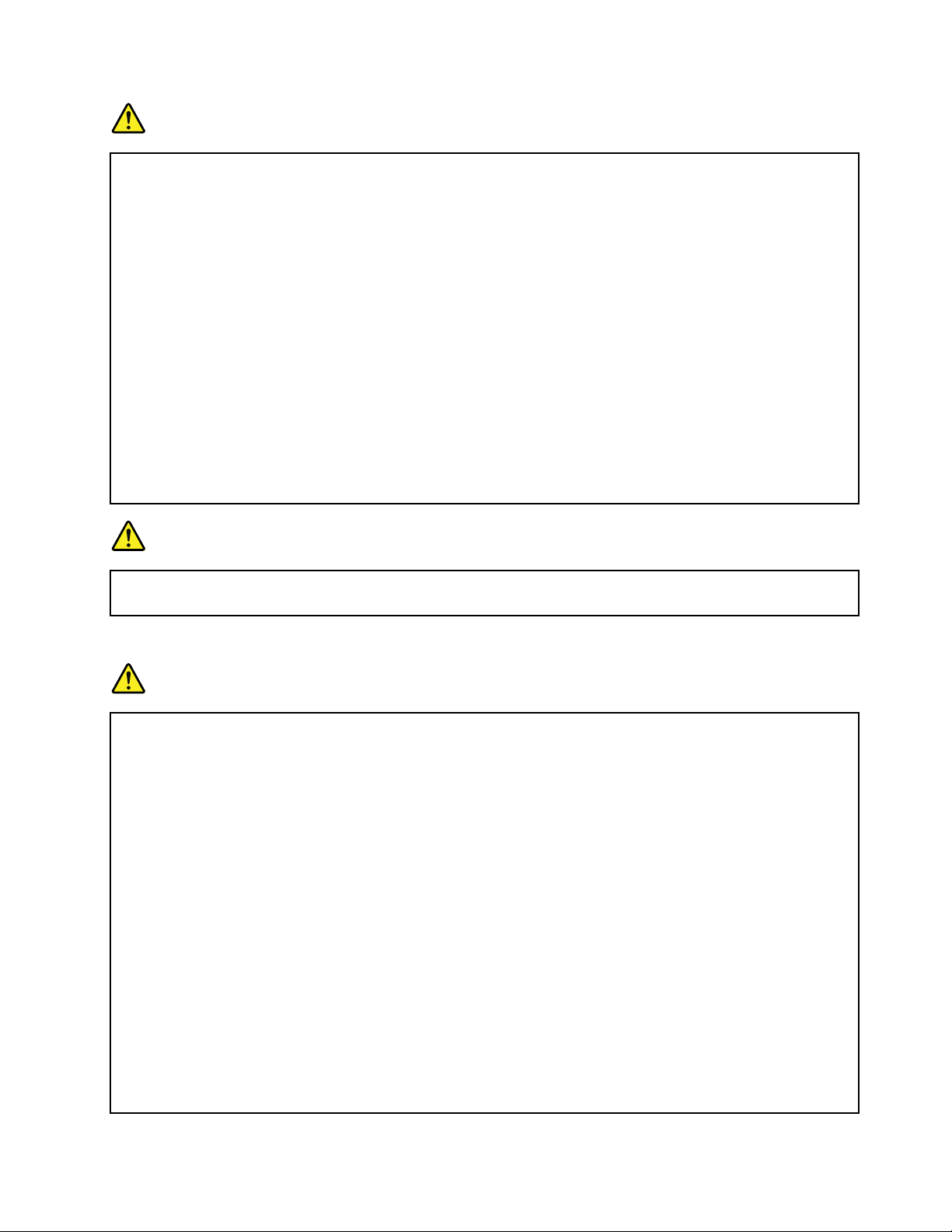
ОПАСНОСТ
Приинсталиране,местенеилиотваряненакапаканатозипродуктилисвързанитекъмнего
устройства,свързвайтеиразкачайтекабелите,кактоеуказановпроцедуритепо-долу.
Задасвържете:
1.Изключетевсичко.
2.Първосвържетевсичкикабеликъм
устройствата.
3.Свържетекабелитезаданникъм
съединителите.
4.Включетезахранващитекабеливконтактите.
5.Включетеустройствата.
Задаизключите:
1.Изключетевсичко.
2.Първоизключетезахранващитекабелиот
контактите.
3.Откачетекабелитезаданниотсъединителите.
4.Откачетевсичкикабелиотустройствата.
Захранващияткабелтрябвадабъдеизключенотстеннияконтактилирозетка,предидасе
инсталиратвсякаквидругиелектрическикабели,свързаникъмтаблета.
Захранващияткабелможедабъдеповторносвързансконтактасамоследкатовсички
останалиелектрическикабелисабилисвързаникъмтаблета.
ОПАСНОСТ
Повременагръмотевичнибуринеизвършвайтеподмянаначастииневключвайтеили
изключвайтетелефонниякабелоттелефоннатарозетканастената.
Общазабележказабатерията
ОПАСНОСТ
Батериите,доставениотLenovoзаизползванесвашияпродукт ,сатестванизасъвместимост
итрябвадабъдатподменянисамосодобреничасти.Г аранциятанепокривабатерии,
различниотуказанитеотLenovo,кактоиразглобяваниилимодифициранибатерии.
Злоупотребатаилинеправилнотоизползваненабатериятаможедадоведедопрегряване,
изтичаненатечностилиексплозия.Задаизбегнетевъзможнинаранявания,направете
следното:
•Неотваряйте,неразглобявайтеинеремонтирайтебатерията.
•Несмачквайтеинепробивайтебатерията.
•Непредизвиквайтекъсосъединениевбатериятаинеяизлагайтенаводаилидруги
течности.
•Пазетебатериятадалечотдеца
•Пазетебатериятадалечотогън.
Спретедаизползватебатерията,акоеповреденаилизабележитеутечкаилинатрупванена
чуждивеществапоконтактитенабатерията.
Съхранявайтепрезареждаематабатерияилипродуктите,съдържащипрезареждаемата
батерия,настайнатемпература,зареденаприблизителноот30до50%откапацитета.
©CopyrightLenovo2015,2016
ix
Page 12
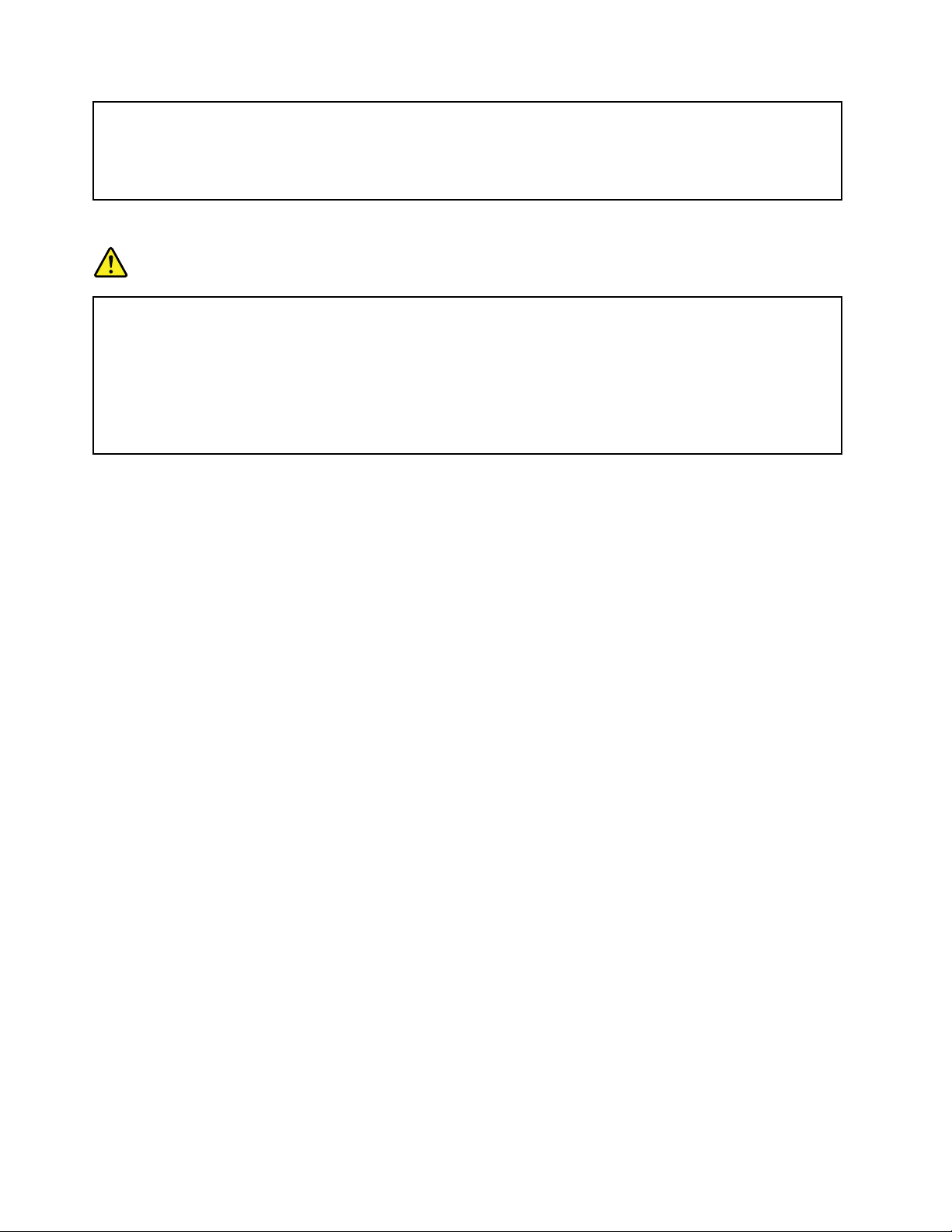
Препоръчвамебатериятадасезареждаведнъжгодишно,задасепредотвратипрекомерно
изтощаване.
Непоставяйтебатериятавотпадъци,коитосеизхвърлятнаоткритисметища.Когато
изхвърлятебатерията,направетеговсъответствиесместнитенаредбиилиразпоредби.
Забележказавграденатапрезареждаемабатерия
ОПАСНОСТ
Несеопитвайтедаподменятевграденитепрезареждаемибатерии.Подмянатанабатерията
трябвадасеизвършваототоризиранотLenovoсервизилитехник.
Презареждайтевграденатапрезареждаемабатериясамовстриктносъответствиес
инструкциите,включенивдокументациятанапродукта.
ОторизиранитеотLenovoсервизиилитехницирециклиратбатериитенаLenovoсъгласно
местнизаконииразпоредби.
Използвайтесамоподдържаниметодизазареждане:
Задазаредитевътрешнатабатериянатаблетабезопасно,вж.“Зарежданенатаблета”настраница
10
.
Внимание:ИзползвайтесамоодобрениотLenovoзахранващиадаптеризапроменливтоки
захранващикабели.Неоторизиранизахранващиадаптеризапроменливтокизахранващикабели
могатсериознодаповредяттаблета.
Възможноезаряднитеустройствадасезатоплятпринормалнаупотреба.Уверетесе,че
вентилациятаоколозаряднотоустройствоеподходяща.Изключетезаряднотоустройство,ако
възникнатнякоиотследнитеусловия:
•Заряднотоустройствоеизложенонадъжд,течностилипрекомернавлага.
•Заряднотоустройствопоказваследиотфизическищети.
•Искатедапочиститезаряднотоустройство.
Lenovoненосиотговорностзапроизводителносттаилибезопасносттанапродукти,коитонеса
произведениилиодобрениотLenovo.
Дръжтевашитетаблетиаксесоаридалечотмалкидеца:
Вашияттаблетсъдържамалкичасти,коитомогатдадоведатдозадушаваненамалкидеца.В
допълнениеевъзможностъклениятекрандасесчупиилипропука,акобъдеизпуснатвърхуили
хвърленсрещутвърдаповърхност .
Пазетесвоитеданниисофтуер:
Неизтривайтенепознатифайловеинепроменяйтеименатанафайловеилидиректории,коитонеса
създадениотвас;впротивенслучайсофтуерътнатаблетаможедаоткажедаработи.
Имайтепредвид,чедостъпътдомрежовиресурсиможеданаправитаблетавиуязвимзавируси,
хакери,шпионскисофтуеридругизлонамеренидейности,коитомогатдаповредяттаблета,
софтуераилиданните.Вашаотговорностедаподсигуритеадекватназащитаподформатана
файъруол,антивирусенсофтуер,иантиспайуерсофтуер,идаподдържатетозисофтуерактуален.
xРъководствозапотребителязаThinkPad10
Page 13
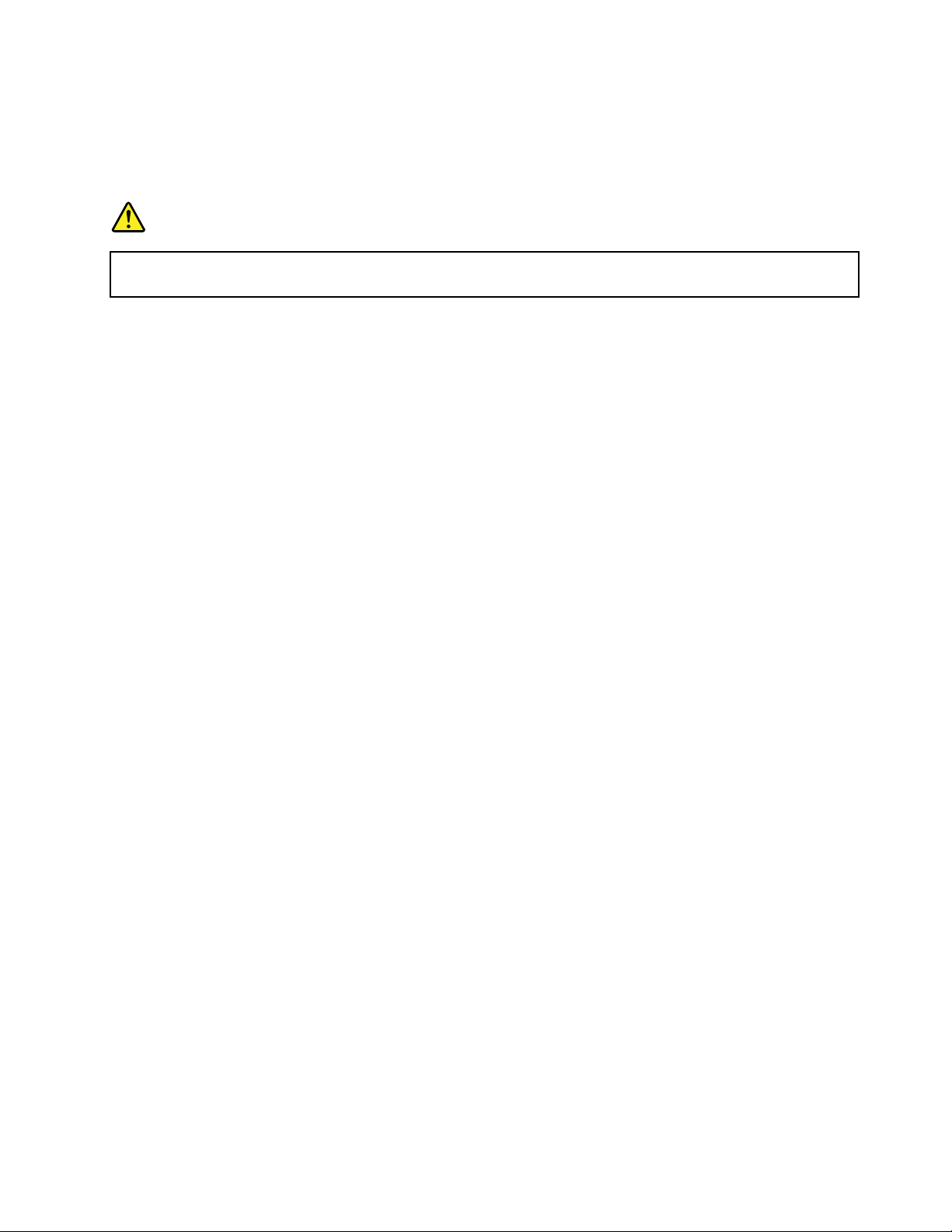
Дръжтеелектроуредикатовентилатор,радио,високоговорител,климатикимикровълновапечка
далечотвашиятаблет.Силнитемагнитниполета,генерираниотподобниелектроуреди,могатда
повредятекранаиданнитенатаблета.
Забележказапластмасоваторбичка
ОПАСНОСТ
Пластмасовитеторбичкимогатдабъдатопасни.Пазетепластмасовитеторбичкидалечот
бебетаидеца,задаизбегнетеопасносттаотзадушаване.
Изхвърляйтесъгласноместнитезаконииразпоредби:
Когатотаблетътдостигнекраянасвояполезенживот,несмачквайте,горете,потапяйтевъввода
илиизхвърляйтевашиятаблетпоникакъвначинвразрезсместнитезаконииразпоредби.Някои
вътрешничастисъдържатвещества,коитомогатдаексплодират ,изтекатилинавредятнаоколната
среда,акобъдатнеправилноизхвърлени.
Вж.“WEEEиинформациязарециклиране”настраница54задопълнителнаинформация.
©CopyrightLenovo2015,2016
xi
Page 14
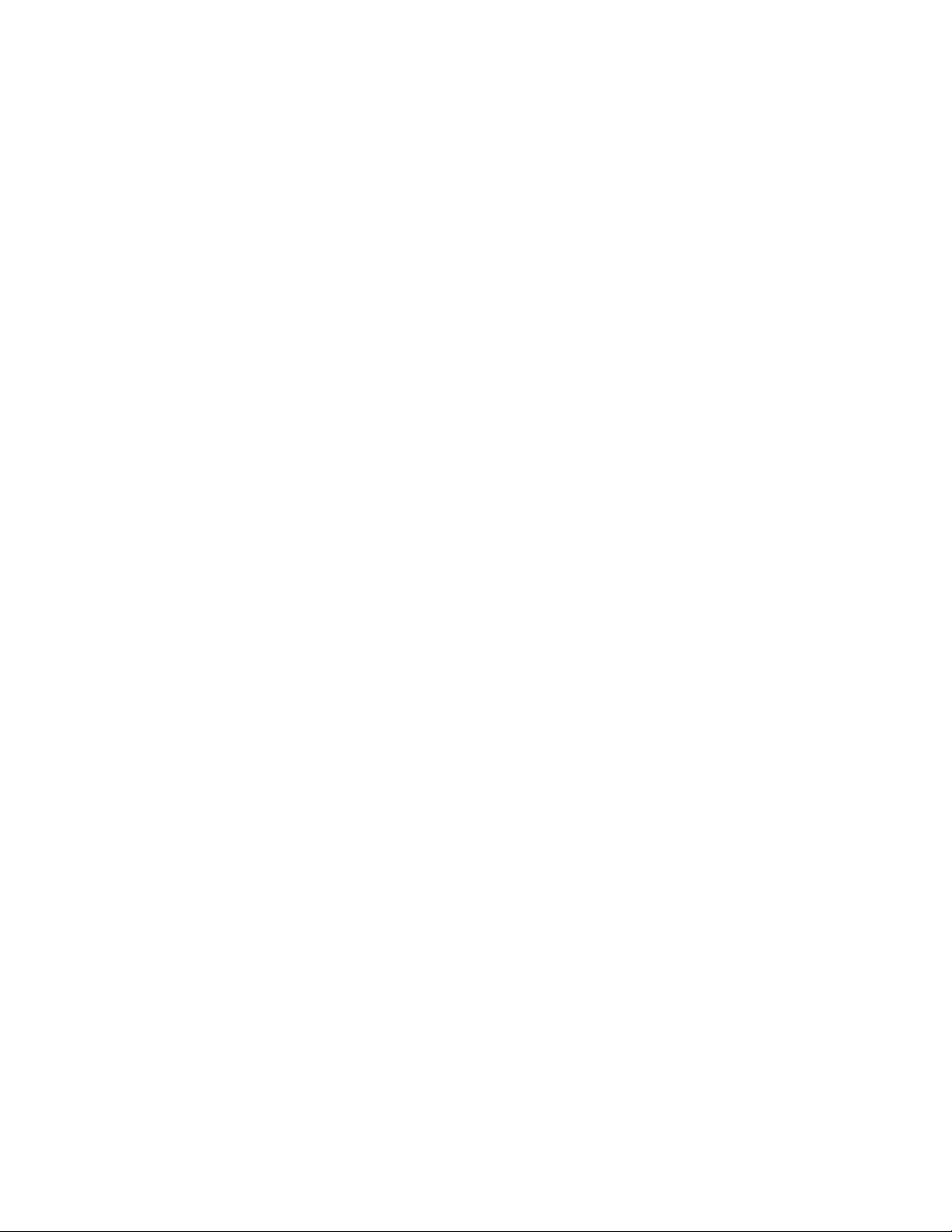
xiiРъководствозапотребителязаThinkPad10
Page 15
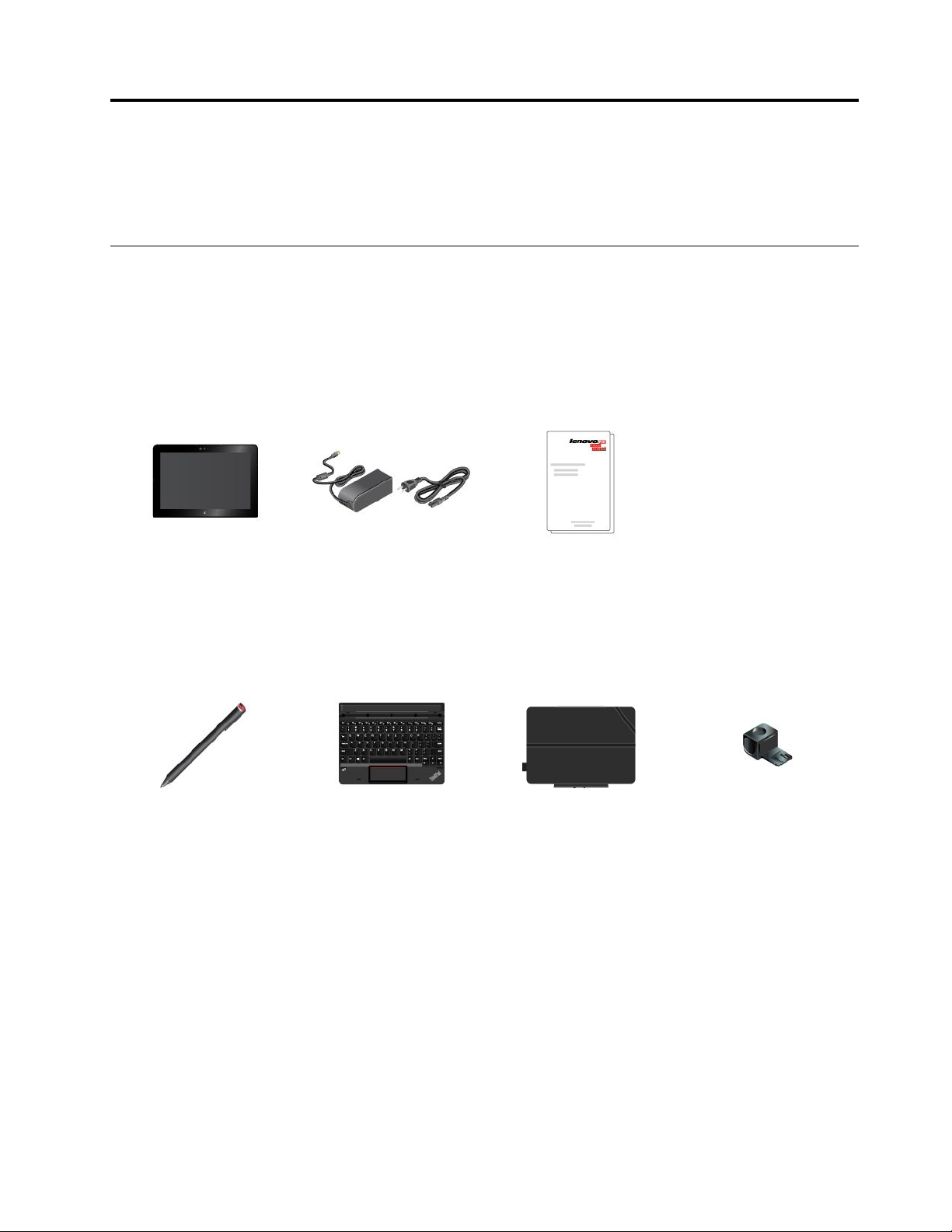
Г лава1.ЗапознаванесThinkPad10
Получаватеобщпрегледнатаблета,койтовключвасъединителите,индикаторите,функциите,
спецификациитеиоперационнатасреда.
Вкутията
Доставениятпакетсъдържаелементитепо-долу.Взависимостотмоделавашияттаблетможедасе
доставясединилиповечеаксесоари.Акотаблетътнесепредоставяснякоиотаксесоарите,може
дагизакупитеоттърговецнаLenovoилиотуебсайтанаLenovoнаадрес:
http://www.lenovo.com/essentials
Стандартниелементи
ThinkPad10
Захранващкабели
захранващадаптерза
променливток
Опционалниелементи(наличнинанякоимодели)
ThinkPadActivePenКлавиатураThinkPad10
Gen2Ultrabook™
ThinkPad10Quickshot
Документация
Държачнаписалката
Cover
©CopyrightLenovo2015,2016
1
Page 16
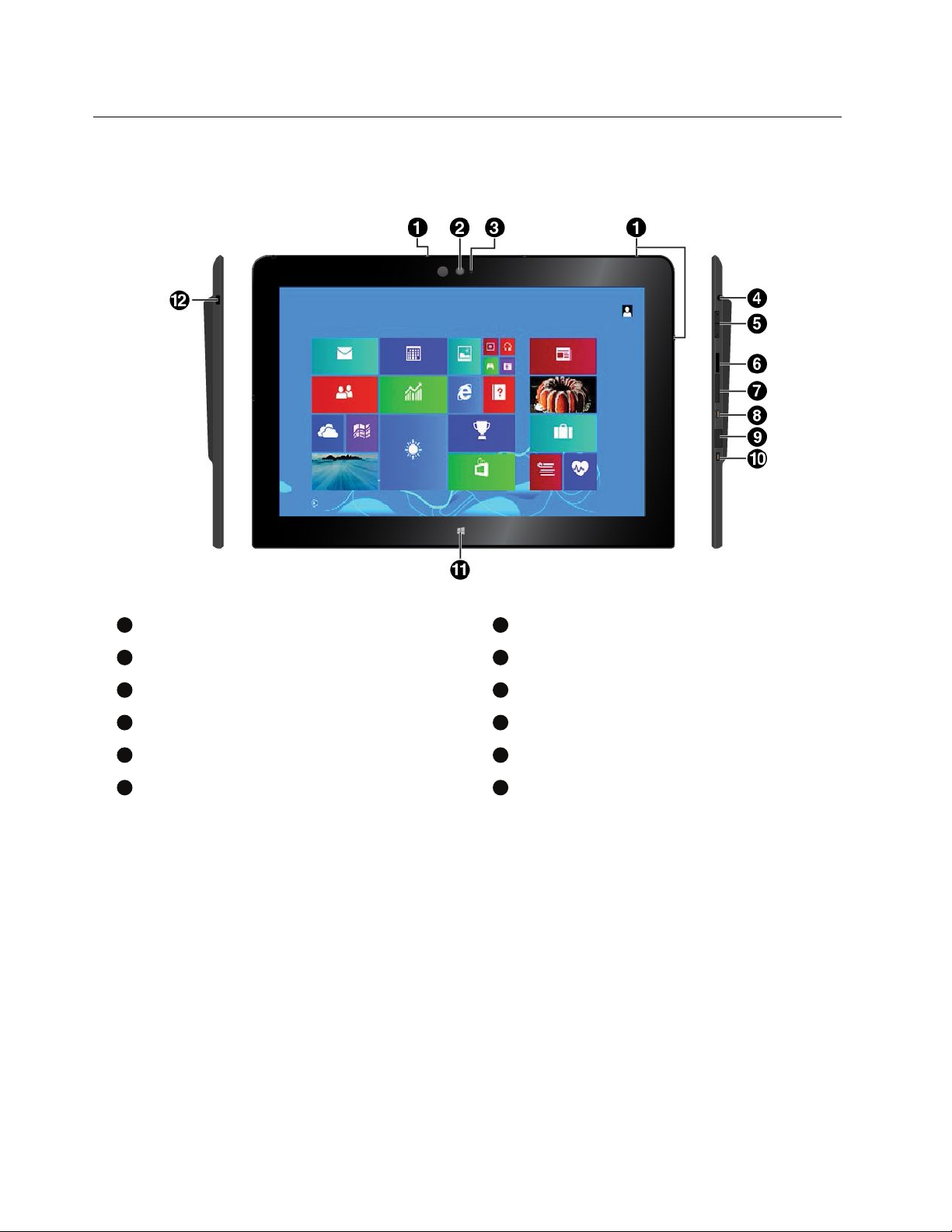
Контролиисъединители
1
2
3
4
5
6
7
8
9
10
11
12
Микрофони
Индикаторзасъстояниенакамерата
Бутонизауправлениенасилатаназвука
ПоставказаmicroSIMкарта*
USB3.0съединителскапак
Контролаза„Старт“наWindows
*Достъпеннанякоимодели
Преднакамера
Аудиосъединител
ЧетецнаmicroSDкарти
MicroHDMI™съединител
Съединителзазахранване
®
Г нездозазащитнаключалка
2РъководствозапотребителязаThinkPad10
Page 17
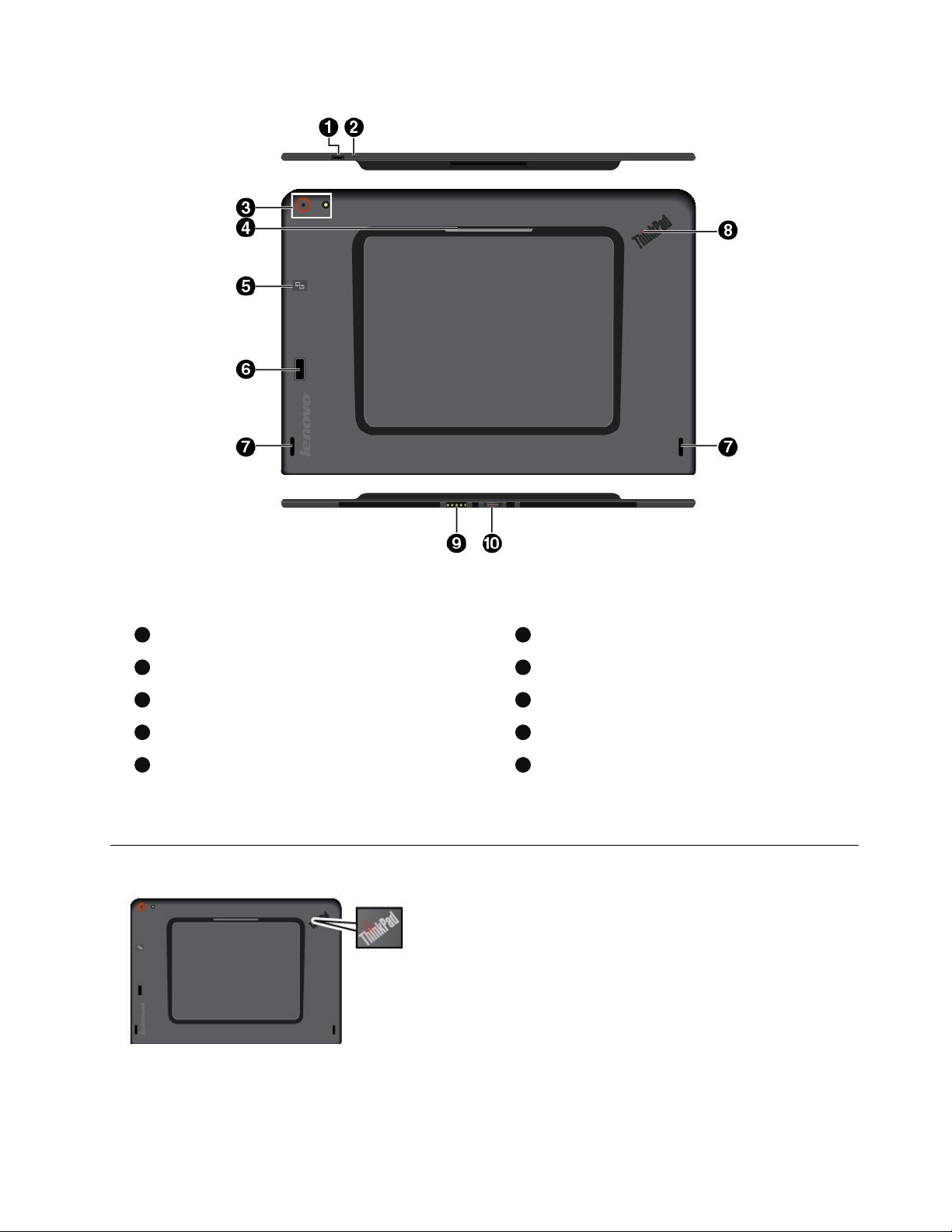
Забележка:Таблетътвиможедаизглеждамалкопо-различнооттозинаилюстрацията.
1
2
3
4
5
6
7
8
9
10
Бутонназахранване
Заднакамераисветкавица
СензорнаточказаNFC*
Високоговорители
Съединителзаклавиатура
*Достъпеннанякоимодели
Индикаторзасъстояниетонасистемата
•Т рикратнопримигване:Т аблетътесвързан
първоначалнокъмизточникназахранване.
•Вкл.:Т аблетътевключенисеизползва.
•Изкл.:Таблетътеизключениливрежимна
заспиване.
Забележка:Таблетътвиможедаизглеждамалко
по-различнооттозинаилюстрацията.
Отворзаспешнорестартиране
Четецнасмарткарти*
Четецзапръстовиотпечатъци*
Индикаторзасъстояниетонасистемата
Съединителзадокингстанция
Г лава1.ЗапознаванесThinkPad103
Page 18
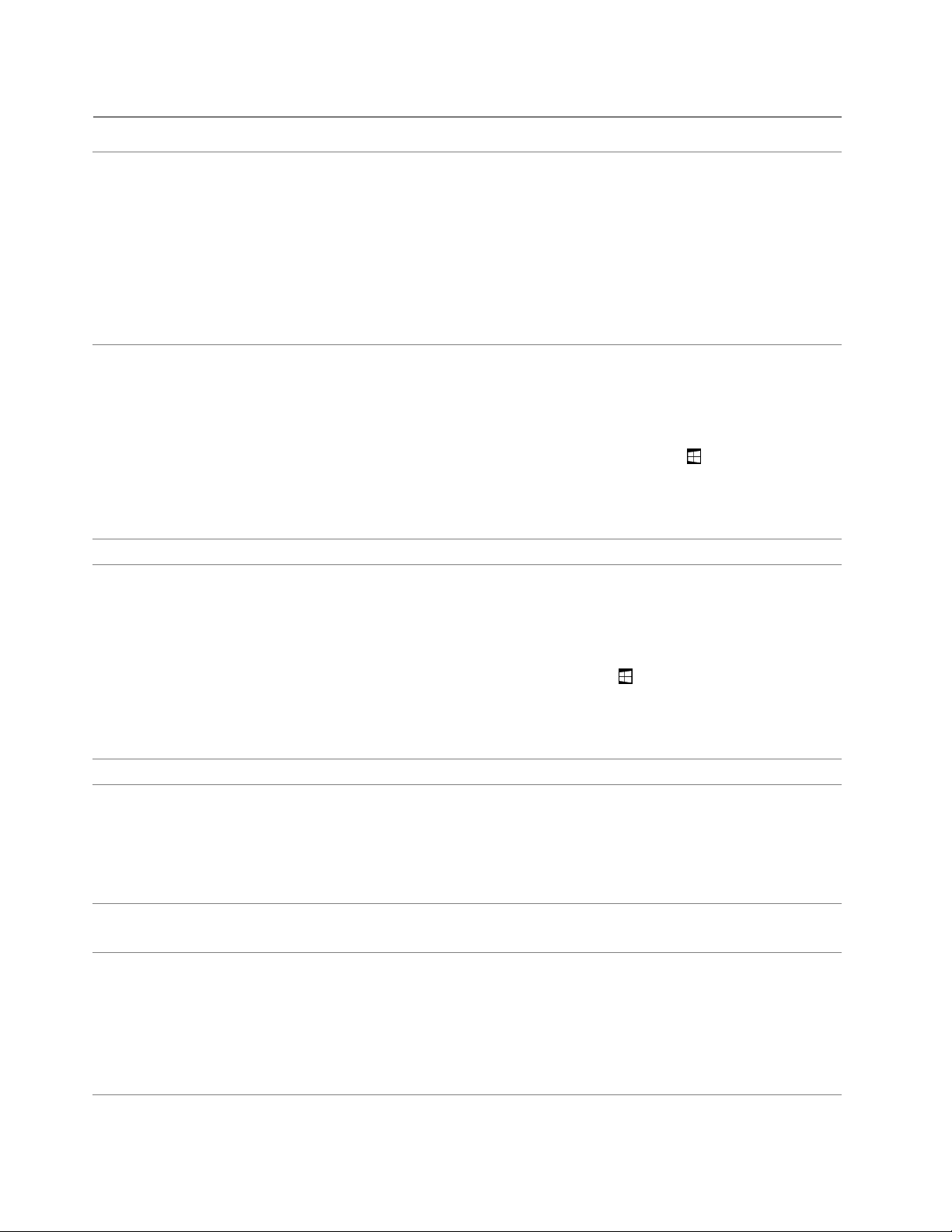
ХарактеристикииспецификациинаThinkPad10
Размер
Микропроцесор
Операционнасистема
Памет
•Ширина:256,5мм(10,1инча)
•Дълбочина:177мм(7инча)
•Дебелина
–Моделисчетецнасмарткарти:17,1мм(0,67инча)
–Моделибезчетецнасмарткарти:9,1мм(0,36инча)
•Т егло
–Моделисчетецнасмарткарти:0,66кг(1,45фунта)
–Моделибезчетецнасмарткарти:0,6кг(1,35фунта)
Задапрегледатеинформациятазамикропроцесора,изпълнетеедноот
следнитедействия:
•ЗаMicrosoft
задасепокажатпрепратките.СледтовадокоснетеНастройки➙
Информациязакомпютъра.
•ЗаMicrosoftWindows10:Отворетеменюто„Старт“
докоснетеНастройки➙Система➙За.
Забележка:Настройкитеможеданесепокажатвменюто„Старт“.Втози
случайдокоснетеВсичкиприложения,заданамеритеНастройки.
Windows8.1илиWindows10
Задапрегледатеинформациятазапаметта,изпълнетеедноотследните
действия:
•ЗаWindows8.1:Плъзнетенавътреотдесниякрайнаекрана,задасе
покажатпрепратките.СледтовадокоснетеНастройки➙Информация
закомпютъра.
®
Windows8.1:Плъзнетенавътреотдесниякрайнаекрана,
,следкоето
•ЗаWindows10:Отворетеменюто„Старт“
Настройки➙Система➙За.
Забележка:Настройкитеможеданесепокажатвменюто„Старт“.Втози
случайдокоснетеВсичкиприложения,заданамеритеНастройки.
Мястозасъхранение
Дисплей•Размер:256,5мм(10,1инча)
Камери•Преднакамера,1,2мегапиксела
Съединители
ВграденаMultiMediaCard(eMMC)
•Разделителнаспособностнаекрана:1920x1200пиксела
•Автоматиченконтролнаяркостта(сензорзаоколнасветлина)
•Устойчивостнапръстовиотпечатъци,светодиод(LED)иподсветка
•Т ехнологиязамножествендопир
•Заднакамера,5мегапиксела,автоматичнофокусиране
•Комбиниранаудиосъединител
•Съединителзадокингстанция
•Съединителзаклавиатура
•MicroHDMIсъединител
•Съединителзазахранване
•USB3.0съединител
,следкоетодокоснете
4РъководствозапотребителязаThinkPad10
Page 19
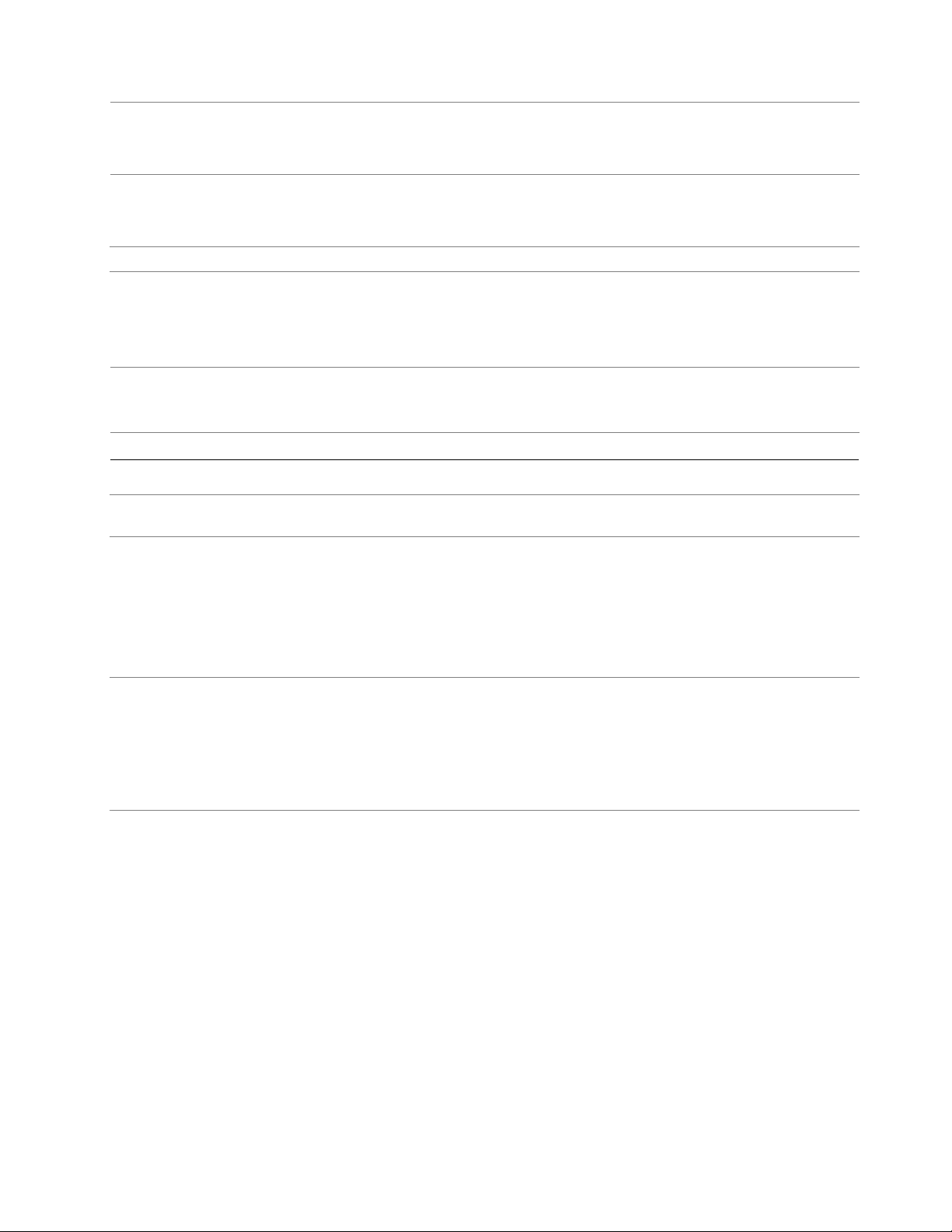
Четцинакартиигнезда
Защитнихарактеристики
Батерия32Whлитиево-полимернабатерия
Безжичнихарактеристики•Bluetooth4.0
Източникназахранване
(адаптерзапроменливток)
•ЧетецнаmicroSDкарти
•ПоставказаmicroSIMкарта(наличнананякоимодели)
•Четецнасмарткарти(наличенвнякоимодели)
•Г нездозазащитнаключалка
•Парола
•Четецнапръстовиотпечатъци(наличенвнякоимодели)
•БезжичнаLAN
•NFC(наличнопринякоимодели)
•БезжичнаWAN(наличнопринякоимодели)
•Синусоидалнонапрежениесчестота50до60Hz
•Входнооразмеряваненазахранващияадаптерзапроменливток:от100V
до240Vпроменливток
Работнасреда
Максималнависочинабез
херметизация
Температура
Относителнавлажност
5000м(16404фута)
•Нависочинидо2438м(8000фута)
Работна:от5,0°Cдо35,0°C(от41°Fдо95°F)
Съхранение:от5,0°Cдо43,0°C(от41°Fдо109°F)
•Нависочининад2438м(8000фута)
Максималнатемператураприработавнехерметизираниусловия:
31,3°C(88°F)
•Приработа:от8%до95%
•Съхранение:от5%до95%
Акоевъзможно,поставететаблетавсуха,добрепроветряванаобластбез
прякоизлаганенаслънчевасветлина.Неизползвайтеинесъхранявайте
таблетавпрашни,мръсниобластииливизвънредногорещиилиизвънредно
студениобласти.
Г лава1.ЗапознаванесThinkPad105
Page 20
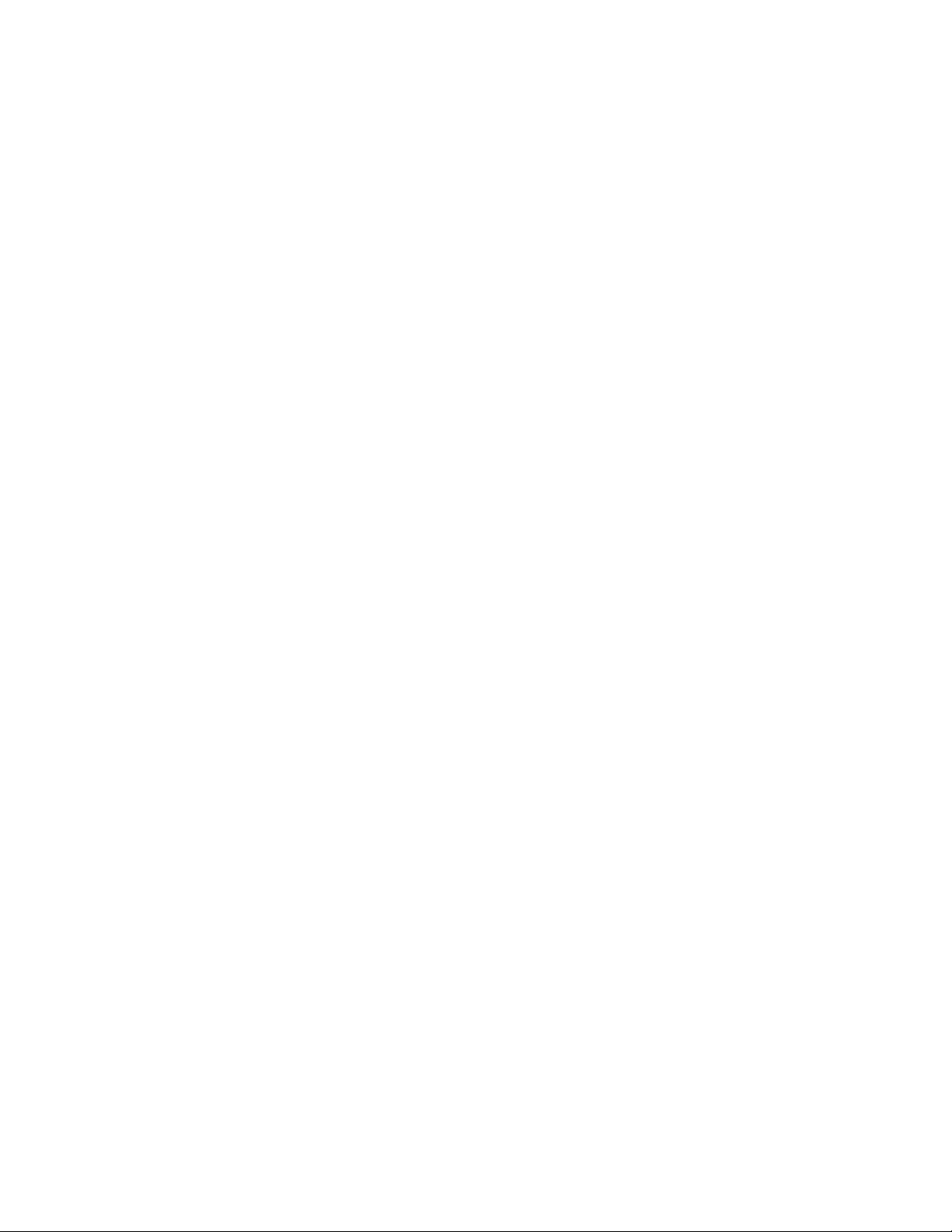
6РъководствозапотребителязаThinkPad10
Page 21
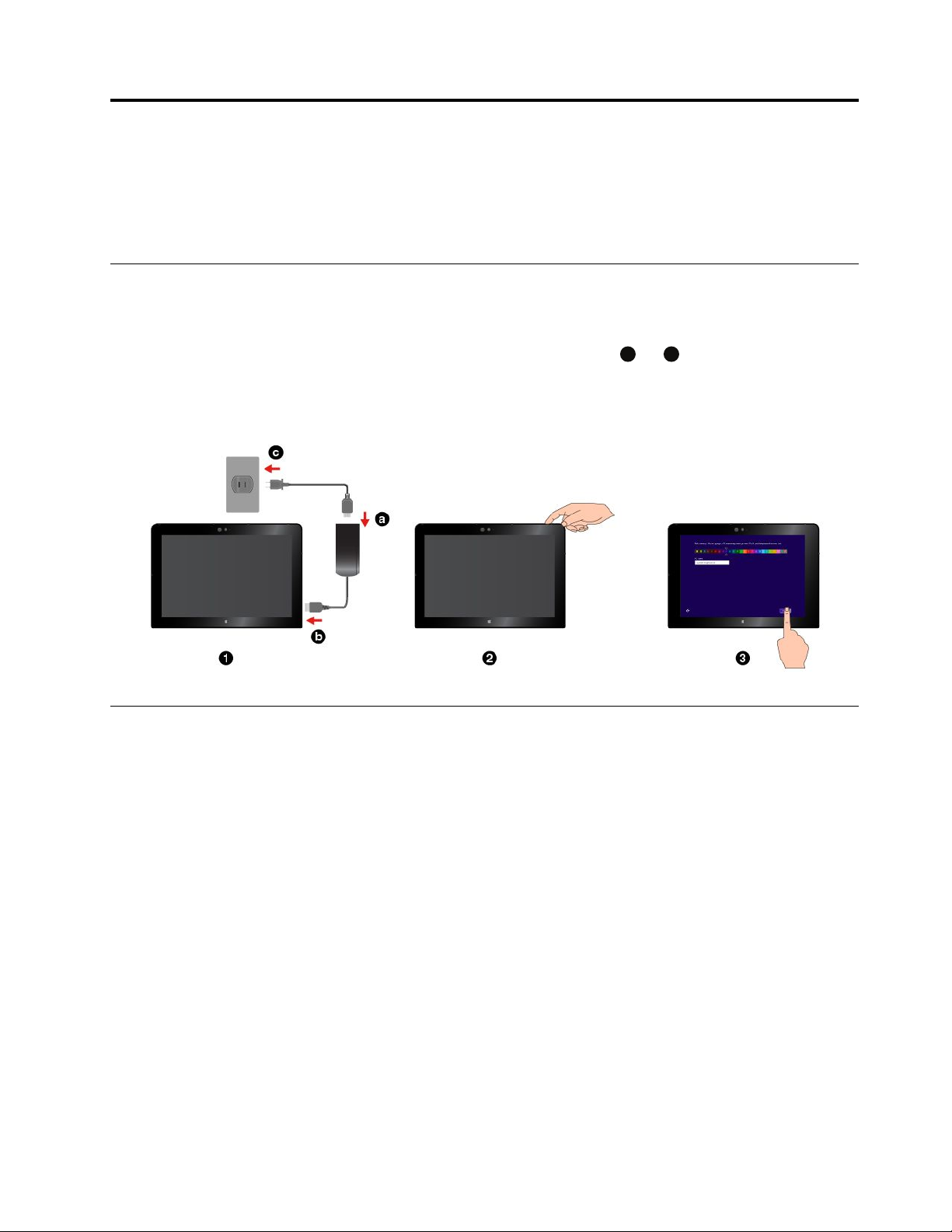
Г лава2.Първистъпки
a
c
Запознайтесеснай-важното,задазапочнетеработасвашиятаблетThinkPad.Следвайте
инструкциите,заданастроитевашиятаблет ,използвайтеекранасъссензорнасистема,свържетесе
смрежаипоставяйтетаблетавподходящитережиминазахранване.
Настройваненавашиятаблет
Когатоизползватетаблетазапървипът,направетеследното,задаизвършитепървоначалната
настройка:
1.Свържететаблетасъсзахранванетоспроменливток(стъпкиот
2.Натиснетебутоназазахранване,задавключитетаблета.
3.Следвайтеинструкциитенаекрана,задазавършитепървоначалнатанастройка.
до
,кактоепоказано).
Използваненаекранасъссензорнасистема
Използвайтежестоветесдокосванезавзаимодействиесвашиятаблет.
Тозиразделпредставясамонай-честоизползванитежестове.Запълниясписъксподдържани
жестовевж.помощнатаинформациянаWindows.Вж.“Получаваненапомощзаоперационната
системаWindows”настраница21
.
Забележка:Някоижестовесеподдържатсамовопределениприложения.
©CopyrightLenovo2015,2016
7
Page 22
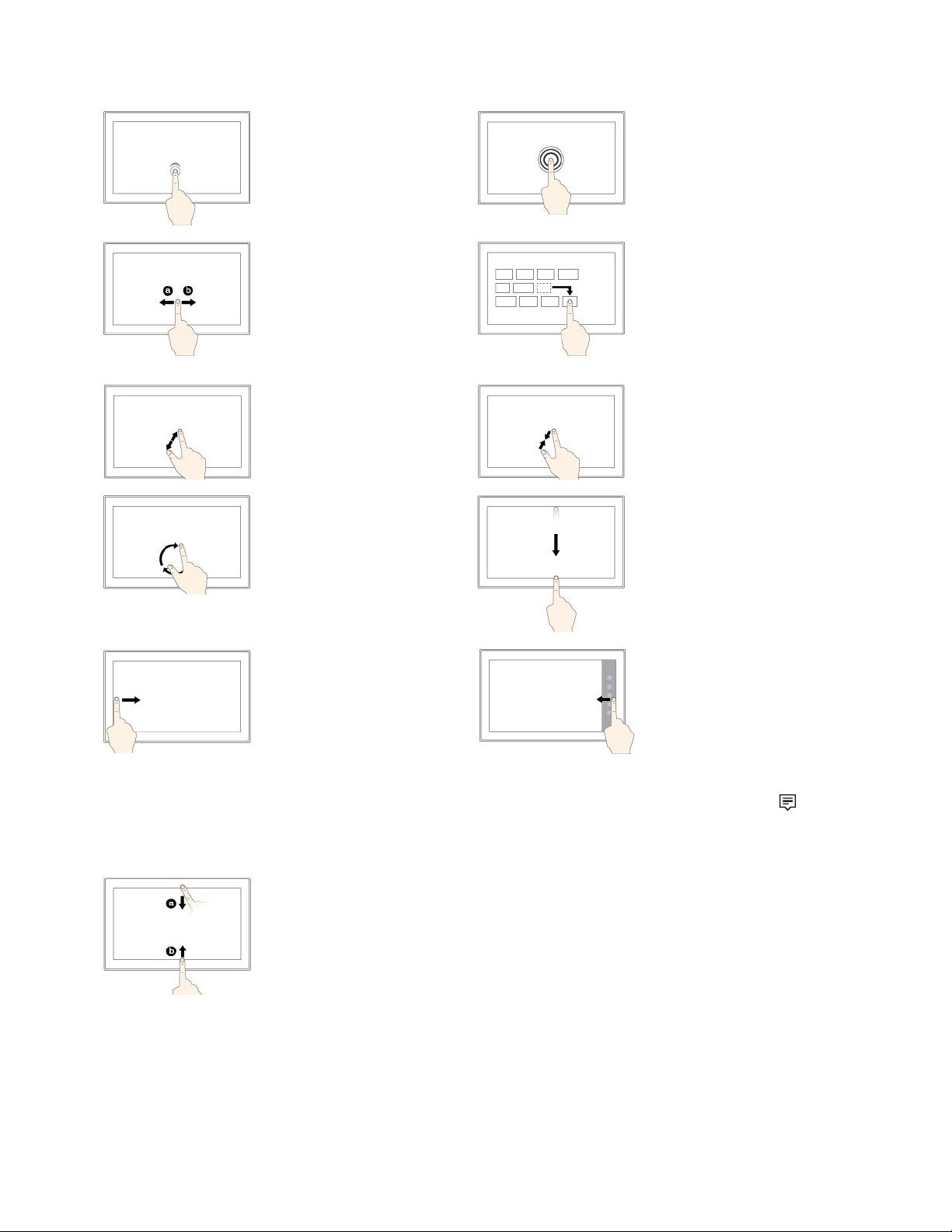
Докосване
Докосванеизадържане
Докоснетеекрана,зада
отворите,изберетеили
активиратеелемента,
койтостедокоснали.
Плъзване
Плъзнетеналявоили
надяснопоекрана,за
дапревъртатепрез
елементи,катонапример
списъци,страниции
снимки.
Увеличаване
Поставетедвапръстана
екранаигираздалечете
единотдругза
увеличаване.
Завъртане
Поставетедваилиповече
пръставърхудаден
елементигизавъртетепо
посоканачасовниковата
стрелкаилиобратнона
часовниковатастрелка.
Докоснетеизадръжте
екрана,задасеотвори
менюсмногоопции.
Плъзгане
Плъзнетедаден
елементдожеланото
местоположение,зада
преместитедаденобект.
Намаляване
Поставетедвапръстана
екранаигиприближете
единдодругза
намаляване.
Плъзнетебързонавътре
отгорниякъмдолния
край
Затворететекущото
приложениенацялекран.
Плъзнетенавътреот
левиякрай
ЗаWindows8.1:
Превключетеобратно
къмпредишно
приложение.
ЗаWindows10:
Прегледайтевсички
отворениприложенияв
изгледназадача.
Плъзнетебързонавътреотгорнияилидолниякрай
ЗаWindows8.1:Показваненакомандитевприложението.
ЗаWindows10:
•Отгорнатачастнаекрана:Показваненаскритазаглавналентавприложения
нацялекран.
•Отдолнатачастнаекрана:Показваненалентатаназадачитевприложения
нацялекран.
Забележка:Жестоветепо-долусеподдържатсамовWindows8.1.
Плъзнетенавътреот
десниякрай
ЗаWindows8.1:
Покажетепрепратките,
коитосъдържатсистемни
команди.
ЗаWindows10:Отворете
работнияцентър.
8РъководствозапотребителязаThinkPad10
Page 23
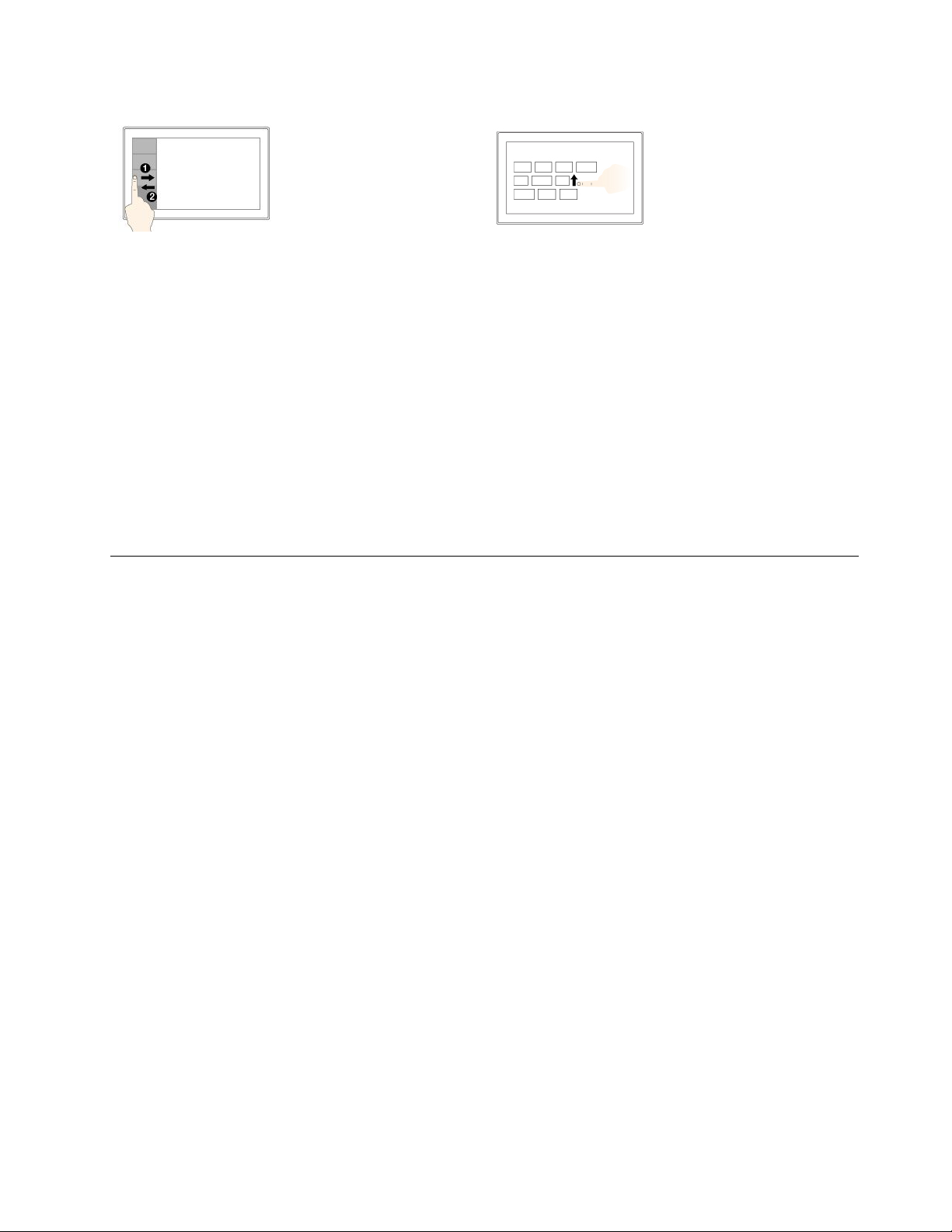
Плъзнетенавътреи
навънвлевиякрай.
Прегледнасписъкс
наскороизползваните
приложения.
Плъзганенагореот
стартовияекран
Показваненаекранас
приложения.
Съветизаизползваненаекранасъссензорнасистема
•Екранътсъссензорнасистемаестъкленаплоскост,покритаспластмасовфилм.Неприлагайте
натискинепоставяйтеметаленпредметвърхуекрана,койтоможедаувредичувствителната
повърхностилидапричининеправилнотойфункциониране.
•Неизползвайтенокти,пръстисръкавициилинеодушевенипредмети,различниотодобрената
писалкаThinkPadPenPro,завъвежданенаекрана.
Съветизапочистваненасензорнияекран
•Изключвайтетаблетапредипочистваненасензорнияекран.
•Използвайтесуха,мекакърпабезвласинкиилипарчепопиващпамук,задапремахнете
отпечатъциотпръстиилипрахотсензорнияекран.Неизползвайтеразтворителискърпата.
•Внимателноизбършетеекранасдвижениеотгоренадолу.Неприлагайтенатисквърхуекрана.
Свързванесбезжичнамрежа
Свържететаблетасисинтернетилибезжичнамрежа,задаможетедасърфиратенатаблетаи
дасподелятеинформация.
Вашияттаблетподдържаследнитебезжичнимрежи:
•Wi-Fiмрежа
ФункциятазаWi-Fiосигурявадостъпдомрежанаразстояниедо100метра(328фута)в
зависимостотWi-Fiрутераизаобикалящатасреда.Възможноетаблетътдавключвакарта
забезжичналокалнамрежа(безжичнаLANкарта)заподдръжканаWi-Fiвръзка.Качеството
наWi-Fiсигналазависиотброянасвързанитеустройства,инфраструктуратаиобектите,през
коитосепредавасигналът.
•Мобилнашироколентовавръзка(поддържанананякоимодели)
Функциятазамобилнашироколентовавръзкавипозволявадасесвържетесинтернетотвсяко
място,къдетоеналичнаклетъчнауслуга.Мобилнитешироколентовивръзкиизползват3G,4Gили
LTEклетъчниимобилнимрежи,точнокактоителефоните.Мобилнаташироколентовавръзкасе
поддържасамонамоделитаблети,коитосепредлагатсвключенакартазабезжичнаразширена
мрежа(безжичнаWANкарта).
MicroSubscriberIdentityModule(SIM)картаиливъншноустройствосмобилнашироколентова
връзкаенеобходимозасвързванесмобилнашироколентовамрежа.Заинструкцииотносно
подмянатаилипоставянетонаmicroSIMкартавж.“ЗадаподменитеилипоставитеmicroSIM
карта:”настраница10.
ТаблетътподдържаиBluetoothиNFCбезжичникомуникации.Заповечеинформациявижте
“ИзползваненаNFCустройства”настраница15и“ИзползваненаBluetoothустройства”настраница
15
.
Г лава2.Първистъпки9
Page 24
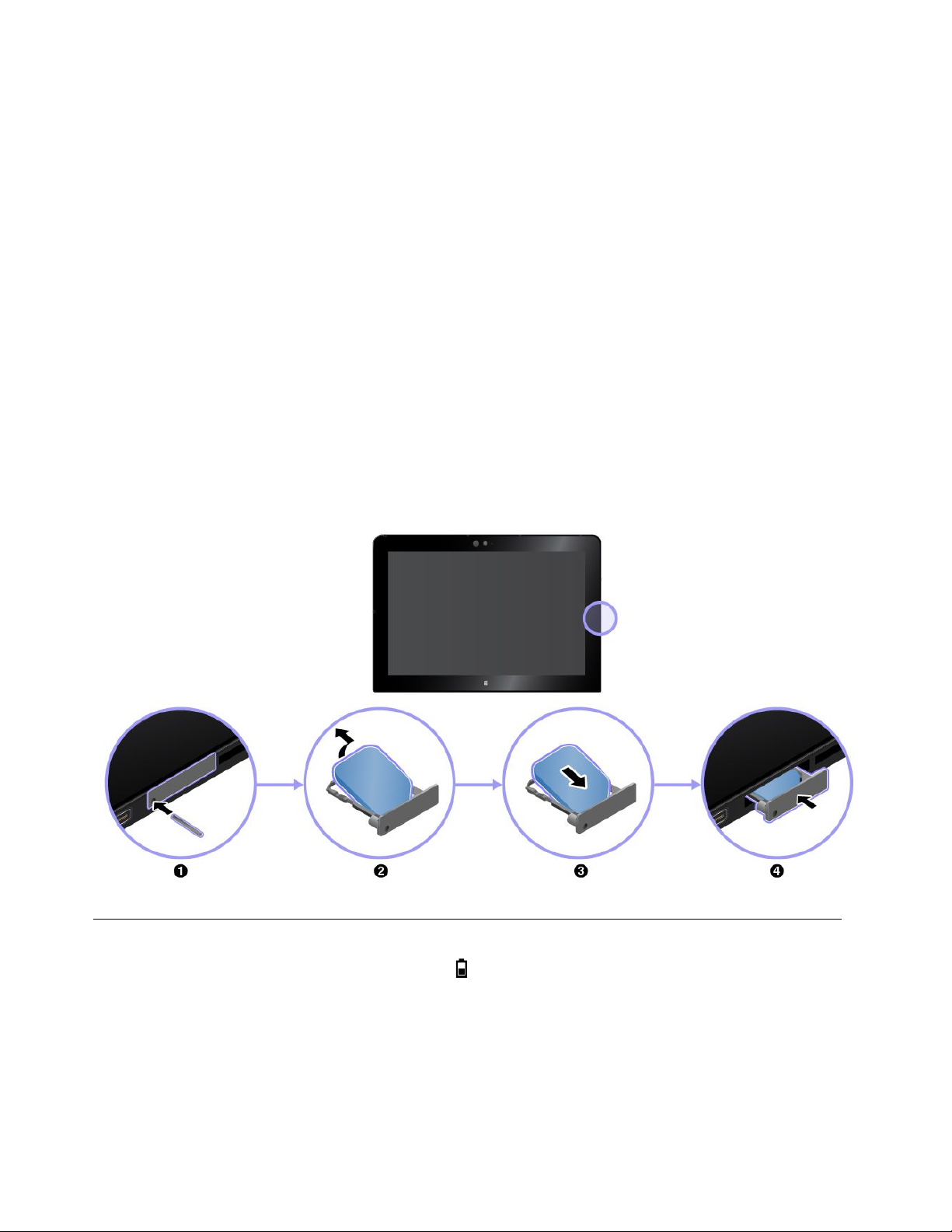
Засвързванесбезжичнамрежа:
1.Докоснетеиконатанабезжичнатамрежаналентатаназадачите.Щесепокажесписъкс
наличнитебезжичнимрежи.
Забележка:АкосамолетниятрежимевключениликонтролатанаWi-Fiиликонтролатана
мобилнаташироколентовавръзкаеизключена,списъкътможеданесепокаже.Докоснете
съответнатаконтрола,задасепокажесписъкът .
2.Докоснетеизбранатамрежа,задасесвържетеснея.Зазащитенимреживъведетевалидна
паролаприподканата.
ЗадаподменитеилипоставитеmicroSIMкарта:
1.Изключететаблета.ВкарайтеизправенкламервотворанапоставкатазаmicroSIMкарта.
ПоставкатазаmicroSIMкартаизскача,следкоетовнимателноиздърпайтепоставкатазаmicro
SIMкарта.
2.АковпоставкатаепоставенаmicroSIMкарта,извадетеmicroSIMкартата.Аковпоставката
нямаmicroSIMкарта,пропуснететазистъпка.
3.ПоставетеноваmicroSIMкартавпоставката.Уверетесе,ченоватаmicroSIMкартаепоставена
вправилнатаориентация.
4.Поставетепоставкатавтаблета.Включететаблета.
Зарежданенатаблета
ПроверетеиконатанасъстояниетонабатериятавобласттазауведомяваненаWindowsизаредете
батерията,акооставащиятзаряденедостатъчен.
Зазарежданенатаблета:
Внимание:ИзползвайтесамоодобрениотLenovoзахранващиадаптеризапроменливтоки
захранващикабели.Неоторизиранизахранващиадаптеризапроменливтокизахранващикабели
могатсериознодаповредяттаблета.
10РъководствозапотребителязаThinkPad10
Page 25

1.Свържетезахранващиякабелкъмадаптера
запроменливток.
2.Свържетезахранващиякабелкъмподходящ
електрическиконтакт.
3.Свържетезахранващияадаптерзапроменлив
токкъмсъединителяназахранванетона
таблета.
Бутонзазахранванетоинастройкиназахранването
Акозадълъгпериодотвременямадаизползватетаблета,гопревключетеврежимназаспиванеили
гоизключете,задапеститеенергия.Можетесъщодарегулиратенастройкитеназахранването,за
дапостигнетенай-доброторавновесиемеждупроизводителностиспестяваненаенергия.
Поставяненатаблетаврежимназаспиванеисъбужданенатаблета
Акосамозаняколкоминутинямадаизползватетаблета,гопревключетеврежимназаспиванеили
гозаключете,задапеститеенергия.
Задапревключитетаблетаврежимназаспиване,направетеследното:
•ЗаWindows8.1:Плъзнетенавътреотдесниякрайнаекрана,задасепокажатпрепратките.След
товадокоснетеНастройки➙Захранване
•ЗаWindows10:Отворетеменюто„Старт“,следкоетодокоснетеЗахранване➙Заспиване.
➙Заспиване.
Задасъбудитетаблетаотрежимназаспиване,натиснетебутоназазахранванетонатаблета.
Изключванеивключваненатаблета
Акозадълъгпериодотвременямадаизползватетаблета,гоизключете,задапеститеенергия.
Задаизключитетаблета,направетеследното:
•ЗаWindows8.1:Плъзнетенавътреотдесниякрайнаекрана,задасепокажатпрепратките.След
товадокоснетеНастройки➙Захранване➙Изключване.
•ЗаWindows10:Отворетеменюто„Старт“,следкоетодокоснетеЗахранване➙Изключване.
Задавключитетаблета,натиснетеизадръжтебутоназазахранванетонатаблета.
Регулираненанастройкитеназахранването
Задапостигнетенай-доброторавновесиемеждупроизводителностиспестяваненаенергия,
регулирайтенастройкитеназахранването.
Задарегулиратенастройкитеназахранването,направетеследното:
1.Отидетевконтролнияпанел.Заинформацияотноснодостъпдоконтролнияпанелвж.“Достъп
донастройкитенатаблета”настраница21.
2.ДокоснетеСистемаизащита➙Опцииназахранването.
3.Следвайтеинструкциитенаекрана.
Г лава2.Първистъпки11
Page 26

12РъководствозапотребителязаThinkPad10
Page 27

Г лава3.Използваненатаблета
Придобийтеуменията,коитощевипомогнатдасевъзползватеотмаксималнитевъзможности
натаблета,катонапримеризползванетонаприложениянаLenovo,свързваненаустройствос
комуникациявблизкополе(NFC)иизползваненачетецнапръстовиотпечатъци.
Регистрираненавашиятаблет
РегистрирайтетаблетасивLenovo,задаполучитеследнитепредимства:
•Известиезаоттегляненапродуктилидругсериозенпроблем
•По-бързообслужване,когатосеобаждатевLenovoзапомощ
•Автоматичноуведомяванезабезплатенсофтуериспециалнипромоционалниоферти
•Другиразширенипривилегиииуслуги,наличнизанякоирегиони
ЗадарегистриратетаблетасивLenovo,направетеедноотследнитенеща:
•ИзползвайтеLenovoCompanion.ЗаинформацияотноснодостъпдоLenovoCompanionвж.
“ЗапознаванесприложениятанаLenovo”настраница13.
•Посететеуебсайтаhttp://www.lenovo.com/registerиследвайтеинструкциитенаекрана.
ЗапознаванесприложениятанаLenovo
Lenovoвипредоставяприложениятапо-долу,коитовипомагатдаработитепо-лесноипо-защитено.
Забележка:ПредварителноинсталиранитеприложениянаLenovoподлежатнапромяна.Зада
научитеповечезаприложениятанаLenovo,посетете:
http://www.lenovo.com/support
ЗадостъпдоприложениятанаLenovo:
1.Покажетевсичкиприложения,катонаправитеследното:
•ЗаWindows8.1:Плъзнетенагореотстартовияекран,задасепокажеекранътсприложения.
•ЗаWindows10:Отворетеменюто„Старт“
2.ДокоснетедаденоприложениенаLenovo,задагоотворите.
3.Акоприложениетонесепоказва,гопотърсетеотполетозатърсене.
LenovoCompanion
Най-добритесистемнифункциитрябва
дабъдатлеснизадостъпиразбиране.
БлагодарениенаLenovoCompanionте
сатакива.Приложениетоепълнос
изключителносъдържаниеотLenovo,
,следкоетодокоснетеВсичкиприложения.
LenovoSettings
Товаприложениеподобряваработата
вистаблета,катовидававъзможност
даконфигуриратенастройките
накамератаимикрофоните,да
оптимизиратенастройкитена
©CopyrightLenovo2015,2016
13
Page 28

задавипомогнеданаучитеповечеза
новатасистема.
захранванетоидасъздаватеи
управляватеняколкопрофилана
мрежи.
LenovoSolutionCenter
Товаприложениевипозволявада
отстраняватенеизправностиида
решаватепроблемистаблета.То
комбинирадиагностичнитестове,
събираненаинформациязасистемата,
състояниеназащитатаиинформация
заподдръжката,кактоитънкостии
съвети.
SystemUpdate
Товаприложениевипозволявада
поддържатесофтуераактуален
посредствомизтеглянеиинсталиране
насофтуернипакети,включително
приложениянаLenovo,драйверина
устройстваиприложениянадруги
производители.
Използваненавъншендисплей
Свържететаблетасвъншендисплейзасподеляненапрезентацияилиработасняколкоприложения.
Свързванесбезжичендисплей
Задасесвържетесбезжичендисплей,направетеследното:
•ЗаWindows8.1:
1.Плъзнетенавътреотдесниякрайнаекрана,задаизведетепрепратките.
2.ДокоснетеУстройства➙Прожектиране➙Добавяненабезжичендисплей.
3.Изберетежеланиябезжичендисплейвсписъкасоткритиустройстваиследвайте
инструкциитенаекрана,задаизвършитесвързване.
•ЗаWindows10:
1.Отворетеменюто„Старт“.
2.ДокоснетеНастройки➙Устройства➙Свързаниустройства➙Добавяненаустройство.
Забележка:Настройкитеможеданесепокажатвменюто„Старт“.Втозислучайдокоснете
Всичкиприложения,заданамеритеНастройки.
3.Следвайтеинструкциитенаекрана.
Свързванесдисплейчрезкабел
ВашияттаблетразполагасъссъединителоттипаmicroHigh-DefinitionMultimediaInterface(HDMI).
Можетедасвържететаблетасвъншендисплейчрезподходящадаптер.
Изборнарежимнадисплея
Можедапоказватеработнияплотиприложениятасинадисплеянатаблета,навъншниядисплей
илиинадватадисплея.
Задаизберетекакадасепоказваизходящотовидеосъдържание,направетеследното:
•ЗаWindows8.1:
1.Плъзнетенавътреотдесниякрайнаекрана,задаизведетепрепратките.
2.ДокоснетеУстройства➙Прожектиране➙Вториекран.
3.Докоснете,задаизберетепрезентационнасхема.
•ЗаWindows10:
1.Отворетеменюто„Старт“.
14РъководствозапотребителязаThinkPad10
Page 29

2.ДокоснетеНастройки➙Система➙Дисплей.
Забележка:Настройкитеможеданесепокажатвменюто„Старт“.Втозислучайдокоснете
Всичкиприложения,заданамеритеНастройки.
3.Следвайтеинструкциитенаекрана,задаизберетепрезентационнасхема.
ИзползваненаBluetoothустройства
Bluetoothетехнологиязабезжичнакомуникациясмалъкдиапазон.ИзползвайтеBluetooth,зада
установитебезжичнавръзкамеждутаблетавиидругоустройствосBluetoothнаразстояниеот
около10м(32,8фута).
ЗадасдвоитетаблетасисBluetoothустройство:
1.ВключетеBluetoothустройствотоигонаправетеоткриваемо.Заповечеинформациявижте
документа,предоставенсBluetoothустройството.
2.АктивирайтефункциятазаBluetoothнатаблетасипоследнияначин:
•ЗаWindows8.1:Плъзнетенавътреотдесниякрайнаекрана,задасепокажатпрепратките.
ДокоснетеНастройки➙Промянананастройкитенакомпютъра➙Компютъриустройства
➙Bluetooth.СледтовадокоснетеконтролатазаBluetooth,задаявключите.Щесепокаже
списъксналичниBluetoothустройства.
•ЗаWindows10:Отворетеменюто„Старт“
➙Bluetooth.СледтовадокоснетеконтролатазаBluetooth,задаявключите.Щесепокаже
списъксналичниBluetoothустройства.
Забележка:Настройкитеможеданесепокажатвменюто„Старт“.Втозислучайдокоснете
Всичкиприложения,заданамеритеНастройки.
3.ИзберетецелевотоBluetoothустройствоидокоснетеСдвояване.
,следкоетодокоснетеНастройки➙У стройства
ИзползваненаNFCустройства
Взависимостотмоделавашияттаблетможедаседоставясфункциятазакомуникациявблизко
поле(NFC).NFCевисокочестотнатехнологиязабезжичнакомуникациясмалъкдиапазон.Като
използватефункциятаNFC,можедаустановитерадиовръзкимеждувашиятаблетидруго
устройствосNFCнаразстояниенеповечеотняколкосантиметра.НякоиприложениянаLenovo
използватфункциятаNFC.
ТозиразделосигуряваосновнитеинструкциикакдасдвоитетаблетасисNFCустройство.Заповече
информацияотноснопрехвърлянетонаданнивж.документациятазаNFCустройството.
Внимание:
•ПредидазапочнетедаработитесNFCкартата,докоснетеметалнамасаилизаземенметален
обект.Впротивенслучайкартатаможедасеповредиотстатичнотоелектричествооттялотови.
•ПовременапрехвърляненаданнинепоставяйтевашиятаблетилисмартфонсNFCврежимна
заспиване;впротивенслучайданнитевиможедапострадат.
Г лава3.Използваненатаблета15
Page 30

ЗадасдвоитетаблетасNFCкарта:
ЗадасдвоитетаблетасъссмартфонсNFC:
1.Подравнетекартатаслинията,коятотръгваотцентърана
камерата,кактоепоказано.Уверетесе,чекартатаевъв
форматзаобменнаданничрезNFC(NDEF)–впротивен
случайкартатанямадаможедасеоткрие.
2.Преместетекартатана5мм(0,20инча)разстояниевдясно
отлинията.Следтовазадръжтекартатазаняколко
секунди,докатоневидитеиндикация,чекартатаеуспешно
открита.
1.Подравнетесмартфонаслинията,коятотръгваотцентъра
засветкавицанакамерата,кактоепоказано.Уверетесе,
чеекранътнасмартфонаенасоченнагоре.
2.Преместетесмартфонана15мм(0,6инча)разстояние
вдясноотлинията.Следтовазадръжтесмартфона
заняколкосекунди,докатоневидитеиндикация,че
смартфонътеуспешнооткрит .
ВключваненаNFCфункцията
ВслучайчефункциятазаNFCнатаблетавиедеактивирана,направетеследното,задаактивирате
функциятазаNFC:
•ЗаWindows8.1:
1.Плъзнетенавътреотдесниякрайнаекрана,задаизведетепрепратките.
2.ДокоснетеНастройки➙Промянананастройкитенакомпютъра➙Мрежа➙Самолетен
режим.
3.ДокоснетеконтролатазаNFC,задаявключите.
•ЗаWindows10:
1.Отворетеменюто„Старт“.
2.ДокоснетеНастройки➙Мрежаиинтернет➙Самолетенрежим.
Забележка:Настройкитеможеданесепокажатвменюто„Старт“.Втозислучайдокоснете
Всичкиприложения,заданамеритеНастройки.
3.ДокоснетеконтролатазаNFC,задаявключите.
АковсеощенеможетедаактивиратефункциятазаNFC,проверетенастройкатазаNFCв
приложениетоThinkPadTabletSetup,катонаправитеследното:
1.ОтворетеприложениетоThinkPadTabletSetup.Вж.“ПриложениеThinkPadTabletSetup”на
страница31.
2.ДокоснетеSecurity➙I/OPortAccess.
3.НастройтеопциятаNFCнаOn.
ИзползваненаmicroSDкарта
ТаблетътразполагасчетецнаmicroSDкарти,поддържащследнитетиповекарти:
16РъководствозапотребителязаThinkPad10
Page 31
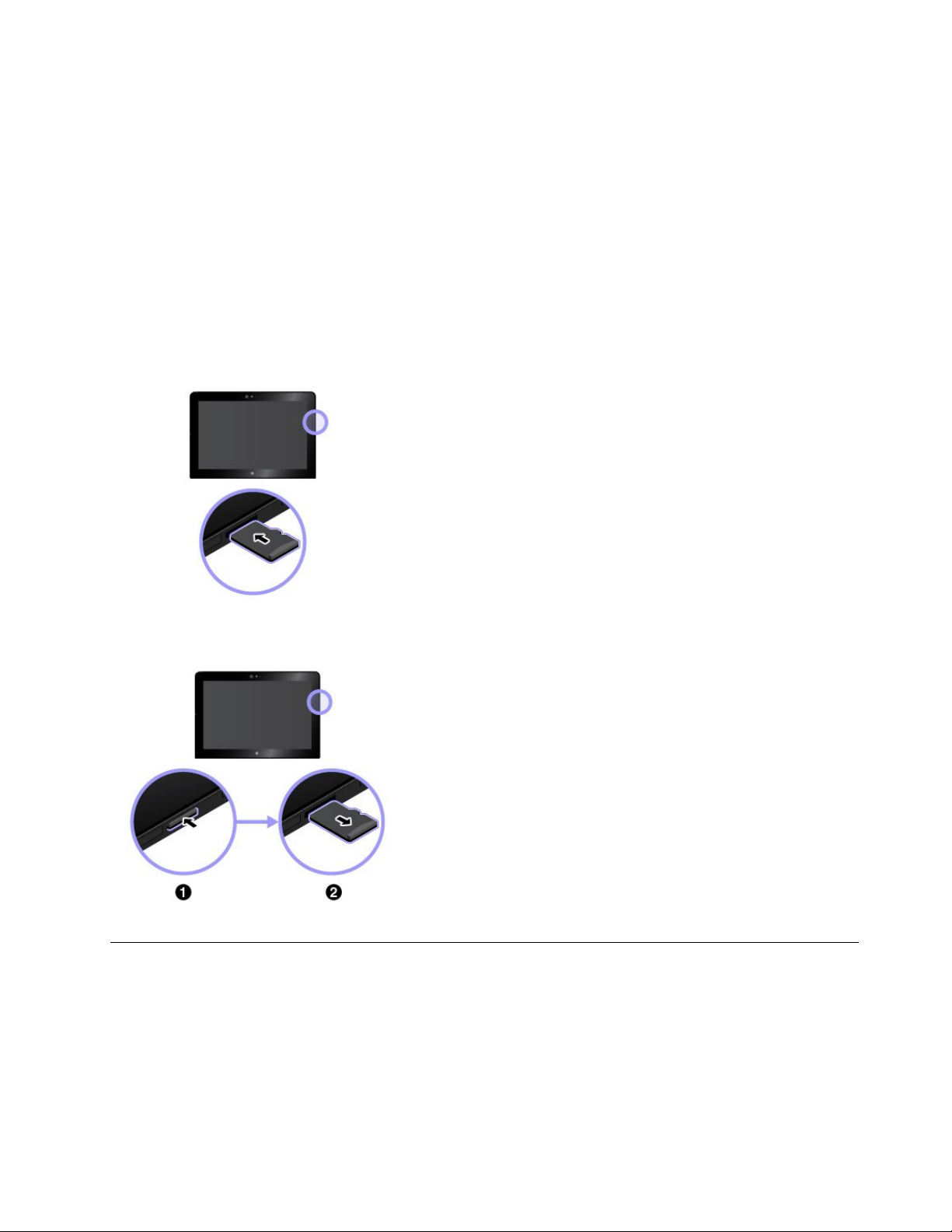
•КартаSecureDigitaleXtended-Capacity(SDXC)
•SecureDigital(SD)карта
•КартаSecureDigitalHigh-Capacity(SDHC)
ТозиразделосигуряваосновнитеинструкциикакдапоставитеипремахнетеmicroSDкартата.За
повечеинформацияотноснопрехвърлянетонаданнивж.документациятазаmicroSDкартата.
Внимание:
•ПредидазапочнетедаработитесmicroSDкартата,докоснетеметалнамасаилизаземенметален
обект.Впротивенслучайкартатаможедасеповредиотстатичнотоелектричествооттялотови.
•Повременапрехвърляненаданнинепоставяйтевашиятаблетврежимназаспиване;впротивен
случайданнитевиможедапострадат .
ЗапоставяненаmicroSDкарта:
Хванетекартататака,чеметалнитеконтактидасаобърнати
надолуидасочаткъмтаблета.Поставетекартатавчетецаза
microSDкарти,докатонечуетещракване.
ЗапремахваненаmicroSDкартата:
1.НатиснетеmicroSDкартаталеконавътре,докатонечуете
щракване.MicroSDкартатасеизважда.
2.Внимателноплъзнетекартатанавънотгнездотозакарта.
Използваненасмарткарта
Взависимостотмоделавашияттаблетможедаседоставясчетецнасмарткарти.Вповечето
случаисмарткартитепредоставятразпознаване,съхранениенаданнииобработканаприложения.
Същотакасмарткартитемогатдапредоставятсилназащитачрезразпознаванезаеднократна
идентификация(SSO)вголемиорганизации.
Тозиразделосигуряваосновнитеинструкциикакдапоставитеипремахнетесмарткартата.За
повечеинформацияотноснопрехвърлянетонаданнивж.документациятазасмарткартата.
Г лава3.Използваненатаблета17
Page 32

Поддържантипсмарткарта
a
Четецътнасмарткартинавашиятаблетподдържасамосмарткартасъсследнитеспецификации:
•Дължина:85,60мм(3,37инча)
•Ширина:53,98мм(2,13инча)
•Дебелина:0,76мм(0,03инча)
Внимание:Непоставяйтесмарткартиспрорезивтаблетаси.Впротивенслучайчетецътнасмарт
картиможедасеповреди.
Запоставяненасмарткарта:
Внимание:
•Предидазапочнетеработасъссмарткартата,докоснетеметалнамасаилизаземенметален
обект.Впротивенслучайкартатаможедасеповредиотстатичнотоелектричествооттялотови.
•Повременапрехвърляненаданнинепоставяйтевашиятаблетврежимназаспиване;впротивен
случайданнитевиможедапострадат .
Хванетекартататака,чеметалнитеконтакти
надолуидасочаткъмчетецанасмарткарти.Поставетекартата
вчетецанасмарткарти,кактоепоказано.
дасаобърнати
Заактивираненафункциятаplug-and-play:
1.Отидетевконтролнияпанел.Заинформацияотноснодостъпдоконтролнияпанелвж.“Достъп
донастройкитенатаблета”настраница21.
2.ДокоснетеХардуеризвук.
3.ДокоснетеДиспечернаустройствата.Аковибъденапомненозапароланаадминистраторили
потвърждение,въведетепаролатаилиосигуретепотвърждението.
4.ОтменютоДействиедокоснетеДобавяненастароустройство.Стартирасесъветникътза
добавяненахардуер.
5.Следвайтеинструкциитенаекрана.
18РъководствозапотребителязаThinkPad10
Page 33

Запремахваненасмарткарта:
ДокоснетеизадръжтеиконатаБезопаснопремахванена
хардуериизважданенаносителявобласттазауведомяване
наWindowsиизберетекартата,коятоискатедапремахнете
Издърпайтекартаталеконавън.Следтоваплъзнетекартатаизвън
гнездото,кактоепоказано.
Използваненачетецанапръстовиотпечатъци
Взависимостотмоделавашияттаблетможедаседоставясчетецнапръстовиотпечатъци.Чрез
удостоверяванетоспръстовотпечатъкможетедавлезетевтаблетаси,катоплъзнетеспръсти,
вместодавъвеждатепарола.
Регистрираненапръстовиотпечатъци
Задаразрешитеудостоверяванеточрезпръстовиотпечатъци,първорегистрирайтепръстовитеси
отпечатъципоследнияначин:
Забележка:Препоръчителноедарегистриратеотпечатъцитенаповечеотединотпръститеси,за
даможетедавлизатевкомпютърадорипринараняване.
•ЗаWindows8.1:
1.ДокоснетеНастройки➙Промянананастройкитенакомпютъра➙Акаунти➙Опцииза
влизане.
2.Следвайтеинструкциитенаекрана,задарегистриратепръстовиясиотпечатък.
•ЗаWindows10:
1.Отворетеменюто„Старт“,следкоетодокоснетеНастройки➙Акаунти➙Опцииза
влизане.
Забележка:Настройкитеможеданесепокажатвменюто„Старт“.Втозислучайдокоснете
Всичкиприложения,заданамеритеНастройки.
2.Следвайтеинструкциитенаекрана,задарегистриратепръстовиясиотпечатък.
Когатоплъзнетепръстасивърхучетецанапръстовиотпечатъци,обърнетевниманиенаследното:
1.Поставетегорнатаставанапръстасивърхусензора.
2.Натиснетелекоипрокарайтепръстпрезчетецаснепрекъснато
плавнодвижение.Неповдигайтепръстаси,докатого
прекарватепрезчетеца.
Забележка:Таблетътвиможедаизглеждамалкопо-различно
оттозинаилюстрацията.
Г лава3.Използваненатаблета19
Page 34
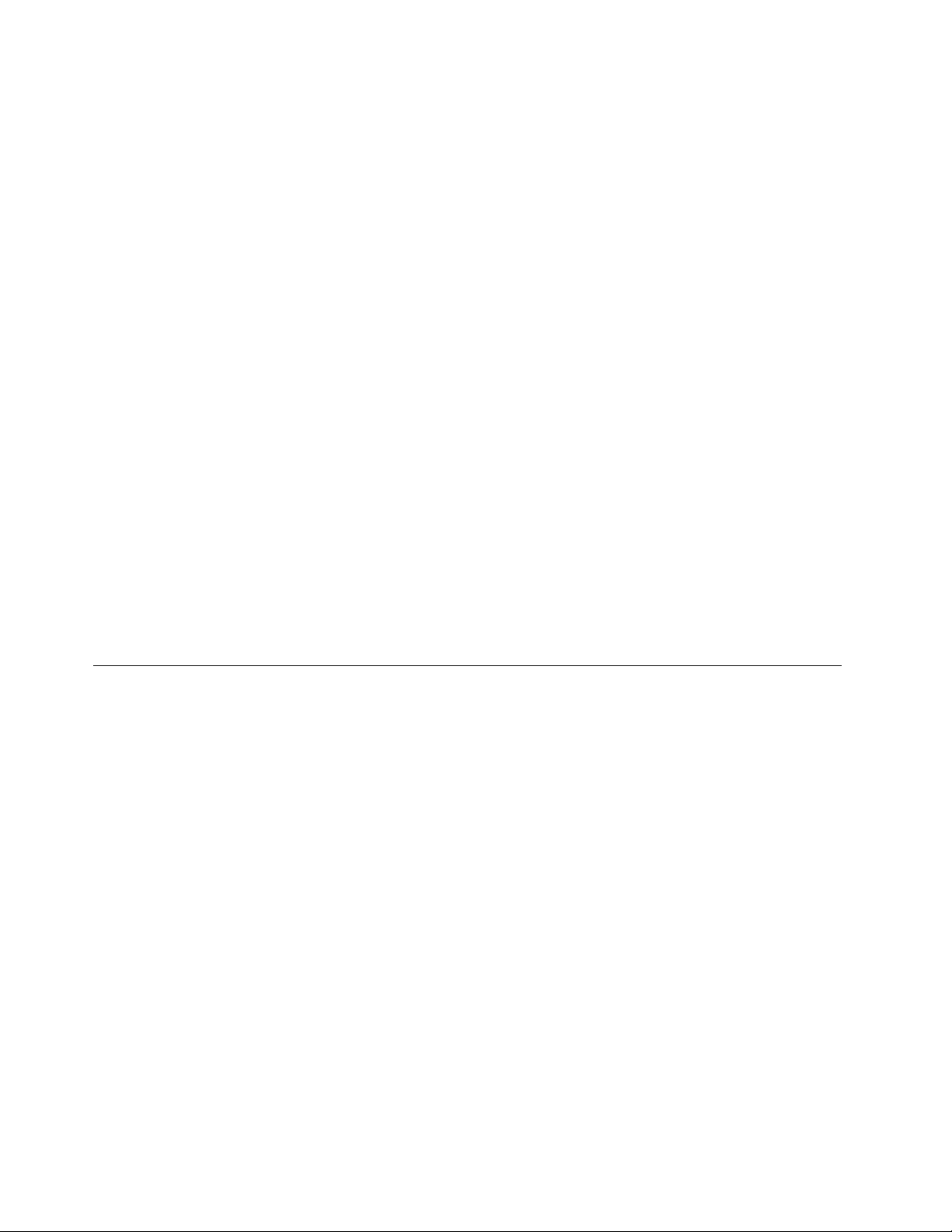
Съветизаизползваненачетецанапръстовиотпечатъци
•Следнитедействиябихамоглидаповредятчетецанапръстовиотпечатъциилидапричинят
неправилнотомуфункциониране:
–Надраскваненаповърхносттаначетецаствърдизаостренпредмет
–Остъргваненаповърхносттаначетецаснокътилинещотвърдо
–Използванеилидокосваненачетецасмръсенпръст
•Възможноеданеуспеетедарегистриратеилиразпознаетепръстовитесиотпечатъцивследните
ситуации:
–Пръстътвиенабръчкан.
–Пръстътвиеграпав,сухилинаранен.
–Пръстътвиезацапанспрах,калилимазнина.
–Пръстътвиемокър.
–Използвалистепръст,койтонеебилрегистриран.
Задаразрешитепроблема,опитайтеследното:
–Изчистетеилиизбършетеръцетеси,задапремахнетепрахтаиливлагатаотпръститеси.
–Регистрирайтеиизползвайтеразличенпръстзаразпознаване.
–Акоръцетевисатвърдесухи,използвайтелосион.
•Акозабележитенякоеотследнитеусловия,внимателнопочистетеповърхносттаначетецасъс
суха,мекакърпабезвласинки:
–Повърхносттаначетецаемръснаилиизцапана.
–Повърхносттаначетецаевлажна.
–Четецътчестоотказвадаприемеилипотвърдивашияпръстовотпечатък.
Използваненапароли
Можедапредотвратитенеоторизиранотоизползваненатаблета,катозададетепаролананадзорник.
Паролатананадзорникзащитавасистемнатаинформация,съхраненавThinkPadTabletSetup.Никой
неможедапроменяконфигурациятанатаблетабезпаролатананадзорник.
Системниятадминистраторможедазададееднаисъщапаролананадзорникнамноготаблетиза
по-лесноадминистриране.Препоръчителноедазапишетепаролатаидаясъхраняватенабезопасно
място.Акозабравитепаролатананадзорник,Lenovoнеможеданулирапаролата.Трябвада
занесететаблетапритърговецилитърговскипредставителнаLenovo,койтодаподменидънната
платка.Изискваседоказателствозапокупкаизачастииобслужванещебъденачисленхонорар.
Задазададете,променитеилипремахнетепарола:
Забележка:Предидазапочнете,отпечатайтетезиинструкциииинструкциитенаадрес“Приложение
ThinkPadTabletSetup”настраница31.Можетесъщотакаданаправитеекранниснимкина
инструкциитеидаизпратитеснимкитенавашиясмартфонилипреносимкомпютър,такачеда
можетедаследватеинструкциитеповременаработа.
1.Запишетевсичкиотворенифайловеиизлезтеотвсичкиприложения.
2.ОтворетеприложениетоThinkPadTabletSetup.Вж.“ПриложениеThinkPadTabletSetup”на
страница31
3.ДокоснетеSecurity➙Password.
20РъководствозапотребителязаThinkPad10
.
Page 35

4.ДокоснетеEnterдоелементаспаролатананадзорникиследвайтеинструкциитенаекрана.
5.Запишетепроменитевконфигурациятаиизлезете.
Достъпдонастройкитенатаблета
Персонализирайтетаблетаси,катопроменитенастройкитенасистематаиустройството,такаче
даизвлечетемаксимумаоттаблета.
Задостъпдобързитенастройки:
•ЗаWindows8.1:Плъзнетенавътреотдесниякрайнаекрана,задасепокажатпрепратките,
следкоетодокоснетеНастройки.
•ЗаWindows10:Отворетеработнияцентър.Ключовитенастройкисапоказанинай-долу.
Задостъпдоконтролнияпанел:
•ЗаWindows8.1:Плъзнетенагореотстартовияекран,задасепокажеекранътсприложенията,
следкоетонамеретеидокоснетеКонтроленпанел.
•ЗаWindows10:Отворетеменюто„Старт“
СистеманаWindows➙Контроленпанел.
,следкоетодокоснетеВсичкиприложения➙
ПолучаваненапомощзаоперационнатасистемаWindows
ВашияттаблетсепредоставяспредварителноинсталиранаоперационнасистемаWindows.За
помощстазиоперационнасистемапрочететеинструкциитепо-долу.
Забързапомощ:
•ЗаWindows8.1:ОтстартовияекрандокоснетеПомощ+съвети.
•ЗаWindows10:Отворетеменюто„Старт“,следкоетодокоснетеПървистъпки.
Задаполучитеизчерпателнаинформациязапомощ:
•ЗаWindows8.1:Плъзнетенавътреотдесниякрайнаекрана,задасепокажатпрепратките.
ДокоснетеНастройки➙Помощ.
•ЗаWindows10:Търсетевсичко,коетовиинтересува,вполетозатърсененалентатаназадачите
илипопитайтеперсоналнияасистентCortana
Забележка:CortanaевашиятперсоналенасистентзаWindows.Cortanaсепредлагасамов
някоистраниирегиони.
АконатаблетавипредварителноеинсталиранаоперационнатасистемаWindows8.1,Lenovo
предоставяиброшуратаНачалнистъпкисWindows8.1запомощсосновитенатазиоперационна
система.
®
.
Тазиброшурасепредоставястаблетаиосигуряваинструкциикато:
•Каксеизползвастартовиятекран
•Каксеизползватпрепратките
•Каксеизползватжестоветезаработасъссензорнатасистема
Г лава3.Използваненатаблета21
Page 36

По-удобноизползваненатаблета
Спомощтанавсичкиудобстваиефективнифункциинатаблетаможеданоситетаблетапрезцелия
деннамногоместа.Следователноеважнодаобърнетевниманиенаосигуряванетонадобрастойка,
доброосветлениеиправилноразположениезапо-голямоудобствостаблета.
Активноседенеипочивки:Колкотопо-продължителноседитеиработитестаблета,толкова
по-важноедасъблюдаватеработнатасистойка.Праветемалкидоброволнипроменинастойкатаи
кратки,ночестиработнипочивки,когатоизползватетаблетазапо-продължителновреме.Т аблетът
елекаимобилнасистема;помнете,четойможелеснодасеместизаприспособяванекъммногото
променинастойката,коитоможедаискатедаправите.
Опциизанастройваненаработнатаобласт:Запознайтесесвсичкивашиофисмебели,за
дазнаетекакдарегулиратевашатаработнаповърхност,седалката,кактоидругитеработни
инструменти,задаприспособитевашитепредпочитаниязаудобство.Аковашатаработнаобластне
евофиссреда,трябвадаобърнетеспециалновниманиенапрактикуванетонаактивноседенеи
използванетонаработнипочивки.ПредлагатсемногопродуктовирешениянаThinkPadзапромянаи
разширяваненатаблетазанай-добраработаспоредвашитенужди.Запознайтесесопциитеза
докингрешенияивъншнипродукти,коитомогатдавипредоставятвъзможноститезарегулиранеи
функциите,коитосавинеобходими.Задапрегледатенякоиоттезиопции,посететеадрес:
http://www.lenovo.com/essentials
Пътуванестаблета
Следнитесъветивипомагатдапътуватепо-удобноиувереностаблета.
Съветипротивкражбаиповреда
•Въпрекичеебезопаснодапозволяватетаблетътдапреминавапрезрентгеновитемашинина
пунктоветезасигурностналетищата,еважнодагоследитеспогледпрезцялотовреме,за
дапредотвратитекражба.
•Поставететаблетавпредпазенкалъф,когатонесеизползва,задапредотвратитеповредаили
надраскване.
Съветизапътуванесъссамолет
•Акоискатедаизползватеуслугатазабезжичнавръзка,проверетезаограниченияна
авиокомпанията,предидасекачитенасамолета.
•Акоимаограничениявърхуизползванетонатаблетисбезжичнифункциинададенсамолет,
включетесамолетниярежим.Потозиначинседеактивиратвсичкибезжичнивръзки.Зада
разрешитесамолетниярежим,направетеследното:
1.Докоснетеиконатанабезжичнатамрежаналентатаназадачите.
2.ДокоснетеконтролатаСамолетенрежим,зададеактивиратевсичкибезжичнивръзки.
•Бъдетевнимателнисъсседалкатапредвасвсамолета.Поставететаблетавбезопаснапозиция,
такачеданесезаклещи,когатоседящиятпредваспътниксеоблегненазад.
Съветизааксесоаризатаблета,коитодасевземат
Препоръчителноедавземетесъссебесиаксесоаритепо-долу,когатовипредстоидапътувате.
•Захранващадаптерзапроменливтокизахранващкабел
•ThinkPadPenPro
•КлавиатураThinkPad10Gen2Ultrabook
22РъководствозапотребителязаThinkPad10
Page 37

•ThinkPad10QuickshotCover
•ThinkPadслушалки
•Качественачанта,коятоосигуряваадекватносмекчаванеизащита
•Допълнителниустройствазасъхранение
•ЗахранващадаптерспроменливтокзаThinkPad,подходящзастранатаилирегиона,къмкойто
пътувате
•MicroSIMкартазалокалнитемобилниуслугивтазистранаилирегион
Полаганенагрижизавашиятаблет
Работетегрижливостаблета,такачедаможедасевъзползватеоттозипродуктдълговреме.
Почистваненатаблета
Задапочиститетаблета,изключетеотзахранванетовсичкикабели,следкоетоизключететаблета,
катонатиснетеизадържитебутонаназахранванетозаняколкосекунди.Следтовазабършете
екрананатаблетасмекаисухакърпабезвласинки,задаизчиститепетната.
Забележка:Неизползвайтепочистващипрепаратизаекрани,домакинскипочистващипрепарати,
аерозолниспрейове,разтворители,алкохол,амонякилиабразивнипрепарати,задапочистите
таблета.
Предпазваненаекранасподменяемфилм
Можедазакупитеподменяемфилмзапредпазваненаекранаотнадраскванеизаудължаване
наживотанатаблета.Задаизползватеподменяемфилм,първопочистетеекрана,следкоето
приложетеподменяемияфилмкъмнего.
Съхраняваненатаблетазапродължителнипериодиотвреме
Акопланиратеданеизползватетаблетазапродължителенпериодотвреме,извадетеmicroSIM
картатаоттаблета.Поставететаблетавпредпазенкалъфигосъхранявайтенадобрепроветрявано
исухомястобездиректноизлаганенаслънчевасветлина.
Г лава3.Използваненатаблета23
Page 38

24РъководствозапотребителязаThinkPad10
Page 39

Г лава4.Аксесоари
1
2
3
4
Следнитеаксесоарисасъздадени,задаподобрятработатастаблета:
•“ThinkPadPenProидържачзаписалка”настраница25
•“КлавиатураThinkPad10Gen2Ultrabook”настраница27
•“ThinkPad10QuickshotCover”настраница28
Взависимостотмоделавашияттаблетможеданеседоставяснякоиаксесоари.Можетеда
закупитеаксесоаритеотуебсайтанаLenovoнаадрес:
http://www.lenovo.com/essentials
ThinkPadPenProидържачзаписалка
ВзависимостотмоделавашияттаблетможедаседоставясThinkPadPenPro(наричанаписалкав
тозираздел)идържачзаписалка.Писалкатавидававъзможностдапишетеирисуватепоестествен
начин.Държачътзаписалкавипомагаданамеритемястонатаблетазасъхранениенаписалката.
Тозиразделпредставяосновнитеначинизаизползваненаписалкатаидържачанаписалката.За
повечеинформациявижтедокументациятазаписалката.
Забележки:
•Писалкатанееводоустойчива.Внимавайтеданеизпуснетеписалкатавъввода.
•Писалкатаразполагасъссензоризанатиск.Ненатискайтевърханаписалкатазапродължителен
периодотвреме.Неподлагайтеписалкатанаудариливибрация.
Общпрегледнаписалката
Капачевкрая
Развийтекапачетовкраязапоставянеилиизважданена
батерията.
Десенбутонзащракване
Защракванесдесенбутондокоснетеекранасвърхана
писалкатаинатиснетедесниябутонзащракванеилизадръжте
върханаписалкатавърхуекраназаеднасекунда.
Бутонзаизтриване
Заизтриваненатекстилирисунказадръжтебутоназа
изтриванеиплъзнетевърханаписалкатавърхуобластта,която
искатедаизтриете.
Връхнаписалката
Задащракнете,докоснетеекранасвърха.Задвукратно
щракванедокоснетедвапъти.
©CopyrightLenovo2015,2016
25
Page 40

Поставяненабатериязазахранваненаписалката
Взависимостотмоделаписалкатавиможеданееснабденасбатерия.Задапоставитеалкална
AAAAбатерия,направетеследното:
1.Развийтекапачетовкрая.
2.ПоставетеалкалнаAAAAбатериявотделениетозабатерия.
3.Поставетеобратнокапачетовкрая.
4.Затегнетекапачетовкрая.
Използваненадържачазаписалказасъхранениенаписалката
Възможноетаблетътвидаедоставенсдържачзаписалка.Използвайтедържачазаписалказа
съхранениенаписалкатанатаблета,катонаправитеследното:
1.ПоставетедържачазаписалкавUSB3.0съединителянатаблета.
2.Поставетеписалкатавдържачазаписалкахоризонталноиливертикално.
26РъководствозапотребителязаThinkPad10
Page 41

КлавиатураThinkPad10Gen2Ultrabook
1
2
3
ВзависимостотмоделавашияттаблетможедаседоставясклавиатураThinkPad10Gen2Ultrabook
Keyboard(наричана„клавиатурата“втозираздел).Свържетеклавиатуратастаблета,задаможете
дапревърнететаблетавпреносимкомпютър.
Тозиразделпредставяосновнитеначинизаизползваненаклавиатурата.Заповечеинформация
вижтедокументациятазаклавиатурата.
Общпрегледнаклавиатурата
Г нездозаписалкаикапакнагнездотозаписалка
Можетедасъхраняватеписалкатавгнездотозаписалка
наклавиатурата.Капаканагнездотозаписалкапредпазва
гнездотозаписалкаотпрах.Предидапоставитеписалката
вгнездото,премахнетекапаканагнездотозаписалкаиго
запазетезабъдещаупотреба.
Сензорнаплощадка
Сензорнатаплощадкаеустройствозаразполаганена
показалеца,коетовидававъзможностдапосочвате,избирате
ипревъртате,кактокогатоизползватеобикновенамишка.
Можедаизползватесензорнатаплощадкаизаизпълнениена
основнижестовесдокосване.
Специалниклавиши
Специалнитеклавишиосигуряватдостъпсединбутондо
определениприложенияифункциикаторегулираненасилата
назвука.
Свързваненаклавиатуратастаблета
Свържетеклавиатуратастаблетасипоединотследнитеначини:
•Свързванезаупотреба
Свържетеклавиатуратастаблета,кактоепоказано,зада
можедаизползватеклавиатуратазавъвеждане.
Г лава4.Аксесоари27
Page 42

•Свързванезапренасяне
•Свързванезапренасяне
Свържетеклавиатуратастаблета,кактоепоказано,зада
можелеснодагипренасятезаедно.
Забележка:Т аблетътвиможедаизглеждамалко
по-различнооттозинаилюстрацията.
Свържетеклавиатуратастаблета,кактоепоказано,зада
можелеснодагипренасятезаедно.
Забележка:Т озиметодсеприлагасамозамоделитаблети,
коитонесаоборудванисчетецнасмарткарти.
ThinkPad10QuickshotCover
ВзависимостотмоделавашияттаблетможедаседоставяскапакThinkPad10QuickshotCover
(наричан„капакът“втозираздел).КапакътепредназначензамоделитаблетиThinkPad10,коитоне
саоборудванисчетецнасмарткарти.
Капакътеудобенаксесоарсразнообразнифункции.Т ойпредпазваекрананатаблета,поставягов
режимназаспиванеилигосъбуждазасекунда,стартиракамерата,асъщотакаслужикатопоставка.
Тозиразделпредставяосновнитеначинизаизползваненакапака.Заповечеинформациявижте
документациятазакапака.
28РъководствозапотребителязаThinkPad10
Page 43

Прикрепяненакапакакъмтаблета
Затварянеиотваряненакапака
Прикрепетекапакакъмтаблета,кактоепоказано,след
коетокапакътеготовзаупотреба.
Затваряненакапака
Товадействиепоставятаблетаврежимназаспиване.
Стартираненакамерата
Отваряненакапака
Товадействиесъбуждатаблетаотрежимназаспиване.
Капакътвидававъзможностдастартиратебързозадната
камера.Можетедастартиратезаднатакамерасамос
еднообръщаненадмагнитниядържачнакапака,кактое
показано.
Г лава4.Аксесоари29
Page 44

Използваненакапакакатопоставка
Сгънетекапака,кактоепоказано,задаможедасеизползва
катопоставказатаблета.
30РъководствозапотребителязаThinkPad10
Page 45

Г лава5.Разширеноконфигуриране
Тазиглаваосигуряваинформациязаразширенотоконфигуриранеифункции.
Инсталираненадрайверинаустройство
Драйверитенаустройстватасенамиратнаадресhttp://www.lenovo.com/ThinkPadDrivers.Изберете
продуктовоименатаблетазапрегледнавсичкидрайверизаустройствазатаблета.
Внимание:Винагипосещавайтеhttp://www.lenovo.com/ThinkPadDriversзанай-новитедрайвериза
устройства.НегиизтегляйтеотуебсайтанаWindowsUpdate.
ПриложениеThinkPadTabletSetup
ПриложениетоThinkPadTabletSetupвипозволявадапреглеждатеиконфигуриратеразлични
параметринанастройката.
Забележка:Конфигурациитепоподразбираневечесаоптимизиранизавас.Неправилнатапромяна
наконфигурациитеможедадоведедонеочакванирезултати.
ОтваряненаприложениетоThinkPadTabletSetup
ЗадаотворитеприложениетоThinkPadTabletSetup,направетеследното:
Забележка:Акоенеобходимодавъведетепаролананадзорникповременапроцеса,въведете
правилнатапарола.Акопропуснетеподканатазапарола,всеощещеможетедаотворите
приложениетоThinkPadTabletSetup,нонямадаможетедапроменятеконфигурациите.
1.Рестартирайтетаблета.
2.Незабавнонатиснетеизадръжтебутоназаувеличаваненазвука,докатоприложениетоThinkPad
TabletSetupнесестартира.
МенютанаThinkPadT abletSetup
ПриложениетоThinkPadTabletSetupвключваследнитеменюта:
Забележка:Менютатаподлежатнапромянабезпредизвестие.Взависимостотмоделастойността
поподразбиранеможедасеразличава.
•МенюMain:Показвасистемнатаинформацияизадавадататаивреметозавашиятаблет.
•МенюConfig:Показваипроменяконфигурациитенатаблета.
•МенюSecurity:Задавапаролананадзорникиконфигурирадругифункциизазащитанатаблета
ви.
•МенюStartup:Променянастройкитезастартираненатаблета.
•МенюRestart:ИзбираопциязаизлизанеотприложениетоThinkPadTabletSetupирестартиране
насистемата.
Въввсякоменюдокоснетестойносттапоподразбиране,задасепокажатвъзможнитеопции,и
докоснетежеланатаопция,задаяизберете.Следвайтеинструкциитенаекрана,задаконфигурирате
настройките.СледкатопроменитенастройкитедокоснетеRestart,следкоетодокоснетежеланата
опциязарестартираненатаблета.
©CopyrightLenovo2015,2016
31
Page 46
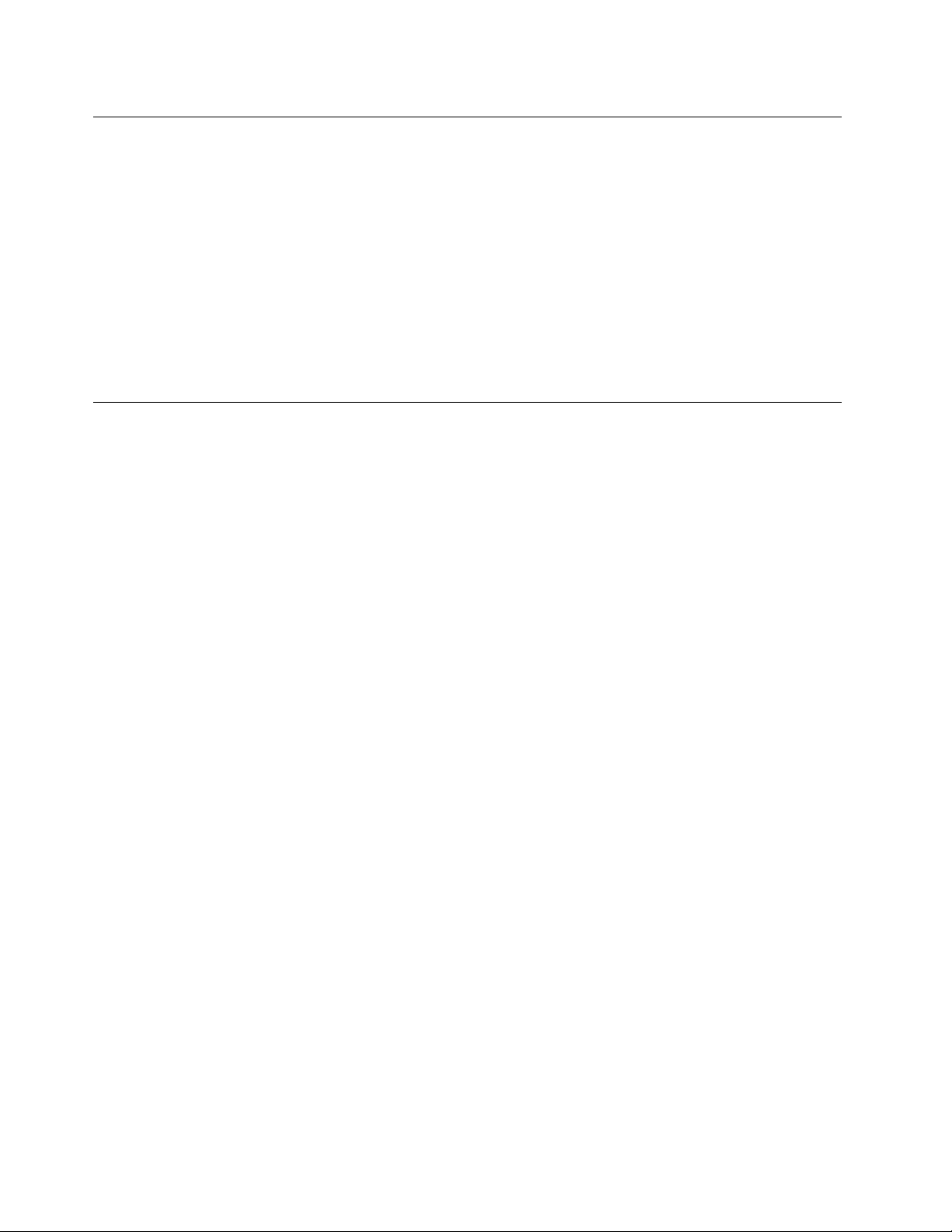
АктуализираненаUEFIBIOS
UnifiedExtensibleFirmwareInterfaceBasicInput/OutputSystem(UEFIBIOS)ечастотсистемните
програми,коитосъставляватосновнияслойнавградениявтаблетасофтуер.UEFIBIOSпревежда
инструкциитеотдругисофтуернислоеве.
МожедаактуализиратеUEFIBIOSиприложениетоThinkPadTabletSetup,катостартиратетаблетас
приложениезафлашобновяване,коетоможедасеизпълнявавсредатанаWindows.
Когатодобавятесофтуер,хардуерилидрайвернаустройствоепрепоръчителнодаактуализирате
UEFIBIOS,задаможеновотодопълнениедаработиправилно.
ЗадаактуализиратеUEFIBIOS,отидетенаадрес:
http://www.lenovo.com/ThinkPadDrivers
Управлениенасистемата
Тозиразделепредназначеносновнозамрежовиадминистратори.
Таблетътесъздадензалесноуправление,такачедаможетедапренасочитепо-голяматачастот
ресурситезапо-доброизпълнениенабизнесцелите.
Товалесноуправлениевидававъзможностдаработитеотдалеченосклиентскитаблетипо
същияначин,кактоработитесвашиятаблет,катонапримердавключватеклиентскитаблет ,да
форматиратетвърдиядискидаинсталиратесофтуер.
Следкатотаблетътеконфигурираниработи,можетедагоуправлявате,катоизползватесофтуери
функциизауправление,коитовечесаинсталиранивклиентскатасистемаивмрежата.
Следнотосъдържаниепредставянякоифункциизауправлениенасистемата.
DesktopManagementInterface
СистемниятUEFIBIOSнатаблетаподдържаинтерфейс,нареченSystemManagementBIOSReference
Specification(SMBIOS)V2.6.1.SMBIOSпредоставяинформациязахардуернитекомпонентина
системата.BIOSеотговорензапредоставянетонатазибазаданнисинформациязасистематаи
устройстватанадъннатаплатка.Т азиспецификациядокументирастандартитезаполучаванена
достъпдотазиинформациянаBIOS.
AssetIDEEPROM
Електрическиизтриванатапрограмируемапаметсдостъпсамозачетене(EEPROM)наAssetID
съдържаинформацияотносносистемата,коятовключванейнатаконфигурацияисерийнитеномера
наважникомпоненти.Наличнисасъщотакамножествопразниполета,вкоитоможетедазаписвате
информациязакрайнитепотребителивмрежата.
PrebooteXecutionEnvironment
PrebooteXecutionEnvironment(PXE)технологиятаправитаблетапо-лесноуправляем,катому
разрешавадасестартираотдаденсървър.НапримерсподходящатаLANкартатаблетътможеда
сестартираотPXEсървъра.
Забележка:ФункциятаRemoteInitialProgramLoad(RIPLилиRPL)неможедасеизползвастаблета.
32РъководствозапотребителязаThinkPad10
Page 47
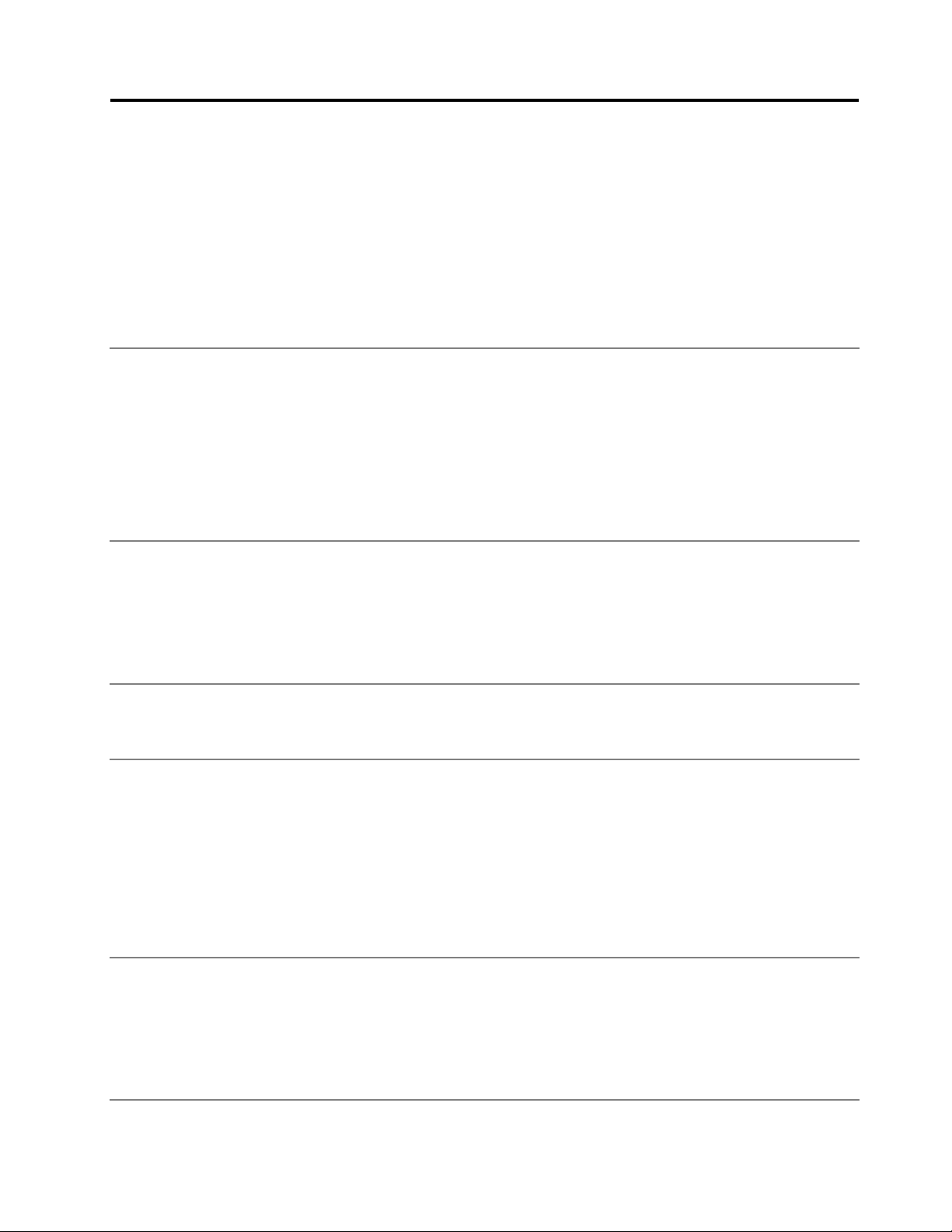
Г лава6.Достъпност
Lenovoпредоставянапотребителитесуврежданияпо-лесендостъпдоинформацияитехнологии.
НякоиинструментизадостъпностсаналичнивоперационнатасистемаWindows,докатодруги
могатдабъдатзакупениотразличнидоставчици.
Тозиразделпредоставякратковъведениевналичнитеинструментизадостъпност .Заподробна
информацияотносноначиназаизползваненаинструментитезадостъпноствижтеинформациятаза
помощнаWindows.Вж.“ПолучаваненапомощзаоперационнатасистемаWindows”настраница21.
ИзвестяваненаекранаИзвестяванетонаекранапомаганапотребителитесъсслуховизатруднения
даследятсъстояниетонасвоятаблет .Известяванетонаекраназамества
звуцитесвизуалниподсказванияилитекстовинадписизауказваненадейности,
извършванинатаблета.Врезултатнатовасистемнитеизвестиясезабелязват
дорикогатонесечуват.Например–когатоизберетеобекттойсеосветява.
Задаизползватеизвестяванетонаекрана,отидетевконтролнияпанел.За
информацияотноснодостъпдоконтролнияпанелвж.“Достъпдонастройкитена
таблета”настраница21
заулеснендостъп,следкоетодокоснетеИзползваненатекстиливизуални
алтернативиназвуците.
АудиоизвестяванеАудиоизвестяванетопомаганапотребителитесъсзрителнизатрудненияилина
потребителитесъсслабозрениедаследятсъстояниетонасвоятаблет.
.СледтовадокоснетеУдобствонадостъпа➙Център
Задаизползватеаудиоизвестяване,отидетевконтролнияпанел.Заинформация
относнодостъпдоконтролнияпанелвж.“Достъпдонастройкитенатаблета”на
страница21
➙Използваненакомпютърабездисплей,следкоетоизберетеВключиаудио
описанието.
Разказвач
Технологиизаекранни
четци
РазпознаваненаречРазпознаванетонаречвипозволявадаконтролиратетаблетачрезгласаси.
„Разказвач“представляваекраненчетец,койтопрочитанагластекстнаекранаи
описвасъбития,катонапримерсъобщениязагрешки.
Задаотворитеприложението„Разказвач“въведетеРазказвачвполетозатърсене.
Технологиитезаекранничетцисафокусираниосновновърхуинтерфейситена
софтуернитепрограми,системитезапомощнаинформация,кактоимногоонлайн
документи.Задопълнителнаинформацияотносноекраннитечетцивж.следното:
•ИзползваненафайловесформатPortableDocumentFormat(PDF)секранни
четци:
http://www.adobe.com/accessibility.html?promoid=DJGVE
•ИзползваненаекранниячетецJAWS:
http://www.freedomscientific.com/jaws-hq.asp
•ИзползваненаекранниячетецNVDA:
http://www.nvaccess.org/
Самоспомощтанагласасиможедаотварятеприложения,даотварятеменюта,
дадокосватебутониидругиобектинаекрана,дадиктуватетекствдокументи,
кактоидапишетеиизпращатеимейли.
.СледтовадокоснетеУ леснендостъп➙Центързаулеснендостъп
©CopyrightLenovo2015,2016
Задаотворитеприложението„Разпознаваненареч“ ,въведетеРазпознаванена
речвполетозатърсене.
33
Page 48

Персонализируем
размернатекста
Лупа
МащабиранеМожедаизползватефункциятазамащабиранезаувеличаванеилинамаляванена
Разделителна
способностнаекрана,
коятоможедасе
регулира
Взависимостотпредпочитаниятасиможедапроменятесаморазмеранатекста
вместодапроменятеразмеранавсичкиелементинаработнияплот .
Задапроменитеразмеранатекста,отидетевконтролнияпанел.Заинформация
относнодостъпдоконтролнияпанелвж.“Достъпдонастройкитенатаблета”
настраница21
влезтевПромянасамонаразмеранатекстаизадайтеразмернатекстаспоред
нуждитеси.
ТаблетътвиеоборудвансЛупатанаMicrosoft,коятопомаганапотребителитесъс
зрителнизатруднениядаизползваттаблетапо-удобно.Лупатаеполезнапомощна
програма,коятоувеличавачастотекранаилицелияекран,задаможедавиждате
думитеиизображениятапо-добре.ЛупатаечастотЦентъразаулеснендостъп.
Задаотворитеприложението„Лупа“въведетеЛупавполетозатърсене.
размеранатекста,снимките,картитеилидругиобекти.
•Увеличаване:Раздалечетедвапръставърхусензорнияекран,задауголемите
размеранатекста,снимките,картитеилидругиобекти.
•Намаляване:Придвижетедвапръстаединкъмдругвърхусензорнияекран,за
данамалитеразмеранатекста,снимките,картитеилидругиобекти.
Можедаулеснитечетенетонадокументичрезрегулираненаразделителната
способностнаекрананатаблета.Задарегулиратеразделителнатаспособност
наекрана,докоснетеизадръжтевърхупроизволномястонаработнияплот ,
докоснетеРазделителнаспособностнаекранаилиНастройкинадисплея,
следкоетоследвайтеинструкциитенаекрана,задарегулиратенастройките
споредпредпочитаниятаси.
.СледтовадокоснетеОбликиперсонализиране➙Дисплей,
Забележка:Задаванетонатвърденискаразделителнаспособностможеда
попречинапобиранетонанякоиелементинаекрана.
Документацияв
достъпниформати
ЕкраннаклавиатураЕкраннатаклавиатураизвеждавизуалнаклавиатурасвсичкистандартниклавиши.
Стандартни
съединители
Персонализирана
клавиатура
Lenovoпредоставяелектроннадокументациявдостъпниформати,катонапример
подходящообозначениPDFфайловеилиHyperTextMarkupLanguage(HTML)
файлове.ЕлектроннатадокументациянаLenovoеразработенадаосигуричетене
секраненчетецзапотребителитесъсзрителниувреждания.Всякоизображениев
документациятавключваподходящалтернативентекст ,койтогообяснява,така
чепотребителитесъсзрителниуврежданиядаразбиратизображениетопри
използваненаекраненчетец.
Задаотворитеекраннатаклавиатура,въведетеЕкраннаклавиатуравполетоза
търсене.
Вашияттаблетпредоставястандартнисъединители,коитопозволяватда
свързватевъншниустройствапринеобходимост.
АкосвържететаблетасThinkPad10Gen2UltrabookKeyboard,можетеда
извършитедействиятапо-долу,заданаправитеклавиатуратапо-лесназа
използване.
•Регулирайтенастройкитенаклавиатуратасипоследнияначин:
1.Отидетевконтролнияпанел.Заинформацияотноснодостъпдоконтролния
панелвж.“Достъпдонастройкитенатаблета”настраница21
2.ЩракнетевърхуУлеснендостъп➙Центързаулеснендостъп➙
Направетеклавиатуратапо-лесназаизползване.
•ПроменетенастройкитенаклавишаFnифункционалнитеклавиши,като
направитеследното:
1.Отидетевконтролнияпанел.Заинформацияотноснодостъпдоконтролния
панелвж.“Достъпдонастройкитенатаблета”настраница21.Променете
34РъководствозапотребителязаThinkPad10
Page 49

изгледанаконтролнияпанелот„Категория“на„Г олемиикони“илина
„Малкиикони“.
2.ЩракнетевърхуКлавиатура.Впрозорецасъссвойстванаклавиатурата
щракнетевърхуразделаFnифункционалниклавишииливърхураздела
клавишиF1–F12наThinkPad.
3.Изберетепредпочитанитеотвасопции.
Г лава6.Достъпност35
Page 50

36РъководствозапотребителязаThinkPad10
Page 51

Г лава7.Отстраняваненапроблеми
Аковъзникнепроблемстаблета,можедаоткриетерешениетук.
Честозадаванивъпроси
Проблемитеирешенията,описанивтозираздел,сапредназначениединственокатонасоки.Те
несаокончателноустановенитехникизарешаваненапроблеми.Акодаденпроблемнебъде
отстранен,можедаполучитетехническаподдръжкаотLenovo.Заповечеинформациявж.“Център
заподдръжканаклиентинаLenovo.”настраница45
Внимание:Когатозабележитепроблем,спретенезабавноработа,защотопредприеманетона
по-нататъшнидействияможедадоведедозагубанаданниилиповреда.
ПроблемсинтернетНеможедасеустановибезжичнаWANвръзкаилимобилнашироколентова
връзка?
Уверетесе,че:
•Четаблетътнеевсамолетенрежим.
•MicroSIMкартатаевалиднаиможедасеработиснея,акоизползватемобилна
мрежа(3Gили4G).
•Чесенамиратевсервизниядиапазоннамрежатаичесилатанасигналае
достатъчна.
•АкодаденоUSB3.0устройствоесвързаносвашиятаблет,USB3.0
устройствотоможедаокажевлияниевърхубезжичнатаWANвръзка.
ОтстранетеUSB3.0устройствоотвашиятаблетзаразрешаваненапроблема.
Проблемсбатерията
Таблетътнеможедасезареди?
.
Проблемсъссистемата
Проверетедализахранващиятадаптерзапроменливтокесвързанправилно.Ако
есвързанправилно,нобатериятавсеощенесезарежда,сесвържетесLenovo
заподмянанабатерията.
Таблетътнесестартира?
Включететаблетавконтактзапроменливток,задавидитедалипричинатаза
проблеманееизтощенабатерия.
Акопроблемътнебъдеотстранен,вкарайтеиглаилиизправенкламервотвораза
спешнонулиране.Заданамеритеотворазаспешнорестартиране,вж.“Контроли
исъединители”настраница2
включитеотново.
Таблетътнеможедасеизключичрезнатисканеизадържаненабутона
зазахранването?
Вкарайтеиглаилиизправенкламервотворазаспешнонулиране,заданулирате
таблетаси.Заданамеритеотворазаспешнорестартиране,вж.“Контролии
съединители”настраница2
нулирайтетаблетадофабричнитенастройкипоподразбиране.Вж.“Нулиранена
таблетадофабричнитенастройкипоподразбиране”настраница40
.Следкатоизключитетаблета,сеопитайтедаго
.Акопродължаватедасрещатесъщияпроблем,
.
©CopyrightLenovo2015,2016
37
Page 52

Проблемсъсзвука
Проблемсъс
свързванетонавъншно
устройство
Проблемсекрана
Звукътеслошокачествоилинесевъзпроизвежда?
Уверетесе,че:
•Чевисокоговорителятнеепокрит.
•Чефункциятазазаглушаваненависокоговорителяезабранена.
•Акоизползватеслушалки,гиизключете,следкоетопакгивключете.
•Чесилатаназвуканеевключенананай-нискотониво.
Даденапесен,видеоклипилидругмултимедиенфайлнеможедасе
изпълни?
Проверетедалимултимедийниятфайлнееповреден.
Неможедасеоткриевъншниятмонитор?
Докоснетеизадръжте(щракнетесдесниябутон)върхупроизволномясто
наработнияплот ,следкоетодокоснетеРазделителнаспособностна
екрана/Настройкинадисплея➙Откриване.
НеможедасеоткриятBluetoothустройства?
Уверетесе,че:
•Bluetoothнатаблетаевключен.
•ЧефункциятазаBluetoothнаустройството,скоетоискатедасесвържете,е
активирана.
•ЧетаблетътиBluetoothустройствотосенамиратвмаксималниядиапазонна
Bluetoothсигнала(10м,32,8фута).
Екранътсъссензорнасистемареагирабавноилинеправилно?
1.Уверетесе,черъцетевисачистиисухи,когатодокосватеекрана.
2.Рестартирайтетаблета,задаопитатеотново.
Празенекранповременаработанатаблета?
Деактивирайтевсичкисистемнитаймери,катонапримертаймеразаизключване
надисплеястечникристали(LCD)дисплеяилитаймеразапразенекран,като
направитеследното:
1.Отидетевконтролнияпанел.Заинформацияотноснодостъпдоконтролния
панелвж.“Достъпдонастройкитенатаблета”настраница21
2.ДокоснетеСистемаизащита➙Опцииназахранването➙Балансиране.
3.Следвайтеинструкциитенаекрана.
Бялпоказалецнапразенекранследвключване?
1.Изключететаблета,послеговключетеотново.
2.Аковсеощевиждатесамопоказалецанаекрана,използвайтерешенияза
възстановяване,задавъзстановитесистематадофабричнотосъстояние.
Празенекран,когатотаблетътевключен?
Възможноедаеактивиранскрийнсейвърътилиуправлениетоназахранването.
Направетеедноотследните:
•Докоснетеекрананатаблета,задаизлезетеотекраннияпредпазител.
•Натиснетебутонаназахранването,задаподновитеработаотрежимна
заспиване.
.
38РъководствозапотребителязаThinkPad10
Page 53

Съобщениязагрешки
Когатонаекранасепокажатсъобщениятазагрешкипо-долу,изпробвайтесъответнитерешения.
•Съобщение:0183:НеправилнаCRCнанастройкитезазащитавпроменливатаEFI.Влезтев
ThinkPadTabletSetup.
Решение:КонтролнатасумананастройкитезазащитавпроменливатаExtensibleFirmware
Interface(EFI)нееправилна.ВлезтевThinkPadT abletSetup,задапроверитенастройкитеза
защита,ирестартирайтесистемата.Акоощесрещатепроблем,занесететаблетавсервиз.
•Съобщение:0187:Г решкапридостъпдоEAIAданните.
Решение:ДостъпътдоEEPROMенеуспешен.Занесететаблетавсервиз.
•Съобщение:0188:НевалиднаобластзаинформациязаRFIDсериализиране.
Решение:EEPROMконтролнатасуманееправилна(блокове#0и1).Дъннатаплаткатрябвада
бъдеподмененаисерийниятномернакутиятатрябвадабъдеинсталиранповторно.Занесете
таблетавсервиз.
•Съобщение:0189:НевалиднаобластзаинформациязаRFIDконфигурация
Решение:EEPROMконтролнатасуманееправилна(блокове#4и5).Дъннатаплаткатрябвада
бъдеподменена,ауниверсалниятеднозначенидентификатор(UUID)трябвадабъдеинсталиран
повторно.Занесететаблетавсервиз.
•Съобщение:0190:Г решкаскритичнонисконивонабатерията
Решение:Т аблетътсееизключил,тъйкатозахранванетонабатериятаениско.Свържете
захранващияадаптерзапроменливтоккъмтаблетаизаредетебатерията.
•Съобщение:2200:Т ипътисерийниятномернамашинатасаневалидни.
Решение:Типътисерийниятномернамашинатасаневалидни.Занесететаблетавсервиз.
•Съобщение:2201:UUIDнамашинатаеневалиден.
Решение:UUIDнамашинатаеневалиден.Занесететаблетавсервиз.
•Съобщение:2301:Вграденатабатериясенуждаеотпрезареждане.
Решение:Т аблетътсеизключва,тъйкатозахранванетонабатериятаениско.Заредетебатерията.
LenovoSolutionCenter
ИзползвайтеLenovoSolutionCenter,задаотстраняватенеизправностиидарешаватепроблемис
таблета.Приложениетокомбинирадиагностичнитестове,събираненаинформациязасистемата,
състояниеназащитатаиинформациязаподдръжката,кактоитънкостиисъветизамаксимална
производителностнасистемата.
ЗаинформацияотноснодостъпдоLenovoSolutionCenterвж.“Запознаванесприложениятана
Lenovo”настраница13
МожетедаизтеглитеприложениетоLenovoSolutionCenterсъщонаадрес:
http://www.lenovo.com/diags
ЗадопълнителнаинформацияразгледайтепомощнатасистеманаLenovoSolutionCenter.
.
ПриложениязавъзстановяваненаWindows(Windows8.1)
ПриложениятазавъзстановяваненаWindowsвипозволяватдаобновитетаблета,дагонулиратедо
фабричнитенастройкипоподразбиранеилидагостартиратеотвъншноустройство.
Г лава7.Отстраняваненапроблеми39
Page 54

ПрепоръчителноедасъздадетеUSBустройствозавъзстановяванеколкотоможепо-рано.
СъхранявайтеUSBустройствотозавъзстановяванекаторезервнокопиеиликопиезаподмяназа
приложениятазавъзстановяваненаWindows.
Заповечеинформациявж.“СъздаванеиизползваненаUSBустройствозавъзстановяване”на
страница41
.
Обновяваненатаблета
Акотаблетътвинеработидобреиакоевъзможнопроблемътдаевъзникналврезултатотнаскоро
инсталираноприложение,можетедаобновитетаблетаси,бездагубителичнитесифайловеилида
променятенастройкитеси.
Внимание:Акообновитетаблетаси,приложенията,коитосабилинатаблетаитези,коитосте
инсталиралиотмагазинанаWindows,щебъдатпреинсталирани,новсичкидругиприложенияще
бъдатпремахнати.
Задаобновитетаблета,направетеследното:
1.Плъзнетенавътреотдесниякрайнаекрана,задаизведетепрепратките.
2.ДокоснетеНастройки➙Настройкинакомпютъра➙Актуализацияивъзстановяване➙
Възстановяване.
3.ВразделаОбновяваненакомпютъра,безтовадазасягафайловетевидокоснетеПърви
стъпки.
4.Следвайтеинструкциитенаекрана,задаобновитетаблетаси.
Нулираненатаблетадофабричнитенастройкипоподразбиране
Акоискатедаизчиститетаблетаилипростодазапочнетеотначало,можеданулиратетаблетадо
фабричнитенастройкипоподразбиране.Нулиранетонатаблетапреинсталираоперационната
системаивсичкипредварителноинсталиранинанегоприложенияинулиравсичкинастройкидо
фабричнитенастройкипоподразбиране.
Внимание:Аконулиратетаблетадофабричнитенастройкипоподразбиране,всичкивашилични
файловеинастройкищебъдатизтрити.Задаизбегнетезагубатанаданни,направетеархивно
копиенавсичкиданни,коитоискатедазапазите.
Заданулиратетаблетадофабричнитенастройкипоподразбиране,направетеследното:
1.Плъзнетенавътреотдесниякрайнаекрана,задаизведетепрепратките.
2.ДокоснетеНастройки➙Настройкинакомпютъра➙Актуализацияивъзстановяване➙
Възстановяване.
3.ВразделаПремахваненавсичкоипреинсталираненаWindowsдокоснетеПървистъпки.
СледтовадокоснетеНапред,задапотвърдитеоперацията.
4.Взависимостотвашитепредпочитаниянаправетеедноотследните:
•Задаизвършитебързоформатиране,докоснетеПремахнисамомоитефайлове,зада
стартиратепроцеса.Процесътотнеманяколкоминути.
•Задаизпълнитепълноформатиране,докоснетеПълноизчистваненаустройството,зада
стартиратепроцеса.Процесътотнеманяколкочаса.
5.Следвайтеинструкциитенаекрана,заданулиратетаблетадофабричнитенастройкипо
подразбиране.
40РъководствозапотребителязаThinkPad10
Page 55

Ползваненаопциизаразширеностартиране
Сопциитезаразширеностартиранеможедапроменитенастройкитенафърмуераинастройките
застартираненатаблета,дастартиратетаблетаотвъншноустройствоилидавъзстановите
операционнатасистемаотсистеменобраз.
Задаизползватеопциитезаразширеностартиране,направетеследното:
1.Плъзнетенавътреотдесниякрайнаекрана,задаизведетепрепратките.
2.ДокоснетеНастройки➙Настройкинакомпютъра➙Актуализацияивъзстановяване➙
Възстановяване.
3.ВразделаРазширеностартиранедокоснетеРестартиранесега➙Отстраняванена
неизправности➙Допълнителниопции.
4.Изберетежеланитеопциизастартиране,следкоетоследвайтеинструкциитенаекрана.
Възстановяваненатаблета,акооперационнатасистемаWindows
8.1несестартира
ПриложениятазавъзстановяваненаWindowsмогатдаработятнезависимоотоперационната
системаWindows8.1.Товавипозволявадавъзстановитеилипоправитеоперационнатасистема
дорикогатооперационнатасистемаWindows8.1несестартира.
Следдвапоследователнинеуспешниопитазастартиранеприложениятазавъзстановяване
наWindowsсестартиратавтоматично.Следтоваможедаизберетеопциизапоправкаи
възстановяване,катоследватеинструкциитенаекрана.
Забележка:Проверетедалитаблетътвиесвързанкъмзахранващадаптерповременапроцесана
възстановяване.
СъздаванеиизползваненаUSBустройствозавъзстановяване
МожедасъздадетеUSBустройствозавъзстановяванекаторезервнокопиезаприложенията
завъзстановяваненаWindows.СUSBустройствозавъзстановяванеможедаотстраняватеи
коригиратепроблемидориакопредварителноинсталиранитеприложениязавъзстановяване
наWindowsсаповредени.
СъздаваненаUSBустройствозавъзстановяване
USBустройството,коетоизползватезасъздаваненаUSBустройствозавъзстановяване,трябва
даразполагаспоне16ГБмястозасъхранение.ДействителнияткапацитетнанеобходимотоUSB
устройствозависиотразмеранасистемнияобраззавъзстановяване.
Внимание:Процесътнасъздаванетоизтривавсичко,съхраняванонаUSBустройството.Зада
избегнетезагубатанаданни,направетеархивнокопиенавсичкиданни,коитоискатедазапазите.
ЗадасъздадетеновоUSBустройствозавъзстановяване,направетеследното:
Забележка:Проверетедалитаблетътвиесвързанкъмизточникнапроменливтокповреме
напроцесапо-долу.
1.Плъзнетенавътреотдесниякрайнаекрана,задаизведетепрепраткитеидокоснетеТърсене.
2.ВъведетеrecoveryвполетозаТърсене.СледдокоснетеСъздаваненаустройствоза
възстановяване.
3.ДокоснетеДавпрозорецазауправлениенапотребителскитеакаунти,задаразрешитена
приложениетоRecoveryMediaCreatorдасестартира.
Г лава7.Отстраняваненапроблеми41
Page 56

4.Уверетесе,честеизбралиКопираненадялазавъзстановяванеоткомпютърана
устройствотозавъзстановяване.СледтовадокоснетеНапред.
5.СвържетеподходящоUSBустройство,следкоетодокоснетеНапред.
6.ДокоснетеСъздаваневпрозорецазаустройствозавъзстановяване.СъздаванетонаUSB
устройствотозавъзстановяванестартира.
7.КогатозавършисъздаванетонаUSBустройствотозавъзстановяване,направетеедноот
следнитенеща:
•Задазапазитеделазавъзстановяваненатаблета,докоснетеГ отово.
•Задаизтриетеделазавъзстановяванеотвашиятаблет,докоснетеИзтриваненаделаза
възстановяване.
Внимание:Акоизтриетеделазавъзстановяванеотвашиятаблет ,запазетеUSBустройството
завъзстановяваненасигурномясто.ПриложениятазавъзстановяваненаWindowsвеченяма
дасесъхраняватнавашиятаблетищевиенеобходимоUSBустройствотозавъзстановяване,
задаобновитеилинулиратетаблета.
8.ПремахнетеUSBустройството.USBустройствотозавъзстановяванеесъздаденоуспешно.
ИзползваненаUSBустройствотозавъзстановяване
Аконеможедастартиратетаблетаилинеможедастартиратесистемнияобраззавъзстановяване
наWindowsнавашиятаблет,използвайтеUSBустройствозавъзстановяване,задавъзстановите
таблета.
ЗадаизползватеUSBустройствозавъзстановяване,направетеследното:
Забележка:Проверетедалитаблетътесвързанкъмадаптерзапроменливток.
1.СвържетеUSBустройствотозавъзстановяванекъмтаблета.
2.ОтворетеприложениетоThinkPadTabletSetup.Вж.“ПриложениеThinkPadTabletSetup”на
страница31
3.ДокоснетеStartup.ВподменютоBootплъзнетеустройствотозавъзстановяваненапървомясто,
задагоизберетекатоустройствозастартиране.
4.Запишетепроменитевконфигурациятаирестартирайтетаблета.
5.Следвайтеинструкциитенаекрана,задавъзстановитетаблета.
Заповечеинформацияотноснорешениятазавъзстановяване,предоставениотоперационната
системаWindows8.1,посетете:
http://go.microsoft.com/fwlink/?LinkID=263800
.
ПриложениязавъзстановяваненаWindows(Windows10)
ПриложениятазавъзстановяваненаWindowsпозволяватданулиратекомпютърасиилида
използватеопциитезаразширеностартиране.
ПрепоръчителноедасъздадетеUSBустройствозавъзстановяванеколкотоможепо-рано.
СъхранявайтеUSBустройствотозавъзстановяванекаторезервнокопиеиликопиезаподмяназа
приложениятазавъзстановяваненаWindows.
Заповечеинформациявж.“СъздаванеиизползваненаUSBустройствозавъзстановяване”на
страница43
42РъководствозапотребителязаThinkPad10
.
Page 57

Нулираненавашиякомпютър
Акотаблетътвинеработидобре,можедаобмислитедагонулирате.Впроцесапонулиране
можедаизберетедазапазитефайловетесиилидагипремахнете,следкоетодапреинсталирате
операционнатасистемаWindows.
Задаобновитетаблета,направетеследното:
Забележка:Елементитенаграфичнияпотребителскиинтерфейс(GUI)наоперационнатасистема
можедасепроменятбезуведомяване.
1.Отворетеменюто„Старт“.ДокоснетеНастройки➙Актуализиранеизащита➙
Възстановяване.
Забележка:Настройкитеможеданесепокажатвменюто„Старт“.Втозислучайдокоснете
Всичкиприложения,заданамеритеНастройки.
2.ВразделаНулираненакомпютърадокоснетеПървистъпки.
3.Следвайтеинструкциитенаекрана,задаобновитетаблетаси.
Използваненаопциизаразширеностартиране
Сопциитезаразширеностартиранеможедапроменятенастройкитенафърмуеранатаблета,да
променятенастройкитезастартираненаоперационнатасистемаWindows,дастартиратетаблетаот
външноустройствоилидавъзстановяватеоперационнатасистемаWindowsотсистеменобраз.
Задаизползватеопциитезаразширеностартиране,направетеследното:
Забележка:GUIелементитенаоперационнатасистемаможедасепроменятбезуведомяване.
1.Отворетеменюто„Старт“.ДокоснетеНастройки➙Актуализиранеизащита➙
Възстановяване.
Забележка:Настройкитеможеданесепокажатвменюто„Старт“.Втозислучайдокоснете
Всичкиприложения,заданамеритеНастройки.
2.ВразделаРазширеностартиранедокоснетеРестартиранесега➙Отстраняванена
неизправности➙Допълнителниопции.
3.Изберетежеланитеопциизастартиране,следкоетоследвайтеинструкциитенаекрана.
Възстановяваненаоперационнатасистема,акооперационната системаWindows10несестартира
ПриложениятазавъзстановяваненаWindowsнатаблетамогатдаработятнезависимоот
операционнатасистемаWindows10.Товавипозволявадавъзстановитеилипоправите
операционнатасистемадорикогатооперационнатасистемаWindows10несестартира.
СледдвапоследователнинеуспешниопитазастартиранесредатазавъзстановяваненаWindows
сестартираавтоматично.Следтоваможедаизберетеопциизапоправкаивъзстановяване,като
следватеинструкциитенаекрана.
Забележка:Проверетедалитаблетътвиесвързанкъмзахранващадаптерповременапроцесана
възстановяване.
СъздаванеиизползваненаUSBустройствозавъзстановяване
МожедасъздадетеUSBустройствозавъзстановяванекаторезервнокопиезаприложенията
завъзстановяваненаWindows.СUSBустройствозавъзстановяванеможедаотстраняватеи
Г лава7.Отстраняваненапроблеми43
Page 58

коригиратепроблемидориакопредварителноинсталиранитеприложениязавъзстановяване
наWindowsсаповредени.
СъздаваненаUSBустройствозавъзстановяване
USBустройството,коетоизползватезасъздаваненаUSBустройствозавъзстановяване,трябва
даразполагаспоне16ГБмястозасъхранение.ДействителнияткапацитетнанеобходимотоUSB
устройствозависиотразмеранасистемнияобраззавъзстановяване.
Внимание:Процесътнасъздаванетоизтривавсичко,съхраняванонаUSBустройството.Зада
избегнетезагубатанаданни,направетеархивнокопиенавсичкиданни,коитоискатедазапазите.
ЗадасъздадетеновоUSBустройствозавъзстановяване,направетеследното:
Забележка:Проверетедалитаблетътвиесвързанкъмизточникнапроменливтокповреме
напроцесапо-долу.
1.СвържетеподходящоUSBустройство(споне16ГБмястозасъхранение).
2.Въведетевъзстановяваневполетозатърсеневлентатаназадачите.СледдокоснетеСъздаване
наустройствозавъзстановяване.
3.ДокоснетеДавпрозорецазауправлениенапотребителскитеакаунти,задаразрешитена
приложениетоRecoveryMediaCreatorдасестартира.
4.Впрозореца„Устройствозавъзстановяване“следвайтеинструкциитенаекрана,задасъздадете
USBустройствозавъзстановяване.
ИзползваненаUSBустройствотозавъзстановяване
Аконеможетедастартиратетаблетаси,вж.“Честозадаванивъпроси”настраница37.Аковсе
ощенеможетедастартиратетаблета,използвайтеUSBустройствотозавъзстановяване,зада
възстановитетаблетаси.
ЗадаизползватеUSBустройствозавъзстановяване,направетеследното:
Забележка:Проверетедалитаблетътвиесвързанкъмизточникнапроменливтокповреме
напроцесапо-долу.
1.СвържетеUSBустройствотозавъзстановяванекъмтаблета.
2.ОтворетеприложениетоThinkPadTabletSetup.Вж.“ПриложениеThinkPadTabletSetup”на
страница31
3.ДокоснетеStartup.ВподменютоBootплъзнетеустройствотозавъзстановяваненапървомясто,
задагоизберетекатоустройствозастартиране.
4.Запишетепроменитевконфигурациятаирестартирайтетаблета.
5.Изберетесъответноторешениезавъзстановяванеспоредвашияслучай.Следтоваизпълнете
инструкциитенаекрана,задазавършитепроцеса.
.
USBключзафабричновъзстановяваненаLenovo
USBключътзафабричновъзстановяваненаLenovoвипозволяваданулиратетаблетасидо
фабричнитенастройкипоподразбиране.
ЗадаполучитеUSBключзафабричновъзстановяваненаLenovo,сесвържетесцентъраза
поддръжканаклиентинаLenovo.Прилагатсетаксизадоставкаиобработване.Заинформация
относнотовакакдасесвържетесцентъразаподдръжказаклиентинаLenovoвж.“Центърза
поддръжканаклиентинаLenovo.”настраница45
44РъководствозапотребителязаThinkPad10
.
Page 59
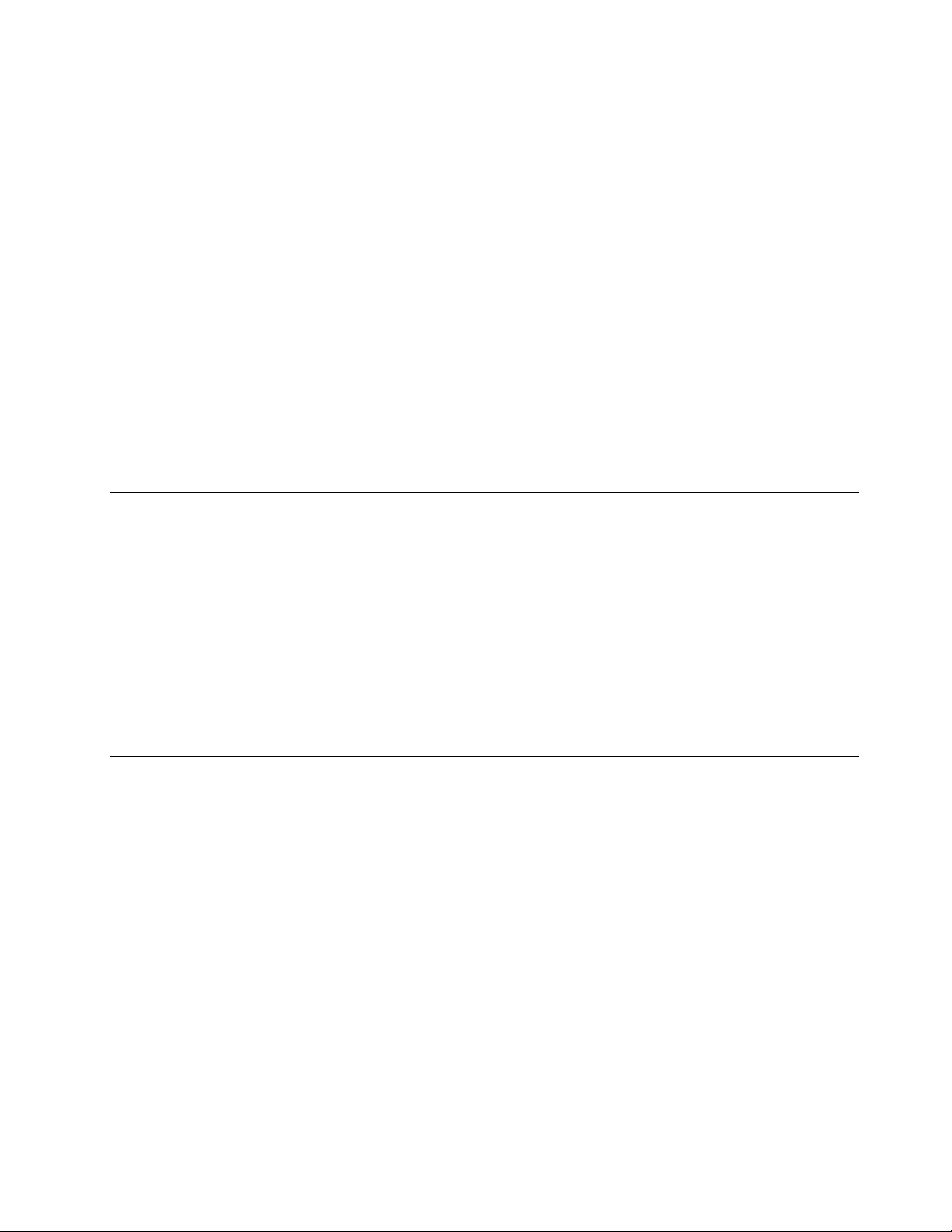
Забележка:USBключътзафабричновъзстановяваненаLenovoможеданесеподдържаот
някоиоперационнисистеми.СвържетесесцентъразаподдръжканаклиентинаLenovoзаповече
информация.
ЗадаизползватеUSBключазафабричновъзстановяваненаLenovo,направетеследното:
Забележка:Проверетедалитаблетътвиесвързанкъмизточникнапроменливтокповреме
напроцесапо-долу.
1.Изключететаблета,изчакайтеоколопетсекунди,следкоетопоставетеUSBключазафабрично
възстановяваненаLenovoвтаблета.
2.ОтворетеприложениетоThinkPadTabletSetup.Вж.“ПриложениеThinkPadTabletSetup”на
страница31.
3.ДокоснетеStartup.ВподменютоBootплъзнетеUSBCD/DVDилиUSBHDD,такачедае
най-горе,задагонаправитепървоустройствозастартиране.
4.ДокоснетеSave,следкоетодокоснетеY es,задазапишетеконфигурацията.
5.ДокоснетеRestartиследвайтеинструкциитенаекраназарестартираненатаблета.Следкато
таблетътсерестартира,приложениетозавъзстановяванестартираавтоматично.
6.Следвайтеинструкциитенаекрана,заданулиратетаблетадофабричнитенастройкипо
подразбиране.
УебсайтнаLenovoSupport
ИнформациятазатехническаподдръжкаедостъпнанауебсайтазаподдръжканаLenovoнаадрес:
http://www.lenovo.com/support
Тозиуебсайтсеобновяваснай-новатаинформациязаподдръжка:
•Драйвериисофтуер
•Диагностичнирешения
•Г аранциязапродуктииобслужване
•Ръководстваинаръчницизапотребителя
•ПотребителскифоруминаLenovo
ЦентързаподдръжканаклиентинаLenovo.
Вповечетослучаиможетедарешитепроблемитестаблетаси,катопрегледатерешениятаза
различнитесъобщениязагрешки,изпълнитедиагностичниприложенияилипотърситерешениена
уебсайтанаLenovo.Аковсеощесрещатепроблемистаблетаследсамостоятелнотоотстраняване
нагрешки,сесвържетесцентъразаподдръжканаклиентинаLenovo.
Акоевъзможно,бъдетедовашиятаблет,когатосеобадите.
ПредиобажданенаLenovo
ПредидасесвържетесLenovo,извършетеследнатаподготовказапо-бързообслужване:
•Регистрираненавашиятаблет
РегистрирайтетаблетасивLenovo,задаполучитебързаподдръжка.Заповечеинформациявж.
“Регистрираненавашиятаблет”настраница13.
•Инсталираненасистемниактуализации
Инсталиранетонанай-актуалнитедрайвериилисофтуерможедарешипроблема.
Г лава7.Отстраняваненапроблеми45
Page 60
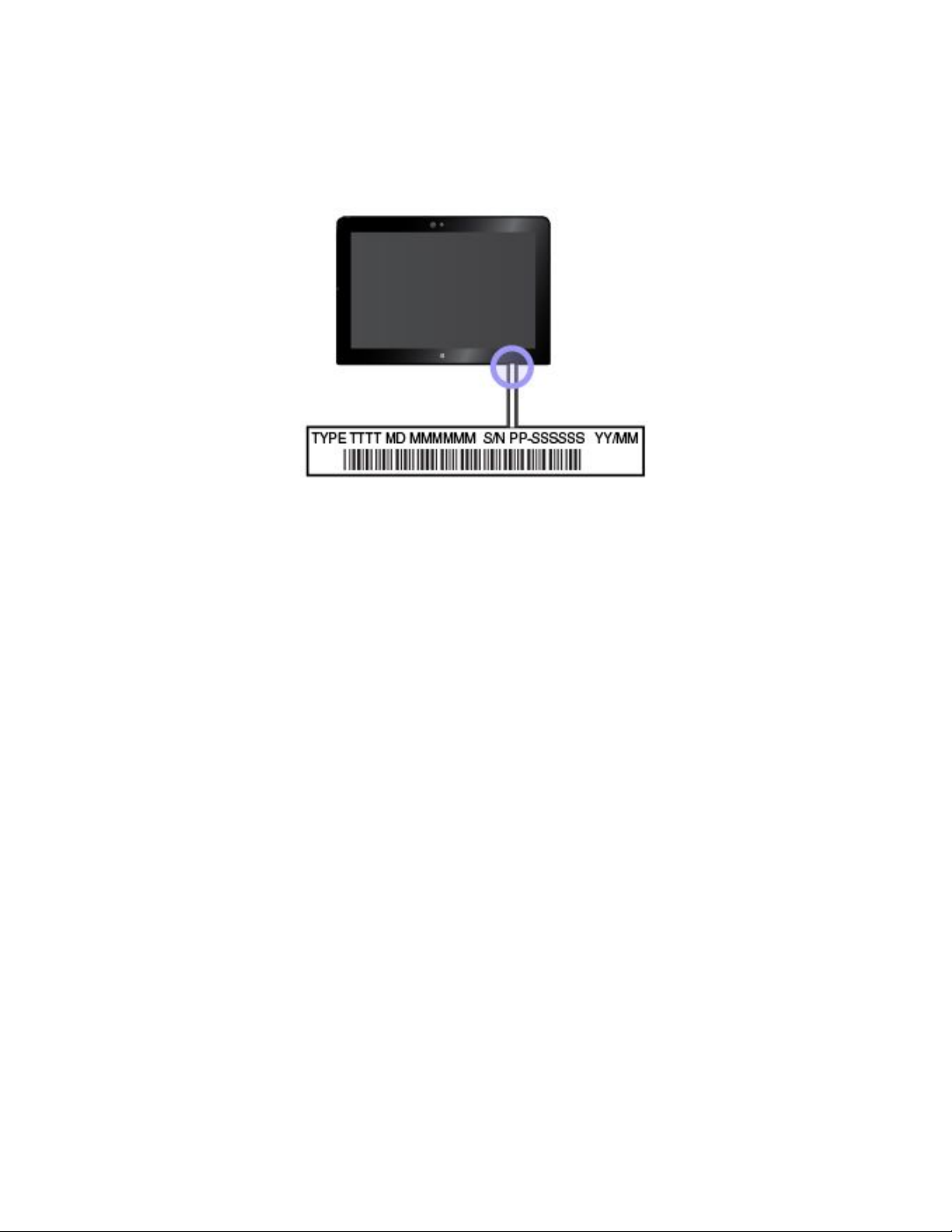
Задаизтеглитенай-новитедрайвериилисофтуер,посетете:
http://www.lenovo.com/support
•Получаваненадокументзапокупка
•Записваненатипамашинаисерийнияномер
•Записваненаподробноститезапроблема
–Какъвепроблемът?Постояненлиеилиотвременавреме?
–Показвалисесъобщениезагрешка?Какъвекодътнагрешката,акоиматакъв?
–Какваоперационнасистемаизползвате?Кояверсияетя?
–Коисофтуернипрограмисасеизпълнявали,когатоевъзникналпроблемът?
–Можелипроблемътдасевъзпроизведе?Акоможе,как?
ТелефонниномеразаподдръжканаLenovo
ЗадаполучитетелефонниномеразаподдръжканаLenovoзавашатастранаилирегион,направете
едноотследнитенеща:
•Вижтеръководствотозабезопасност,гаранцияинастройка,коетосепредоставясвашиятаблет.
•Отидетенаадресhttp://www.lenovo.com/support/phone.
Акономератазавашатастранаилирегионнесапредоставени,свържетесесвашиятърговецили
маркетинговпредставителнаLenovo.
Услуги,достъпниповременагаранционниясрок
•Определяненапроблеми–Наличенеобученперсонал,койтодависъдействаприопределянето
далитаблетътимахардуеренпроблемиприрешаванетокакводействиеенеобходимодасе
предприемезапоправянетому.
•ПоправканахардуернаLenovo–АкопроблемътепричиненотхардуернаLenovoвгаранция,
налицееобученсервизенперсонал,койтодаосигуринеобходимотонивонаобслужване.
•Управлениенаконструктивнипромени–възможноедаимаизменения,коитодасеналагат,след
катопродуктътепродаден.Lenovoиливашияттърговец,акоеоторизиранотLenovo,щеизпълнят
достъпнитеИнженерниизменения(EC),коитосаприложимизавашияхардуер.
ЗасроковетеиусловиятанаограниченатагаранциянаLenovo,отнасящисезавашияхардуерен
продуктнаLenovo,вж.„Гаранционнаинформация“връководствотозабезопасност ,гаранцияи
настройка,предоставеностаблета.
46РъководствозапотребителязаThinkPad10
Page 61

Услуги,коитонесепокриватотгаранционнитеусловия
•Подмянаилиизползваненачасти,коитонесапроизведенизаилиотLenovo,иличастиизвън
гаранция
•Идентифициранезаизточницитенасофтуернитепроблеми
•КонфигурираненаUEFIBIOSкаточастотинсталиранеилиобновление
•Промени,модифициранеилиобновлениенадрайверитезаустройства
•Инсталиранеиподдръжканамрежоваоперационнасистема(NOS)
•Инсталиранеиподдръжканаприложения
Закупуваненадопълнителниуслуги
Повременагаранционниясрокиследтоваможетедазакупуватедопълнителниуслуги,като
например:
•Поддръжканахардуер,операционнисистемииприложенияотLenovoидругипроизводители
•Услугизамрежованастройкаиконфигуриране
•Надстроениилиудължениуслугизапоправканахардуериперсонализираниинсталации.
Забележка:Услугитеможедасеразличаватвзависимостотстранатаилирегиона.
Заповечеинформацияотноснодопълнителнитеуслугиотидетена:
http://www.lenovo.com/essentials
ПодмянанакапаканаUSB3.0съединителя
АкокапакътнаUSB3.0съединителянатаблетависесчупиилиизгуби,можетедаполучитеновкапак
наUSB3.0съединителяотLenovo(възможноедасеначислитакса).ЗавръзкасLenovoвж.“Център
заподдръжканаклиентинаLenovo.”настраница45
ЗадаподменитекапаканаUSB3.0съединителя,направетеследното:
.
1.ПремахнетесчупениякапакнаUSB3.0
съединителя.
2.ПоставетеновкапакнаUSB3.0съединителя.
Г лава7.Отстраняваненапроблеми47
Page 62
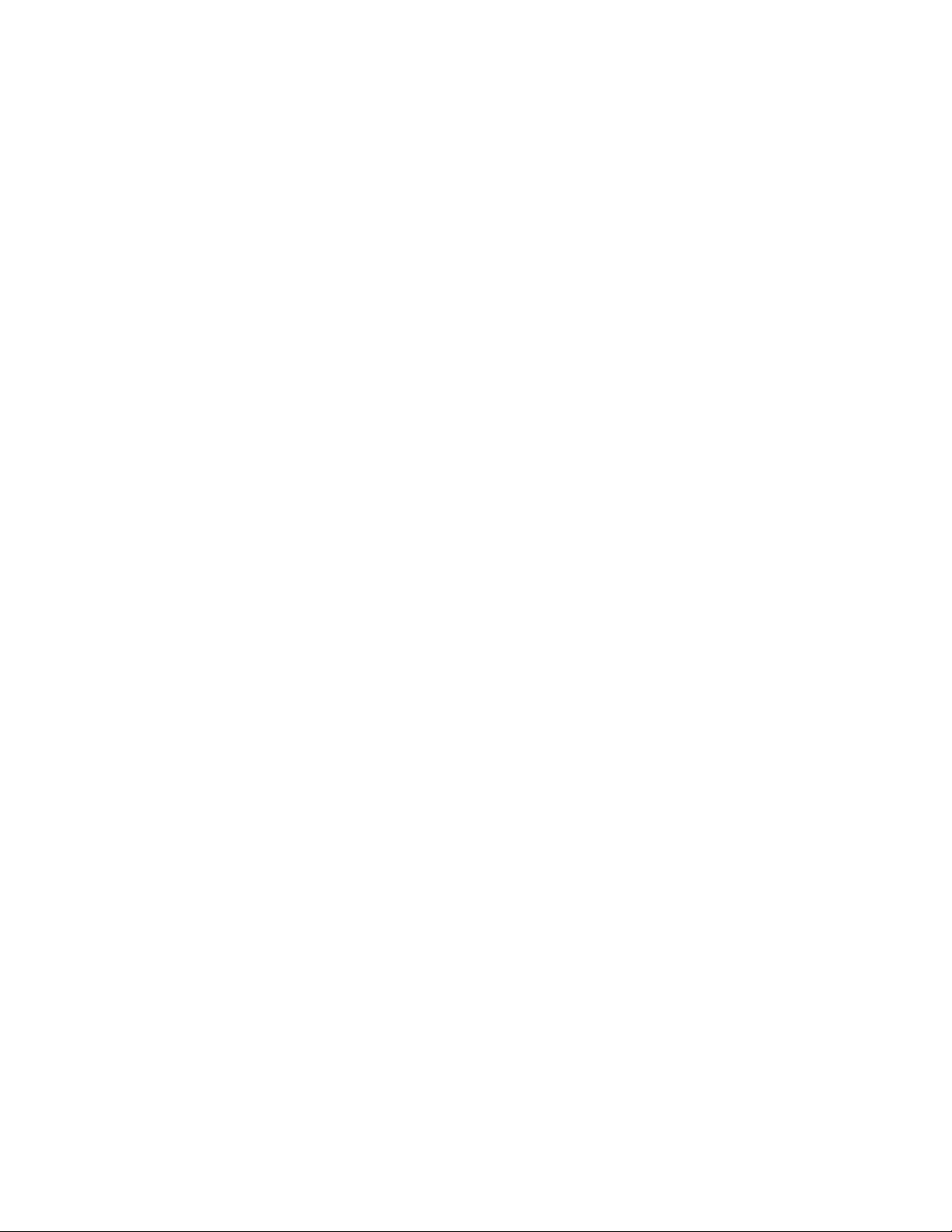
48РъководствозапотребителязаThinkPad10
Page 63

ПриложениеA.Информациязаразпоредби
Най-актуалнатаинформациязасъответствиееналичнанаадресhttp://www.lenovo.com/compliance.
Информация,свързанасъссертифицирането
Таблицатапо-долусъдържаинформациязаиметонапродукта,ИДнасъответствиеитиповете
машини.
ИменапродуктаИДнасъответствиеТиповемашини
ThinkPad10TP00064B20E3и20E4
ЕтикетизаоперационнитесистемиWindows
Взависимостотгеографскотовиместоположение,дататанапроизводствонакомпютърави
ипредварителноинсталиранатаверсиянаWindows8.1илиWindows10компютърътвиможе
даразполагасетикетзаоригиналенсофтуеротMicrosoft,прикрепенкъмкапакаму.Вижте
http://www.microsoft.com/en-us/howtotell/Hardware.aspxзаилюстрациинаразличнитевидовеетикети
заоригиналенсофтуеротMicrosoft.
•ВКитайскатанароднарепубликаетикетътзаоригиналенсофтуеротMicrosoftезадължителенза
всичкимоделикомпютриспредварителноинсталиранаверсиянаWindows8.1илиWindows10.
•ВдругистраниирегиониетикетътзаоригиналенсофтуеротMicrosoftезадължителенсамоза
моделитекомпютри,лицензиранизаWindows8.1ProилиWindows10Pro.
ОтсъствиетонаетикетзаоригиналенсофтуеротMicrosoftнеуказва,чепредварително
инсталиранатаверсиянаWindowsнееоригинална.Заподробностикакдаразберетедали
предварителноинсталираниятвипродуктWindowsеоригиналенвижтеинформацията,предоставена
отMicrosoftнаадресhttp://www.microsoft.com/en-us/howtotell/default.aspx.
ИДнапродуктаезаписанвъвфърмуеранакомпютъра.ПриинсталиранетонапродуктWindows
8.1илиWindows10инсталационнатапрограмапроверявафърмуеранакомпютъразавалиден
съответстващИДнапродуктазаизвършваненаактивацията.
Внякоислучаипо-стараверсиянаWindowsможедаепредварителноинсталиранаспоредусловията
направатазапреминаванекъмпо-стараверсияналицензазаWindows8.1ProилиWindows10Pro.
Информация,свързанасбезжичнатавръзка
Взаимодействиесбезжичнавръзка
БезжичнатаLANкартаможедавзаимодействасвсекибезжиченLANпродукт ,койтоебазиранна
радиотехнологияDirectSequenceSpreadSpectrum(DSSS),ComplementaryCodeKeying(CCK)и/или
OrthogonalFrequencyDivisionMultiplexing(OFDM)исъответствана:
•Стандартите802.11b/g,802.11a/b/g,802.11nили802.11acзабезжичниLANмрежи,кактоса
дефиниранииодобрениотИнститутанаелектроинженеритеиинженеритепоелектроника(IEEE).
•Wi-Fiсертификацията,кактоедефиниранаотWi-FiAlliance.
©CopyrightLenovo2015,2016
49
Page 64

BluetoothкартатанатаблетаможедавзаимодействасвсекиBluetoothпродукт,койтоесъвместим
1
2
3
4
сBluetoothспецификацията4.0,кактоедефиниранаотBluetoothSIG.ВашатаBluetoothкарта
поддържаследнитепрофили:
Забележка:ВзависимостотBluetoothкартатанякоипрофилиможеданесадостъпни.
•Разширенпрофилнааудиоразпространение(A2DP)
•Профилзадистанционноуправлениенааудио/видео(AVRCP)
•Профилзакомутируемамрежовавръзка(DUN)
•Профилзапредаваненафайлове(FTP)
•Общпрофилзадостъп(GAP)
•Общпрофилзаразпространениенааудио/видео(GAVDP)
•Профилзабезжичнавръзкаспринтер(HCRP)
•Профилзаслушалки(HSP)
•Профилзаустройство„свободниръце“(HFP)
•Профилзаустройствазавзаимодействиеспотребителя(HID)
•Профилзадостъпдосъобщения(MAP)
•Протоколзаобменнаобекти(OBEX)
•Профилзаизпращаненаобекти(OPP)
•Профилзаперсоналналокалнамрежа(PAN)
•Профилзадостъпдотелефоннияуказател(PBAP)
•Протоколзаоткриваненауслуги(SDP)
•Профилзасинхронизиране(SYNC)
•Профилзаразпространениенавидео(VDP)
•Общпрофилзаатрибут(GATT)
•Профилзаблизост
ОткриваненабезжичнитеантениUltraConnect™
ThinkPad10разполагасъссистемаотантени,вграденавдисплеязаоптималноприемане,коетови
дававъзможностдаустановитебезжичникомуникации,къдетоидасенамирате.
Следнатаилюстрацияпоказваместоположениетонавсякавграденабезжичнаантена.
Забележка:БезжичнитеWANантенисаналичнисамопринякоимодели.
АнтеназабезжичнаWAN(основна)
АнтеназабезжичнаWAN(спомагателна)
АнтеназабезжичнаLAN(основна)
АнтеназабезжичнаLAN(спомагателна)
50РъководствозапотребителязаThinkPad10
Page 65

Информациязасъответствиенабезжичноторадио
Моделитетаблети,оборудванисбезжичнакомуникация,отговарятнастандартитезарадиочестотаи
безопасностнавсякастрана/регион,вкойтосаодобренизабезжичнаупотреба.
ИнформациязасъответствиенабезжичноторадиозаБразилия
Esteequipamentooperaemcarátersecundário,istoé,nãotemdireitoaproteçãocontrainterferência
prejudicial,mesmodeestaçõesdomesmotipo,enãopodecausarinterferênciaasistemasoperandoem
caráterprimário.
Thisequipmentisasecondarytypedevice,thatis,itisnotprotectedagainstharmfulinterference,even
iftheinterferenceiscausedbyadeviceofthesametype,anditalsocannotcauseanyinterferenceto
primarytypedevices.
ИнформациязасъответствиенабезжичноторадиозаМексико
Advertencia:EnMexicolaoperacióndeesteequipoestásujetaalassiguientesdoscondiciones:(1)es
posiblequeesteequipoodispositivonocauseinterferenciaperjudicialy(2)esteequipoodispositivodebe
aceptarcualquierinterferencia,incluyendolaquepuedacausarsuoperaciónnodeseada.
ОткриваненаинформациятазаFCCIDилиICсертификацията
МожеданамеритеИДнаФедералнатакомисияпокомуникации(FCCID)илисертификациятана
IndustryCanada(IC)навашиятаблет .
Забележка:Таблетътвиможедаизглеждамалкопо-различнооттозинаилюстрациятапо-долу.
Четененазабележкатазаразпоредби
Заповечеинформацияотносноинформациятазасъответствиенабезжичноторадиовж.Regulatory
Notice,доставенастаблета.АкотаблетътвинеедоставенсъсRegulatoryNotice,можеданамерите
документанаадрес:
http://www.lenovo.com/UserManuals
Работнотообкръжениеиздраветови
Тозикомпютърсъдържавграденибезжичникарти,коитоработятспоредуказанията,описаниот
стандартитеипрепоръкитезарадиочестотна(РЧ)безопасност;следователноLenovoсчита,че
ПриложениеA.Информациязаразпоредби51
Page 66
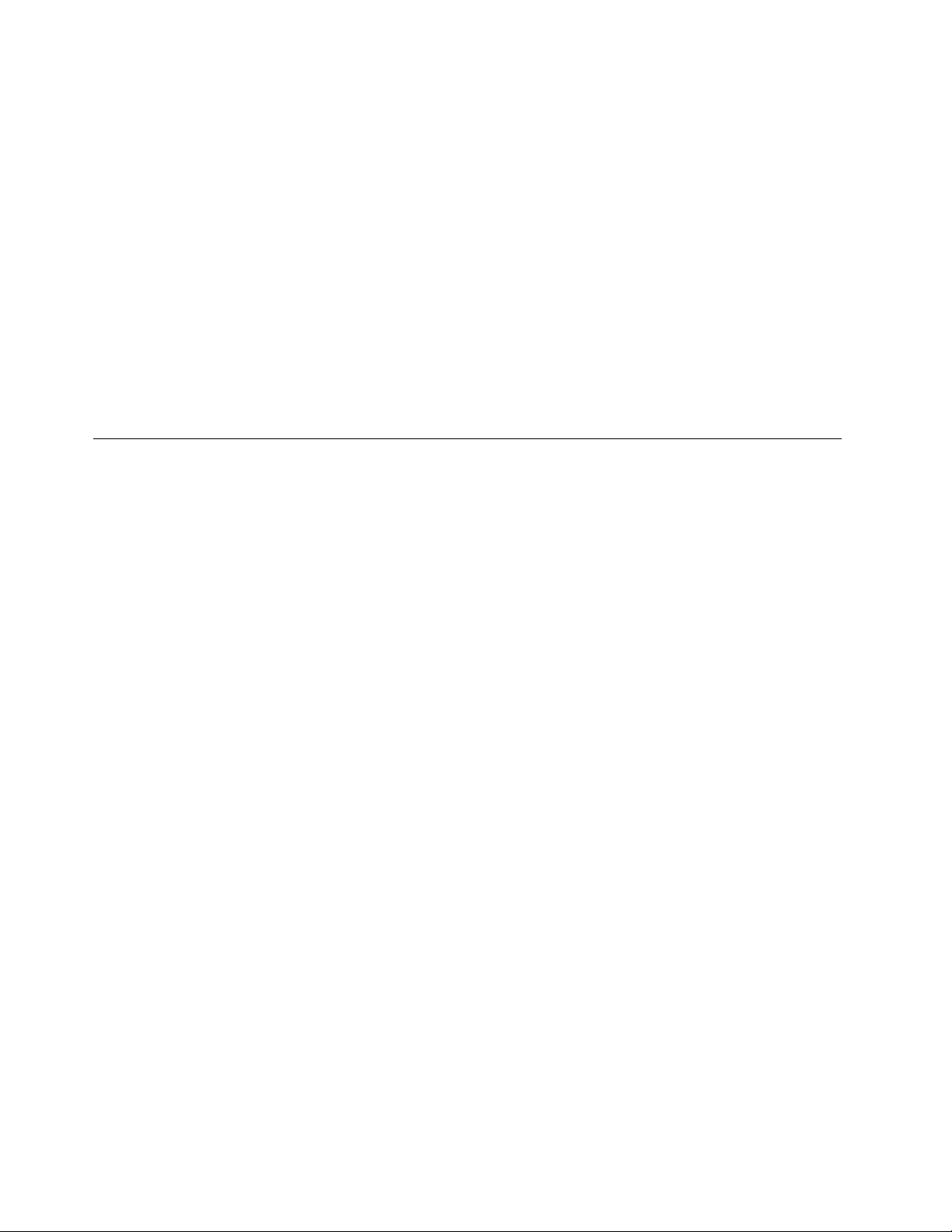
тозипродуктебезопасензаупотребаотпотребителите.Т езистандартиипрепоръкиотразяват
съгласиетонасветовнатанаучнаобщностисарезултатнадебатинасъветиикомитетиотучени,
коитопостояннопреглеждатиинтерпретиратобширнаталитератураотпроучванията.
Внякоиситуацииилисредиупотребатанабезжичниустройстваможедабъдеограниченаот
собствениканасградаилиотговорнипредставителинаорганизация.Напримертезиситуациии
областиможедавключватследното:
•Наборданасамолети,вболнициилиблизодобензиностанции,взривоопаснизони(с
електроексплозивниустройства),медицинскиимплантиилипоставенивтялотоелектронни
медицинскиустройства,катонапримерпейсмейкъри.
•Въввсякадругаобстановка,вкоиторискътотсмущениясдругиустройствасевъзприемаили
идентифициракатовреден.
Аконестенаясносполитикатаотносноупотребатанабезжичниустройствавдаденаобласт
(напримерлетищеилиболница),сепрепоръчвадапотърситеразрешениезаизползванетона
безжичноустройство,предидавключитекомпютъра.
Забележказаелектронноизлъчване
ДекларациязасъответствиезаФедералнатакомисияпо комуникации
Информациятапо-долусеотнасязатаблетаThinkPad10,типовемашини:20E3и20E4.
ThisequipmenthasbeentestedandfoundtocomplywiththelimitsforaClassBdigitaldevice,pursuant
toPart15oftheFCCRules.Theselimitsaredesignedtoprovidereasonableprotectionagainstharmful
interferenceinaresidentialinstallation.Thisequipmentgenerates,uses,andcanradiateradiofrequency
energyand,ifnotinstalledandusedinaccordancewiththeinstructions,maycauseharmfulinterference
toradiocommunications.However,thereisnoguaranteethatinterferencewillnotoccurinaparticular
installation.Ifthisequipmentdoescauseharmfulinterferencetoradioortelevisionreception,whichcanbe
determinedbyturningtheequipmentoffandon,theuserisencouragedtotrytocorrecttheinterferenceby
oneormoreofthefollowingmeasures:
•Reorientorrelocatethereceivingantenna.
•Increasetheseparationbetweentheequipmentandreceiver.
•Connecttheequipmentintoanoutletonacircuitdifferentfromthattowhichthereceiverisconnected.
•Consultanauthorizeddealerorservicerepresentativeforhelp.
Lenovoisnotresponsibleforanyradioortelevisioninterferencecausedbyusingotherthanspecifiedor
recommendedcablesandconnectorsorbyunauthorizedchangesormodificationstothisequipment.
Unauthorizedchangesormodificationscouldvoidtheuser'sauthoritytooperatetheequipment.
ThisdevicecomplieswithPart15oftheFCCRules.Operationissubjecttothefollowingtwoconditions:(1)
thisdevicemaynotcauseharmfulinterference,and(2)thisdevicemustacceptanyinterferencereceived,
includinginterferencethatmaycauseundesiredoperation.
ResponsibleParty:
Lenovo(UnitedStates)Incorporated
1009ThinkPlace-BuildingOne
Morrisville,NC27560
PhoneNumber:919-294-5900
52РъководствозапотребителязаThinkPad10
Page 67

ИзявлениезасъответствиесизискваниятазаизлъчванеКласB наIndustryCanada
CANICES-3(B)/NMB-3(B)
Европейскисъюз-СъответствиенаДирективатаза електромагнитнасъвместимост(EMC)илиДирективатазарадио оборудване
Моделибезрадиоустройство:Тозипродуктевсъответствиесизискваниятазазащитана
Директива2004/108/ЕСнаСъветанаЕвропейскиясъюз(до19април2016г.)иДиректива2014/30/ЕU
наСъветанаЕвропейскиясъюз(от20април2016г.)захармонизираненазаконодателстватана
странитечленкиотносноелектромагнитнатасъвместимост.
Моделисрадиоустройство:Тозипродуктевсъответствиесвсичкиизискванияиосновнинорми,
коитосеприлагатзаДиректива1999/5/ЕС(ДирективаR&TTE)наСъветанаЕвропейскиясъюзза
хармонизираненазаконитезасъвместимостнарадиооборудваненастранитечленки.
Lenovoнеможедаприемеотговорностзанесъответствиеспрямоизискваниятазаопазванена
околнатасреда,коетопроизлизаотнепрепоръчванамодификациянапродукта,включително
инсталиранетонадопълнителникартиотдругипроизводители.Тозипродуктетестванисъответства
наограничениятазаоборудванеотКласBспоредЕвропейскитестандарти,хармонизиранив
Директивитезасъответствие.ОграничениятазаапаратураоткласВсаразличнизатипичниместни
условия,задасеосигурисъответназащитасрещувлияниевърхулицензиранасвързочнаапаратура.
Lenovo,Einsteinova21,85101Bratislava,Slovakia
ДекларациязасъответствиекласBзаГ ермания
DeutschsprachigerEUHinweis:
HinweisfürGerätederKlasseBEU-RichtliniezurElektromagnetischenVerträglichkeit
DiesesProduktentsprichtdenSchutzanforderungenderEU-Richtlinie2014/30/EU(früher2004/108/EC)zur
AngleichungderRechtsvorschriftenüberdieelektromagnetischeVerträglichkeitindenEU-Mitgliedsstaaten
undhältdieGrenzwertederKlasseBderNormgemäßRichtlinie.
Umdiesessicherzustellen,sinddieGerätewieindenHandbüchernbeschriebenzuinstallierenundzu
betreiben.DesWeiterendürfenauchnurvonderLenovoempfohleneKabelangeschlossenwerden.
LenovoübernimmtkeineVerantwortungfürdieEinhaltungderSchutzanforderungen,wenndasProdukt
ohneZustimmungderLenovoverändertbzw.wennErweiterungskomponentenvonFremdherstellernohne
EmpfehlungderLenovogesteckt/eingebautwerden.
Deutschland:
EinhaltungdesGesetzesüberdieelektromagnetischeVerträglichkeitvonBetriebsmitteln
DiesesProduktentsprichtdem„GesetzüberdieelektromagnetischeVerträglichkeitvonBetriebsmitteln“
ПриложениеA.Информациязаразпоредби53
Page 68

EMVG(früher„GesetzüberdieelektromagnetischeVerträglichkeitvonGeräten“).DiesistdieUmsetzungder
EMVEU-Richtlinie2014/30/EU(früher2004/108/EWG)inderBundesrepublikDeutschland.
ZulassungsbescheinigunglautdemDeutschenGesetzüberdieelektromagnetischeVerträglichkeit
vonBetriebsmitteln,EMVGvom20.Juli2007(früherGesetzüberdieelektromagnetische
VerträglichkeitvonGeräten),bzw.derEMVEURichtlinie2014/30/EU(früher2004/108/EC),für
GerätederKlasseB.
DiesesGerätistberechtigt,inÜbereinstimmungmitdemDeutschenEMVGdasEG-Konformitätszeichen
-CE-zuführen.VerantwortlichfürdieKonformitätserklärungnachParagraf5desEMVGistdieLenovo
(Deutschland)GmbH,Meitnerstr.9,D-70563Stuttgart.
InformationeninHinsichtEMVGParagraf4Abs.(1)4:
DasGeräterfülltdieSchutzanforderungennachEN55024undEN55022KlasseB.
ДекларациязасъответствиекласBзаКорея
VCCIзаявлениезаКласBзаЯпония
ДекларациязасъответствиенаЯпониязапродукти,коитосе свързваткъмглавнотозахранванеснапрежениепо-малкоили равнона20Aнафаза
ЗабележказаЯпониязазахранващиякабелзапроменливток
Theacpowercordshippedwithyourproductcanbeusedonlyforthisspecificproduct.Donotusetheac
powercordforotherdevices.
СервизнаинформациязаLenovoпродуктзаТайван
WEEEиинформациязарециклиране
Lenovoнасърчавапритежателитенаоборудванеотсфератанаинформационнитетехнологии(IT)
дарециклиратотговорнооборудванетоси,когатоповеченесенуждаятотнего.Lenovoпредлага
множествопрограмииуслугизаподпомаганенапритежателитенаоборудванеприрециклирането
54РъководствозапотребителязаThinkPad10
Page 69

натехнитеITпродукти.ЗадопълнителнаинформацияотноснорециклиранетонапродуктинаLenovo
http://support.lenovo.com.cn/activity/551.htm
отидетенаадресhttp://www.lenovo.com/recycling.Най-актуалнатаинформациязаоколнатасреда
относнонашитепродуктиеналичнанаадрес:http://www.lenovo.com/ecodeclaration.
ВажнаинформацияотносноWEEE
WEEEмаркировкатанапродуктитенаLenovoважизастраниснормативнауредбазаWEEEиза
електронниотпадъци(напримерЕвропейскаДирективазаотпадъчнотоелектрическоиелектронно
оборудване(WEEE),ПравиланаИндиязаелектронниотпадъциот2011г .).Устройстватаса
обозначенивсъответствиесместнотозаконодателство,касаещоотпадъчнотоелектрическои
електроннооборудване(WEEE).Нормативнатауредбаопределярамкатазавръщанеирециклиране
наизползваниустройства,кактоеприложимовсъответнатагеографскаобласт.Тозиетикетсе
поставянаразличнипродуктикатоуказание,чепродуктътнеподлежинаизхвърляне,авкраяна
жизнениясицикълсевръщачрезрегламентиранитесистемизасъбираненатакивапродукти.
Потребителитенаелектрическоиелектроннооборудване(EEE)сWEEEмаркировканетрябвада
изхвърлятEEEвкраянажизненияимцикълкатонесортираниобщинскиотпадъци,адаизползват
насокитезасъбиранезавръщане,рециклиранеивъзстановяваненаWEEE,сцелдасенамалят
възможнитеефективърхуоколнатасредаичовешкотоздравепорадиналичиетонаопасни
вещества.Електрическотоиелектроннооборудване(EEE)наLenovoможедасъдържачастии
компоненти,коитовкраянажизненияцикълмогатдабъдатквалифицираникатоопасниотпадъци.
EEEиотпадъциотелектрическоиелектроннооборудване(WEEE)могатдабъдатдоставени
безплатнонамястотонапродажбаилинадистрибутор,койтопродаваелектрическоиелектронно
оборудванеотсъщотоестествоифункциякатоизползванотоEEEилиWEEE.
ЗадопълнителнаинформацияотносноWEEEотидетена:
http://www.lenovo.com/recycling
WEEEинформациязаУнгария
Lenovoкатопроизводителпоемаразходите,направенивъввръзкасизпълнениетоназадълженията
наLenovoпоунгарскиязакон№197/2014(VIII.1.)подраздели(1)–(5)отраздел12.
ИнформациязарециклиранезаКитай
ПриложениеA.Информациязаразпоредби55
Page 70

ИнформациязарециклиранезаЯпония
CollectingandrecyclingadisusedLenovocomputerormonitor
IfyouareacompanyemployeeandneedtodisposeofaLenovocomputerormonitorthatistheproperty
ofthecompany,youmustdosoinaccordancewiththeLawforPromotionofEffectiveUtilizationof
Resources.Computersandmonitorsarecategorizedasindustrialwasteandshouldbeproperlydisposed
ofbyanindustrialwastedisposalcontractorcertifiedbyalocalgovernment.InaccordancewiththeLaw
forPromotionofEffectiveUtilizationofResources,LenovoJapanprovides,throughitsPCCollectingand
RecyclingServices,forthecollecting,reuse,andrecyclingofdisusedcomputersandmonitors.Fordetails,
visittheLenovoWebsiteathttp://www.lenovo.com/recycling/japan.
PursuanttotheLawforPromotionofEffectiveUtilizationofResources,thecollectingandrecyclingof
home-usedcomputersandmonitorsbythemanufacturerwasbegunonOctober1,2003.Thisserviceis
providedfreeofchargeforhome-usedcomputerssoldafterOctober1,2003.Fordetails,goto:
http://www.lenovo.com/recycling/japan.
DisposingofLenovocomputercomponents
SomeLenovocomputerproductssoldinJapanmayhavecomponentsthatcontainheavymetalsorother
environmentalsensitivesubstances.Todisposeofdisusedcomponentsproperly,suchasaprintedcircuit
boardordrive,usethemethodsdescribedaboveforcollectingandrecyclingadisusedcomputerormonitor.
DisposingofdisusedlithiumbatteriesfromLenovocomputers
Abutton-shapedlithiumbatteryisinstalledinsideyourLenovocomputertoprovidepowertothecomputer
clockwhilethecomputerisoffordisconnectedfromthemainpowersource.Ifyouwanttoreplaceitwitha
newone,contactyourplaceofpurchaseorcontactLenovoforservice.Ifyouneedtodisposeofadisused
lithiumbattery,insulateitwithvinyltape,contactyourplaceofpurchaseoranindustrial-waste-disposal
operator,andfollowtheirinstructions.
Disposalofalithiumbatterymustcomplywithlocalordinancesandregulations.
DisposingofadisusedbatterypackfromLenovonotebookcomputers
YourLenovonotebookcomputerhasalithiumionbatterypackoranickelmetalhydridebatterypack.Ifyou
areacompanyemployeewhousesaLenovonotebookcomputerandneedtodisposeofabatterypack,
contacttheproperpersoninLenovosales,service,ormarketing,andfollowthatperson'sinstructions.You
alsocanrefertotheinstructionsat:
http://www.lenovo.com/jp/ja/environment/recycle/battery/.
IfyouuseaLenovonotebookcomputerathomeandneedtodisposeofabatterypack,youmustcomply
withlocalordinancesandregulations.Youalsocanrefertotheinstructionsat:
http://www.lenovo.com/jp/ja/environment/recycle/battery/.
ИнформациязарециклиранезаБразилия
DeclaraçõesdeReciclagemnoBrasil
DescartedeumProdutoLenovoForadeUso
Equipamentoselétricoseeletrônicosnãodevemserdescartadosemlixocomum,masenviadosàpontosde
coleta,autorizadospelofabricantedoprodutoparaquesejamencaminhadoseprocessadosporempresas
especializadasnomanuseioderesíduosindustriais,devidamentecertificadaspelosorgãosambientais,de
acordocomalegislaçãolocal.
56РъководствозапотребителязаThinkPad10
Page 71

ALenovopossuiumcanalespecíficoparaauxiliá-lonodescartedessesprodutos.Casovocêpossua
umprodutoLenovoemsituaçãodedescarte,ligueparaonossoSACouencaminheume-mailpara:
reciclar@lenovo.com,informandoomodelo,númerodesérieecidade,afimdeenviarmosasinstruções
paraocorretodescartedoseuprodutoLenovo.
Информацияотносноповторнотоизползваненабатериитеза Тайван
ИнформацияотносноповторнотоизползваненабатериитезаСАЩ иКанада
Информацияотносноповторнотоизползваненабатериитеза Европейскиясъюз
Забележка:МаркировкатаеприложимасамозастранитевЕвропейскиясъюз(ЕС).
БатериитеиопаковкитезабатериисаетикиранивсъответствиесЕвропейскатадиректива
2006/66/ЕCотноснобатериииакумулаторииотпадъчнибатериииакумулатори.Директивата
определярамкитезавръщанетоирециклиранетонаизползванибатериииакумулатори,кактое
приложимоврамкитенаЕвропейскиясъюз.Т озиетикетсепоставянаразличнибатериикато
указание,чебатериятанеподлежинаизхвърляне,анавръщаневкраянажизнениясицикълспоред
тазиДиректива.
ВсъответствиесЕвропейскатадиректива2006/66/ЕCбатериитеиакумулаторитесаетикирани,зада
сеозначи,чететрябвадасесъбиратразделноидасерециклиратвкраянаживотаим.Етикетът
върхубатериятаможедавключваихимическисимволзаизползваниявнеяметал(Pbзаолово,Hgза
живакиCdзакадмий).Потребителитенабатериииакумулаторинетрябвадаизхвърлятбатериитеи
акумулаторитесобикновенитедомакинскиотпадъци,адаизползватпредлаганнаклиентитепланза
събиране,рециклиранеиобработканабатериитеиакумулаторите.Участиетонаклиентитееважно,
ПриложениеA.Информациязаразпоредби57
Page 72

задасеминимизиратвсичкивъзможниефектиотбатериитеиакумулаторитевърхуоколнатасреда
http://support.lenovo.com.cn/activity/551.htm
ичовешкотоздраве,дължащисенаприсъствиетонаопаснивещества.
Предидаизхвърлиелектрическоиелектроннооборудване(EEE)впотоказасъбираненаотпадъци
иливцентроветезасъбираненаотпадъци,крайниятпотребителнаоборудване,съдържащобатерии
и/илиакумулатори,трябвадагипремахнезаразделносъбиране.
ИзхвърляненалитиевибатерииибатерийнимодулиотпродуктинаLenovo
ВъввашияпродуктнаLenovoможедаимаинсталираналитиеваклетъчнабатериясразмерна
монета.Можетедаоткриетеподробностизабатериятавдокументациятазапродукта.Акобатерията
трябвадабъдесменена,сесвържетесмястотонапокупкатаилисLenovoзаподдръжка.Акотрябва
даизхвърлителитиевабатерия,изолирайтеясвиниловалента,свържетесесмястотонапокупка
илиоператорзаобработканаотпадъцииследвайтетехнитеинструкции.
ИзхвърляненабатерийнимодулиотпродуктинаLenovo
ВашетоустройствонаLenovoможедаималитиево-йоненбатериенмодулилиникел-метал-хидриден
батериенмодул.Можетедаоткриетеподробностизабатерийниямодулвдокументациятаза
продукта.Акотрябвадаизхвърлитебатериенмодул,изолирайтегосвиниловалента,свържетесес
отделапопродажбиилиобслужваненаLenovo,мястотонапокупкаилиоператорзаобработкана
отпадъцииследвайтетехнитеинструкции.Можетесъщотакадапогледнетеинструкциите,коитоса
даденивръководствотозапотребителязавашияпродукт.
Заправилносъбиранеиобработкаотидетена:
http://www.lenovo.com/lenovo/environment
ИнформациязарециклиранезаКитай
Директивазаограничениенаопаснитевещества(RoHS)
Най-актуалнатаинформациязаоколнатасредаеналичнанаадрес
http://www.lenovo.com/ecodeclaration.
RoHSзаЕвропейскиясъюз
ПродаванитевЕвропейскиясъюзпродуктиLenovoнаилислед3януари2013г .удовлетворяват
изискваниятана2011/65/EU-Директиватазаограниченоизползваненаопределениопаснивещества
велектрическотоиелектроннооборудване(“RoHSrecast”или“RoHS2”).
ЗаповечеинформациязаспазванетонаRoHSотLenovoвцелиясвятвижте:
http://www.lenovo.com/social_responsibility/us/en/RoHS_Communication.pdf
RoHSзаТурция
ПродуктитеLenovoудовлетворяватизскваниятанаДирективатазаограниченоизползванена
определениопаснивеществавотпадъчнотоелектрическоиелектроннооборудване(WEEE)на
РепубликаТурция.
58РъководствозапотребителязаThinkPad10
Page 73

RoHSзаУкрайна
ИндияRoHS
RoHScompliantasperE-Waste(Management&Handling)Rules,2011.
ПриложениеA.Информациязаразпоредби59
Page 74

RoHSзаКитай
RoHSнаТайван
設備名稱:筆記型電腦
Equipmentname
60РъководствозапотребителязаThinkPad10
型號(型式):TP00064B,20E3,20E4
Typedesignation(Type)
Page 75

Допълнителнаинформациязасъответствие
ЗабележкатазааудиотозаБразилия
Ouvirsonscommaisde85decibéisporlongosperíodospodeprovocardanosaosistemaauditivo.
ЗнакзасъответствиезаЕвразия
ИнформациязаENERGYSTARмодел
ПриложениеA.Информациязаразпоредби61
Page 76

ENERGYSTAR
®
есъвместнапрограманаАгенциятазаопазваненаоколнатасреданаСАЩина
Държавниядепартаментзаенергия,насоченакъмспестяваненапариипредпазваненаоколната
средачрезенергоефективнипродуктиипрактики.
LenovoсегордеедапредложинанашитеклиентипродуктисобозначениетозаENERGYSTAR
квалификация.ВъзможноеданамеритезнакаENERGYSTARвърхукомпютъраилипоказанв
интерфейсананастройкитеназахранването.Т аблетитеLenovoсъсследнитетиповемашинии
обозначенисъсзнакаENERGYSTARсаразработениитестванидасъответстватнаизискваниятаза
таблетинапрограматаENERGYSTAR.
20E3и20E4
КатоизползватеквалифициранипродуктипоENERGYSTARисевъзползватеотпредимстватана
функциитезауправлениенамощносттанатаблета,можедапомогнетедасенамаликонсумацията
наелектричество.Намаленатаконсумациянаелектричествоможедадопринесезапотенциални
финансовиспестявания,по-чистаоколнасредаинамаляваненагазовитеемисииспарниковефект.
ЗаповечеинформацияотносноENERGYST ARидетена:
http://www.energystar.gov
Lenovoвипоощрявадаизползватеефективноенергиякатоинтегралначастотежедневнитеви
действия.Задавипомогневтованачинание,фирматаLenovoезаредилапредварителноследните
функциизауправлениенамощността,коитодасезадействат ,когатотаблетътебилнеактивен
зауказанпериодотвреме:
Планназахранване:Балансиран(настройкипривключванекъмпроменливотоковозахранване)
•Превключваненатаблетаврежимназаспиване:След10минути
Задасъбудитетаблета,натиснетебутоназазахранването.Заповечеинформацияотноснотези
настройкивижтепомощнатаинформациязаWindows.Вж.“Получаваненапомощзаоперационната
системаWindows”настраница21
.
Забележказакласификациязаизнос
ТозипродуктепредметнаАдминистративнитеразпоредбизаизноснаСАЩ(EAR)иимаконтролен
номерзакласификациязаизнос(ECCN)5A992.c.Продуктътможедабъдереекспортиран,освенв
някояотстранитеподембарговEARE1списъканастрани.
62РъководствозапотребителязаThinkPad10
Page 77

ПриложениеB.Търговскимарки
СледнитетерминисатърговскимаркинаLenovoвСАЩ,вдругистрани,илиидвете:
Lenovo
Lenovologo
ThinkPad
ThinkPadlogo
UltraConnect
Microsoft,WindowsиCortanaсатърговскимаркинагрупатафирминаMicrosoft.
UltrabookeтърговскамарканаIntelCorporationилитехнитеклоновевСАЩи/иливдругистрани.
ТерминитеHDMIиHDMIHigh-DefinitionMultimediaInterfaceсатърговскимаркиилирегистрирани
търговскимаркинаHDMILicensingLLCвСъединенитещатиидругидържави.
Другиименанакомпании,продуктиилиуслугимогатдабъдаттърговскимаркиилисервизни
маркинадруги.
©CopyrightLenovo2015,2016
63
Page 78
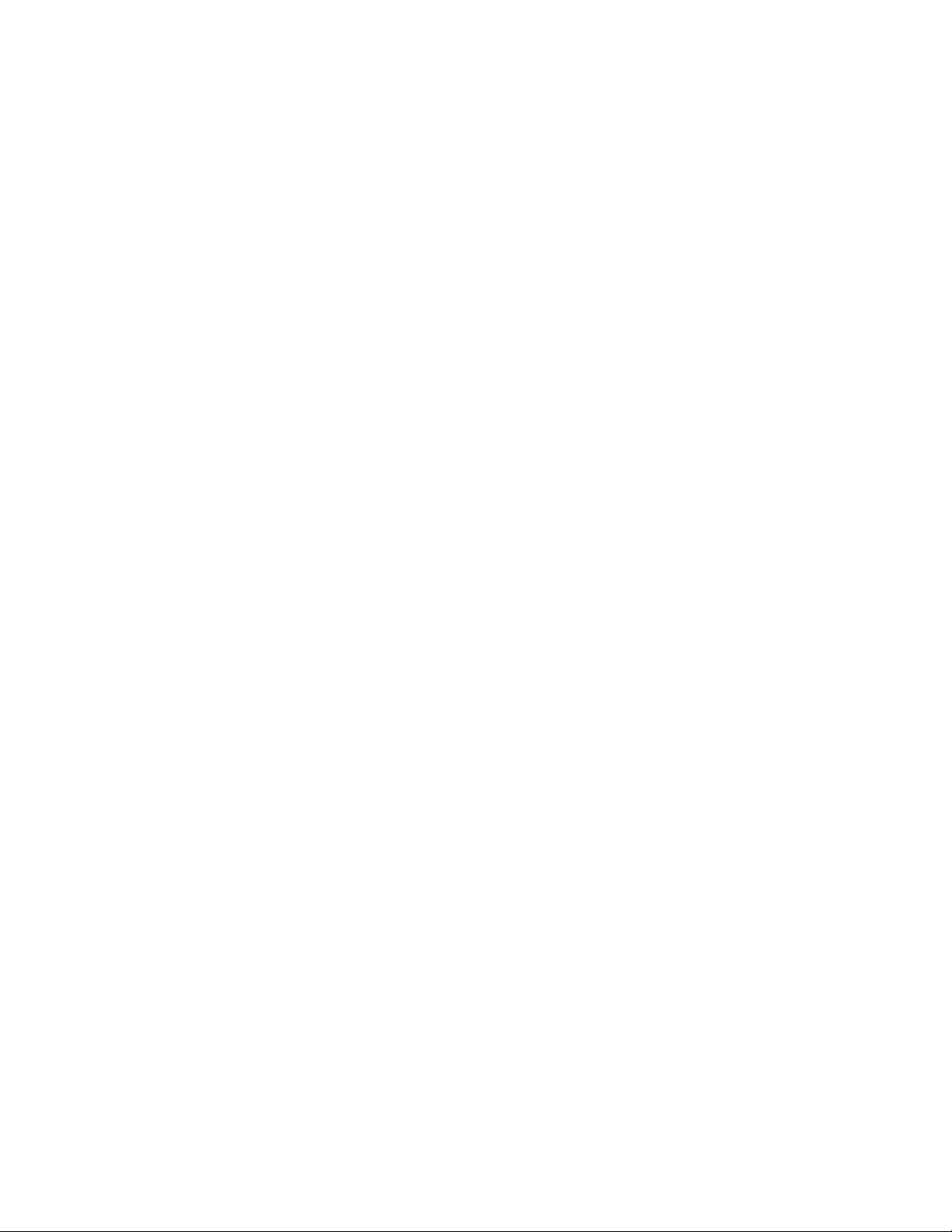
64РъководствозапотребителязаThinkPad10
Page 79
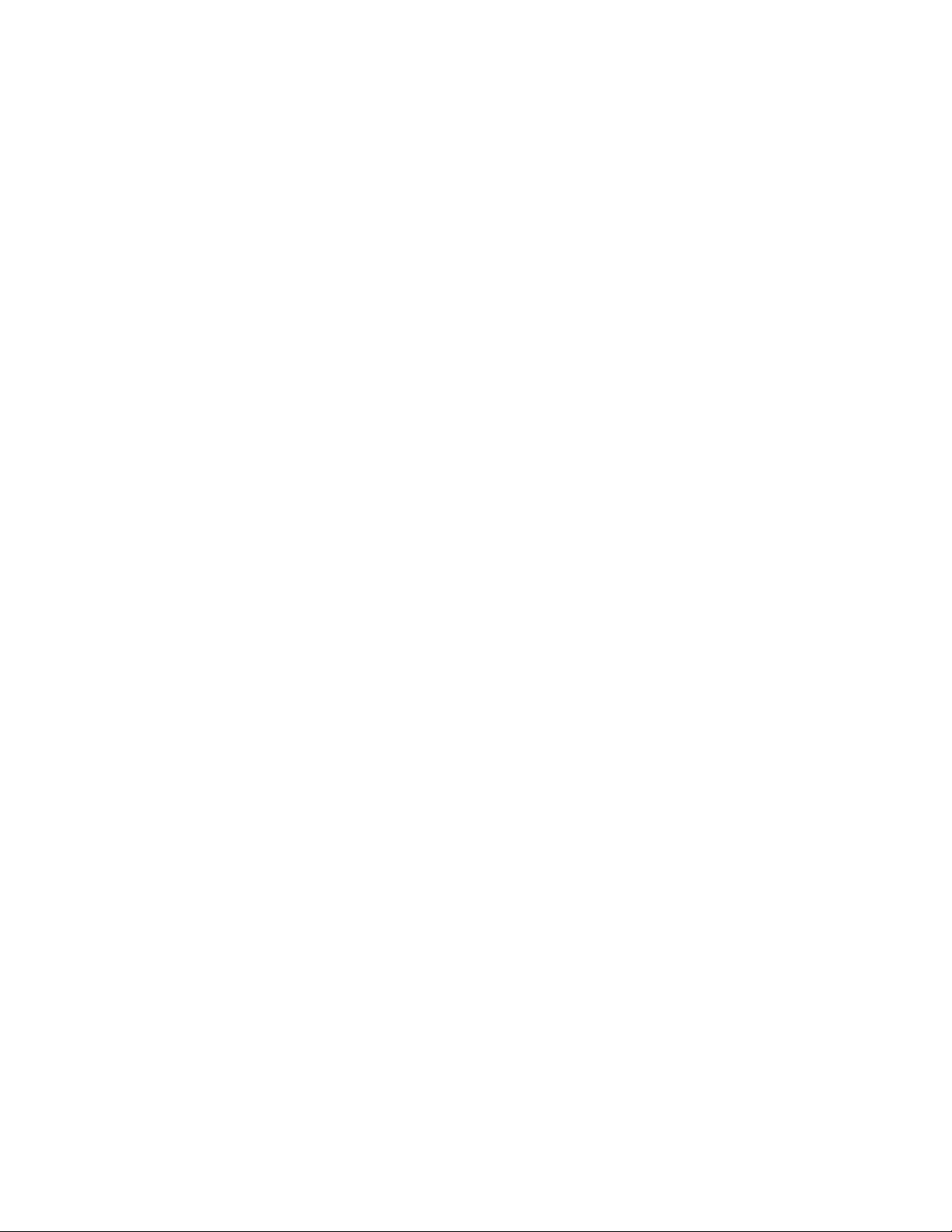
Page 80

